前言
本章包含较多GIF演示,加载较慢…
本章节开始,基本上就是完整的角色MOD制作的流程,角色的权重很复杂,不能只靠手刷,需要靠【权重传递】功能来配合手刷进行操作(权重传递只是处理权重的其中一种方法,还有很多处理权重的方法)。
而角色贴图不只是一组了,而是分为上身,下身,头发等好几组,处理起来也稍微复杂一点。
本章上手会比较复杂,而且仅看文章教程应该是看不懂,请配合视频教程来食用此教程。
白芷模型貌似有点问题,小臂处权重老是有问题。。。。
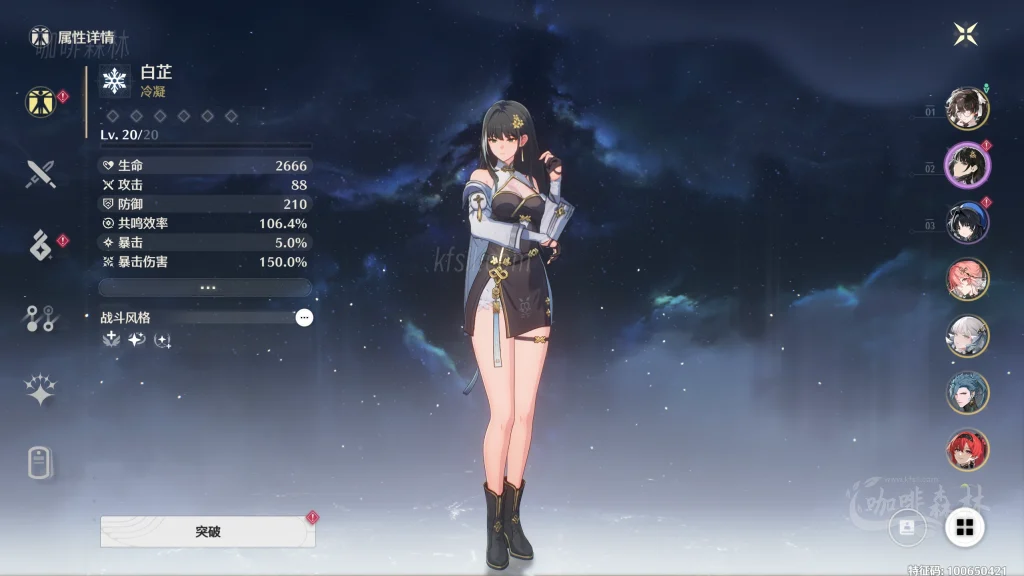


更多制作教程
备用教程下载页
本章节存在过多GIF,网站可能卡顿,如果实在不行,请前往文档教程查看(教程都一样没什么区别)
相关文件下载
网盘内除了上传制作MOD用的MMD模型,还会上传白芷的模型提取文件(推荐自己提取,就当练练手了),白芷的权重传递文件,关于权重传递,我也是推荐自己上手制作一个权重传递模型,不过如果你实在是不会制作,或者生成的MOD权重有问题,还是使用我制作的模型把,尽量将此教程走完再说。视频教程在百度网盘内。(视频教程无讲解,无说明,请结合本章教程一同食用~)
一,制作准备
准备白芷模型,MMD模型,先用blender打开白芷的模型,然后继续下一步。
二,制作权重传递模型
1,为什么要制作权重传递模型?
就如同前两章权重一样,我们需要在MOD模型刷上与游戏内模型相同位置的相同权重。但是本次权重绘制与之前不同的是,之前顶点组上的权重模型各自都是分开的,刷的时候不怕影响到其他模型上,但是本次角色模型权重基本上都是连在一起的。如果纯靠手刷,1,上手难度太高,2,太浪费时间(不过如果你要制作特别复杂的模型,手刷的占比还是得很大的)。而做人体,制作一个权重传递的模型,除第一次制作此角色,后续再制作相同的角色时间会大大缩短。
2,准备制作白芷权重传递模型
如果你觉得此步骤太难,可以使用我已经制作好的权重传递模型,然后继续跟着下面的步骤走。不过我觉得此步骤还是挺重要的,有必要上手试一下。
将白芷的模型导入Blneder

3,删减多余权重模型
(1)删减说明
此步骤最终目的是将此模型删减至如图所示的状态(图一)。目的是将所有包含人体动画之外的权重模型删除,只删模型可能无法将权重删除干净,删除后还得需要使用权重笔刷来将多余的权重删除。
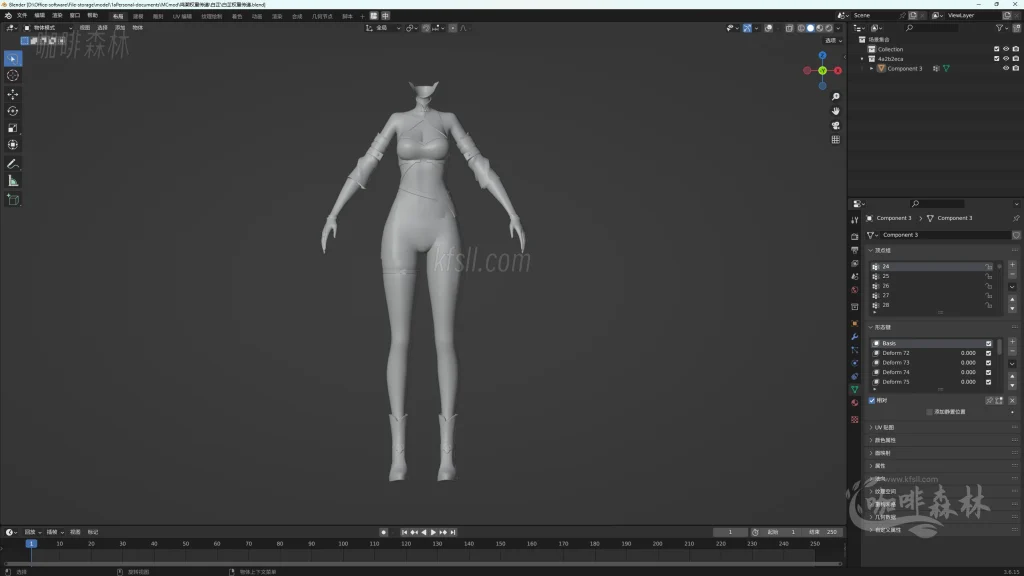
GIF图可以看出,精简后的模型只包含了控制人体基础动画的权重,而原始模型的权重则又多又复杂。如果不精简模型,制作不复杂的MDO还好,如果制作复杂的MOD使用权重传递,那MOD将会是灾难级的。。

如果制作比较复杂的模型直接进行权重传递,将会出现类似模型撕裂的效果(此MMD制作MDO直接传递撕裂并没有这么严重,我只是随便画了两笔权重做展示)。

(2)删除角色可删除模型
接下来我们将要删除角色上可删除的基础模型,注意!只要与身体有关的模型就不要直接删除。
下图仅用于对比删除前后对比。

通过观察可以看出,白芷模型的前发(Component 0),后发(Component 1),面部(Component 2),眼部(Component 5),和最后一个不知道是啥的东西(Component 6),不包含身体部分,可以直接选中按X删除
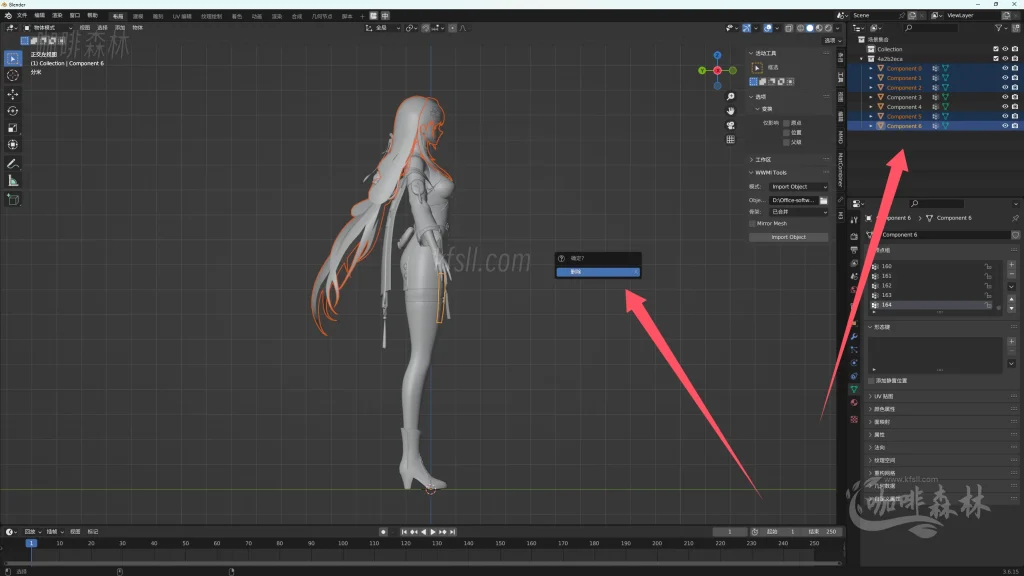

(3)删除包含其他权重的模型
下面的模型需要删除部分模型,由于与其他模型相连,所以需要通过选择相连元素来进行删除。
接下来删除可以看到的大块模型,白芷后面的“披风?”可以整体删除,接下来我们选中并删除它。
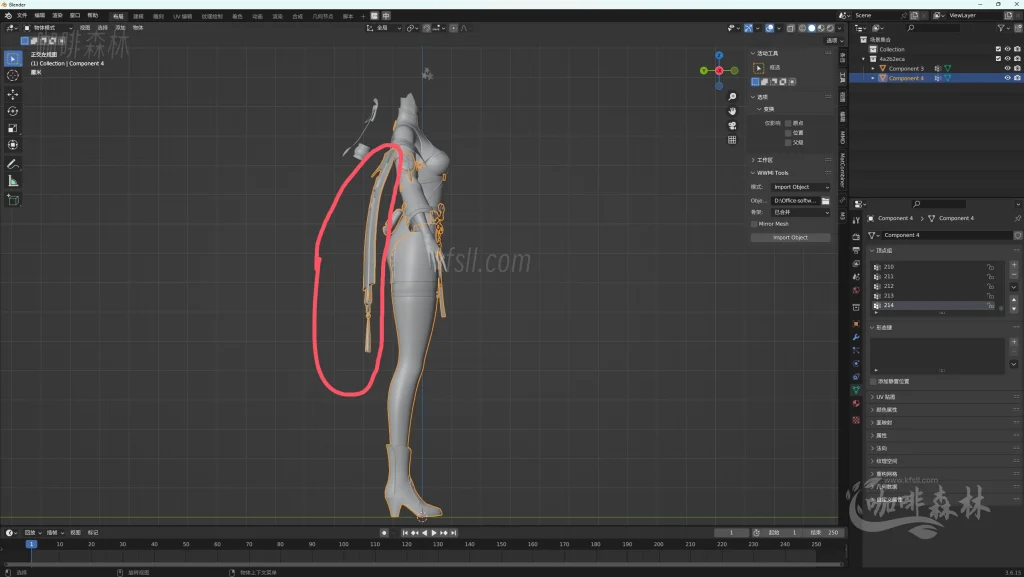
进入顶点模式,这里开启线框模式可以选中后面的点。如果看不到,就开启它左边的切换透视方式。

尽可能框选更多顶点,注意不要选中其他模型的点。可以一部分一部分的选择,按Shift+左键可加选。

按下Ctrl+L可以自动选择与当前选择的【点线面】相连的【点线面】,然后按X删除顶点


继续删除其他模型。
删除头饰模型

删除下体模型包含的装饰,这里可以独立显示【/】模型,然后进行选择删除。这里我们可以选择腿部,然后反选【Ctrl+L】选择其他模型删除。
上面的包包,花饰都删除。(花花可能不包含独立的动画权重,不过为了以防万一,还是进行了删除)
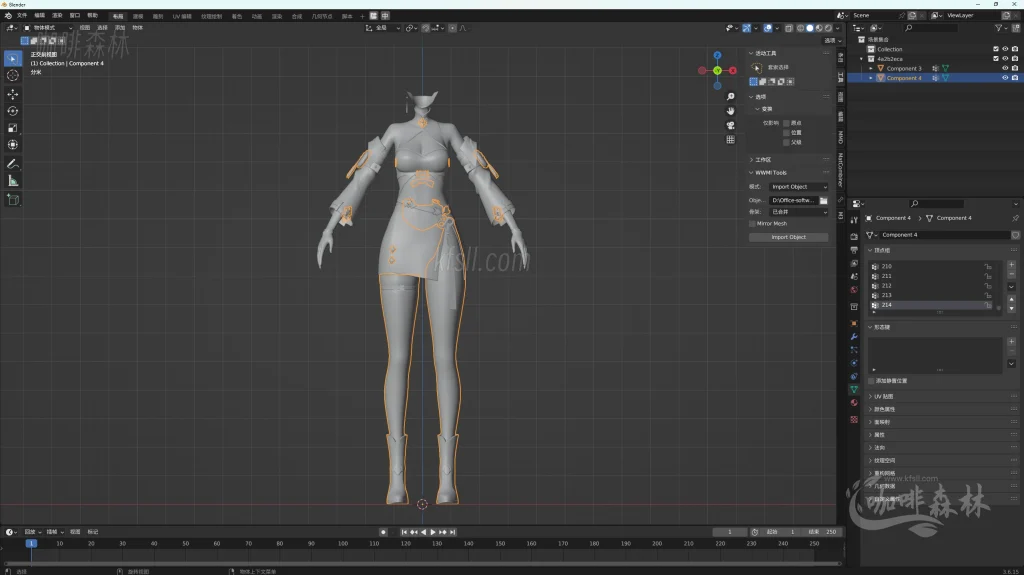
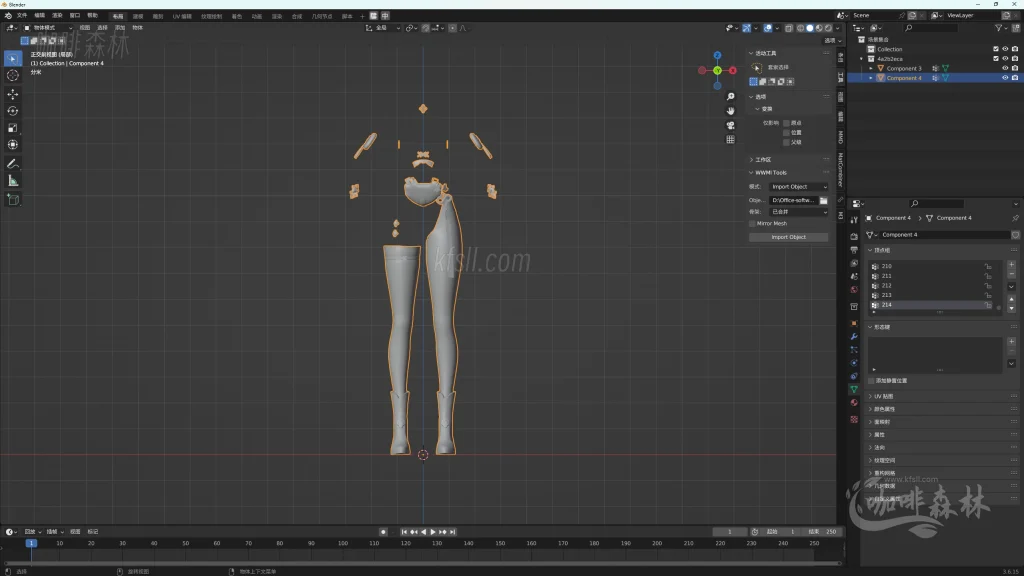

删除耳坠部分

删除袖口,这里我以一边为演示,两边都需要删除。
胳膊部分删除的时候要注意:
胳膊实体模型只有很短的一部分,大部分实际上是【断】的。
删除衣服模型的时候尽可能留下与其手臂【断】的部分连接。



这里的袖口也包含独立的权重,需要删除。我就不展示如何选取了。只展示删除的部分。

删除小裙摆?
这里的模型可以通过选中小部分,然后ctrl+L选中所有相连元素。
进入独立显示,进入顶点模式。然后选择最下面的裙摆顶点

Ctrl+L选择相临,这个时候不能直接删除,因为直接删除的话,会丢失部分身体的模型,所以需要减去部分面【Ctrl+左键】。
减去模型的标准为:与缺失部分的模型擦边。
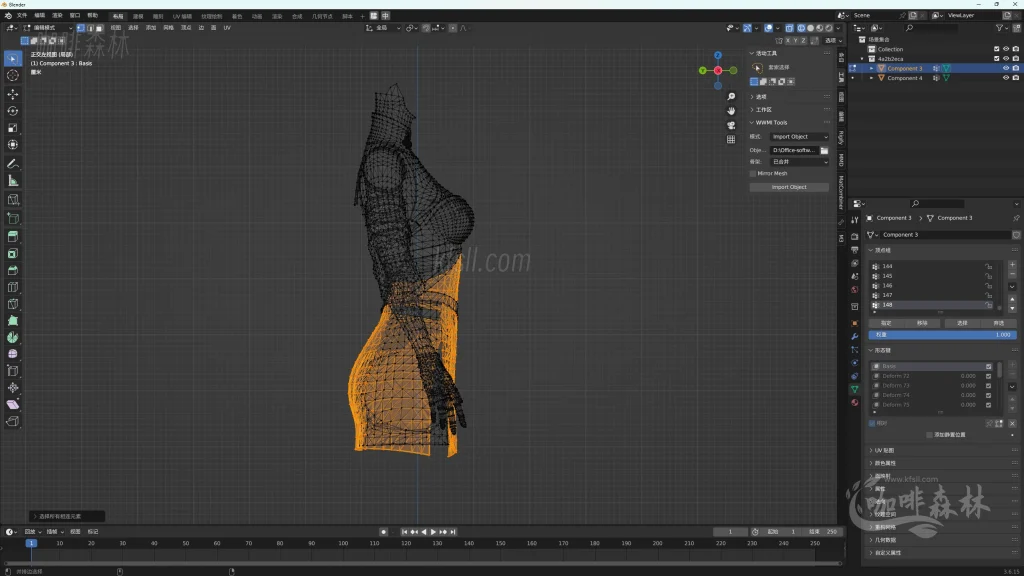
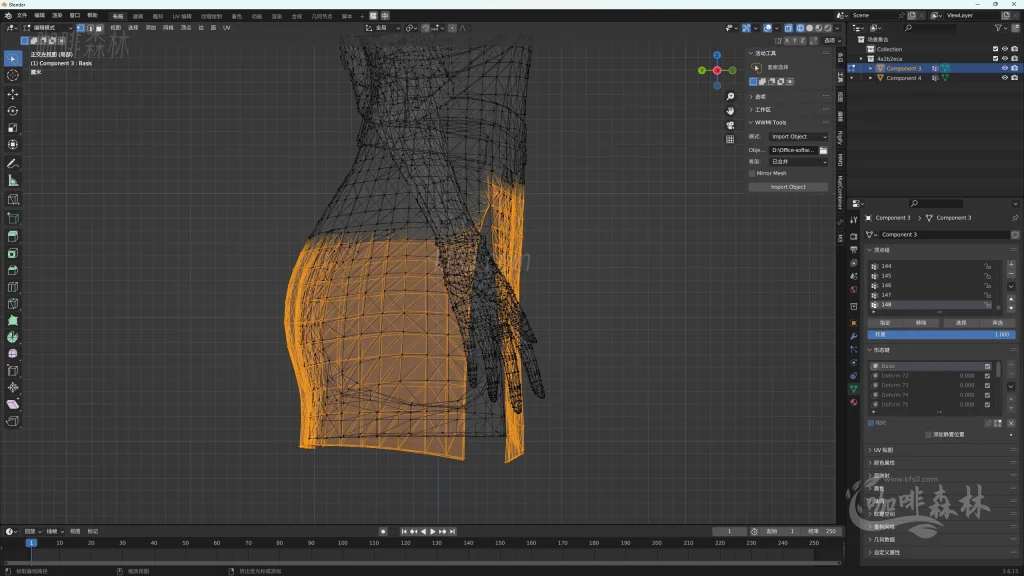

最后,检查一下是否有未删除的小东西,比如,未删干净的边(图一),留下的小模型(图二),删除就行了。
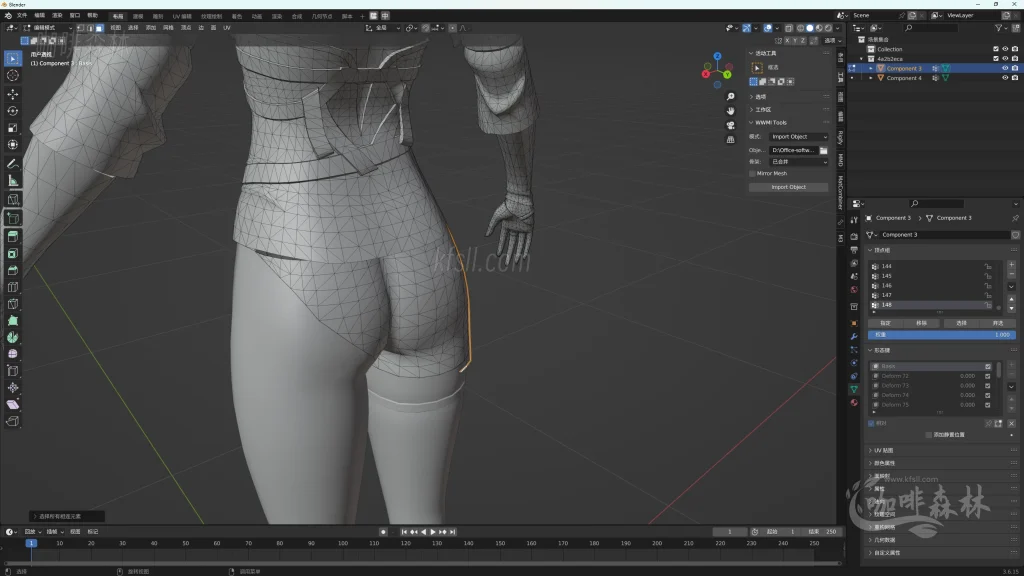
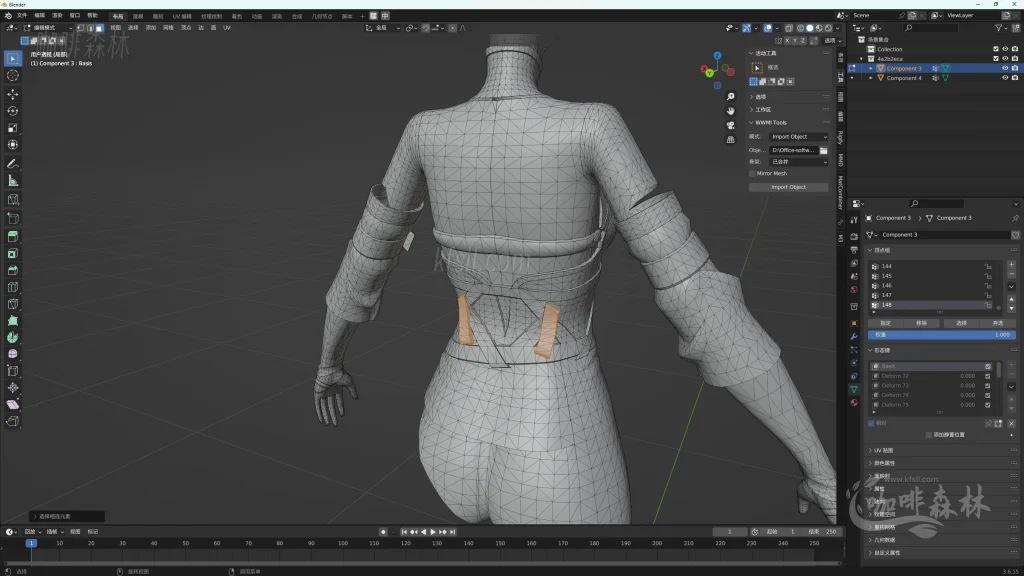
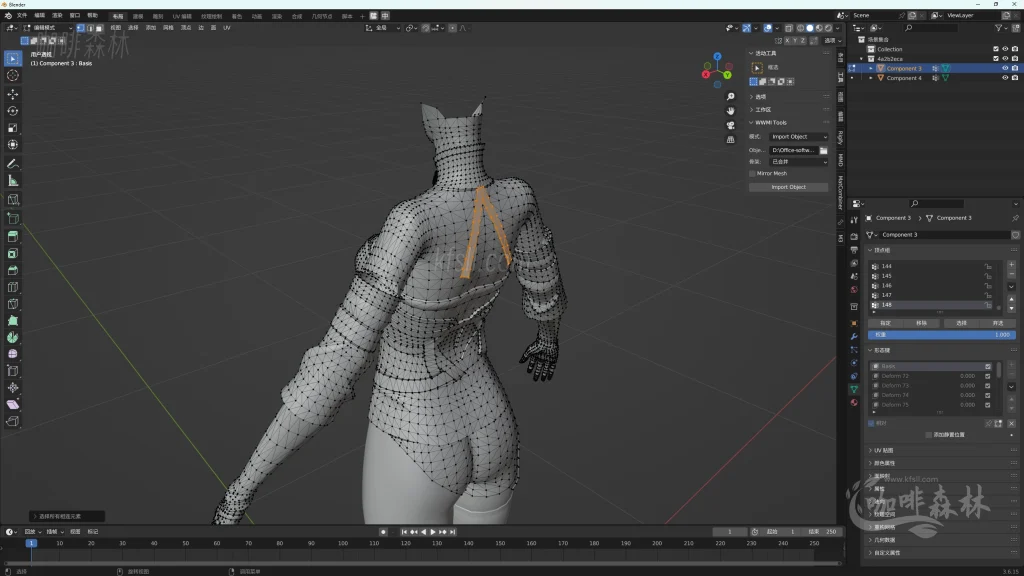
删除模型部分就完成了~接下来将两部分模型进行合并(Ctrl+J)
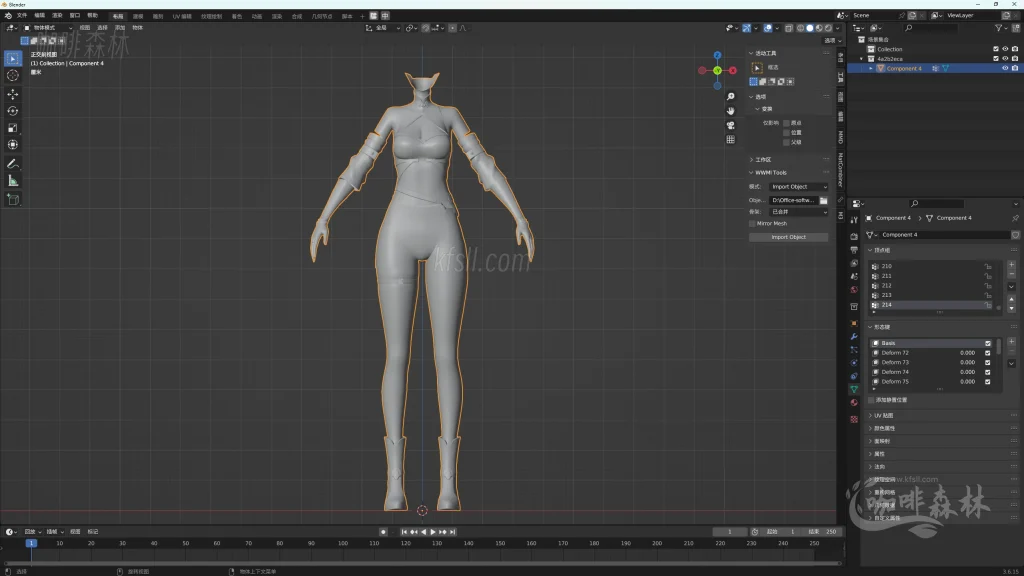
(4)查找&删除残余的无用权重
接下来就要寻找删除模型未清除干净的权重。在人体关节的权重都是要保留的,如果有类似一丢丢的权重,或者奇怪的权重(这个得靠自己的理解了)都是要删除的。
进入权重模式,在右侧顶点组界面,按小键盘上下键浏览,看到有奇怪的权重就使用 梯度渐变笔刷,权重调为0,将奇怪的权重删除。
下面我将我删除权重的操作发几个GIF。
查找并删除权重演示👇



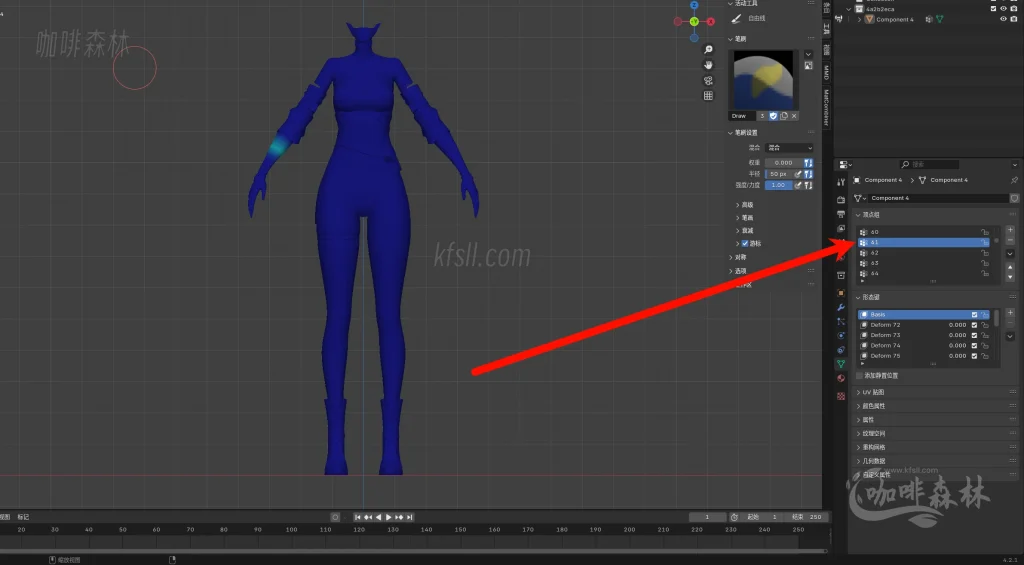
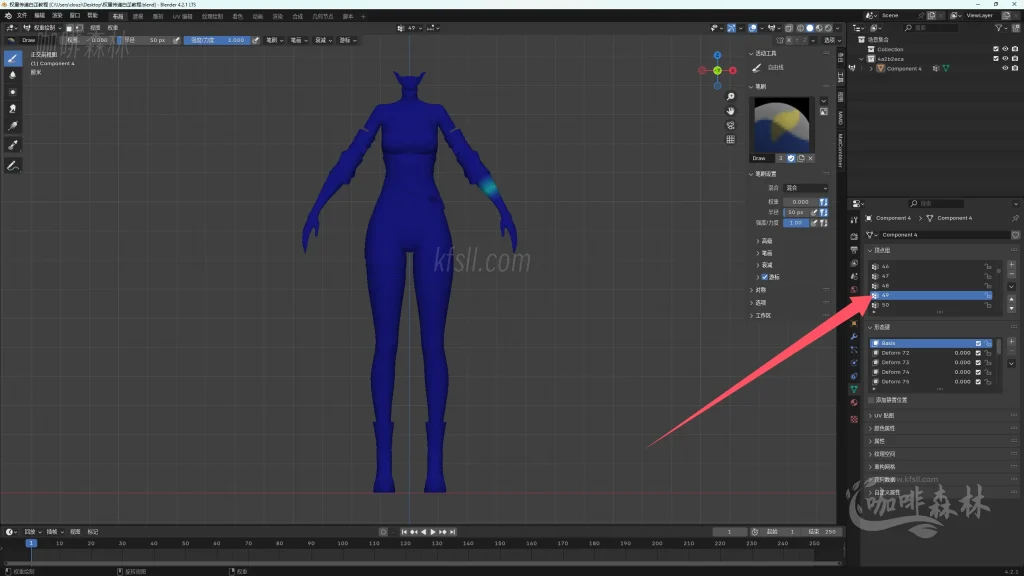
(5)制作完毕,保存文件
不管你制作的怎么样,都得做成MOD进游戏查看效果,先将此文件保存,然后关闭blender,后面制作MOD再使用。
三,导入相关文件
1,导入白芷模型文件
使用wwmi插件导入白芷的模型文件。

2,导入MMD模型文件
使用MMD插件导入MMD模型

四,调整MMD模型姿态
1,说明
将MMD模型通过缩放【S】,移动【G】,旋转【R】,对准游戏内模型的姿态。
对准姿态要求:
1,MMD模型的肩膀与高度要与游戏内模型一致
2,腿部对其游戏内模型
3,胳膊与手指对齐游戏内模型
4,进行移动,缩放,旋转MMD模型的时候,必须是场景合集内点击,不要出现模型动了,但是骨骼留在了原地。
5.两侧对称的模型只需要对准一侧即可,后续会通过插件对齐另一侧。
对齐技巧
进行变换的时候,按下XYZ可以锁定当前轴,双击XYZ可以以法线方向锁定轴

2,调整展示
(1)肩膀对齐
通过移动【G】,缩放【S】,将位置对准。

(2)腿部对准
只需对准一侧,另外一侧我们可以使用插件一键对齐。腿部的骨骼要选择脚底下的模型。

(3)对齐胳膊&手指
最难的来了,胳膊加手指的关节非常多。由于人物比例的不同,胳膊的长度可能不同,可以通过选择骨骼按S缩放缩短胳膊长度。下面我发几张对齐的GIF用于参考。
旋转肩部骨骼👇

旋转小臂骨骼👇

手指对齐👇


差不多对齐就可以了
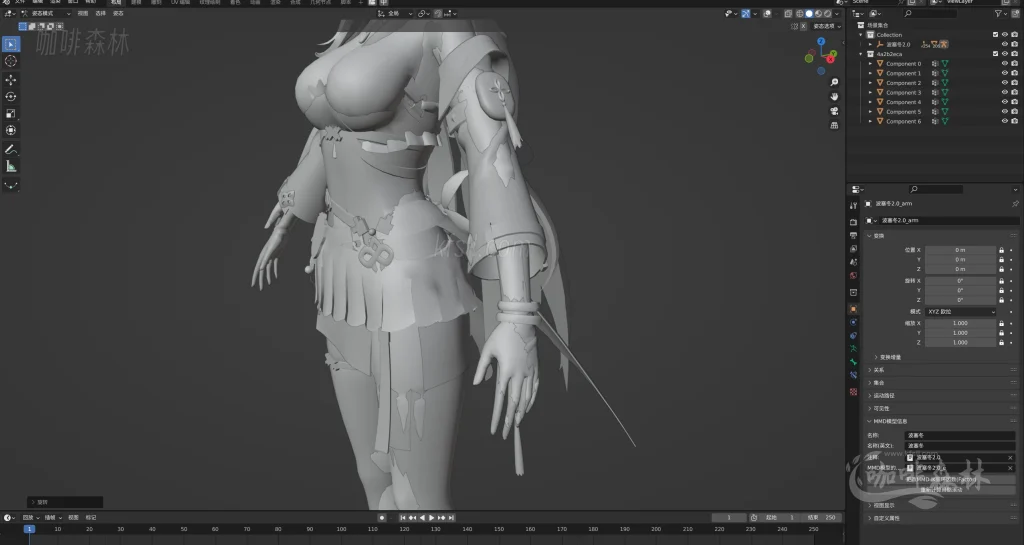
(4)使用插件对齐另一半
框选已对齐部分的骨骼,右键,选择MMD Flip Pose即可对齐另一侧
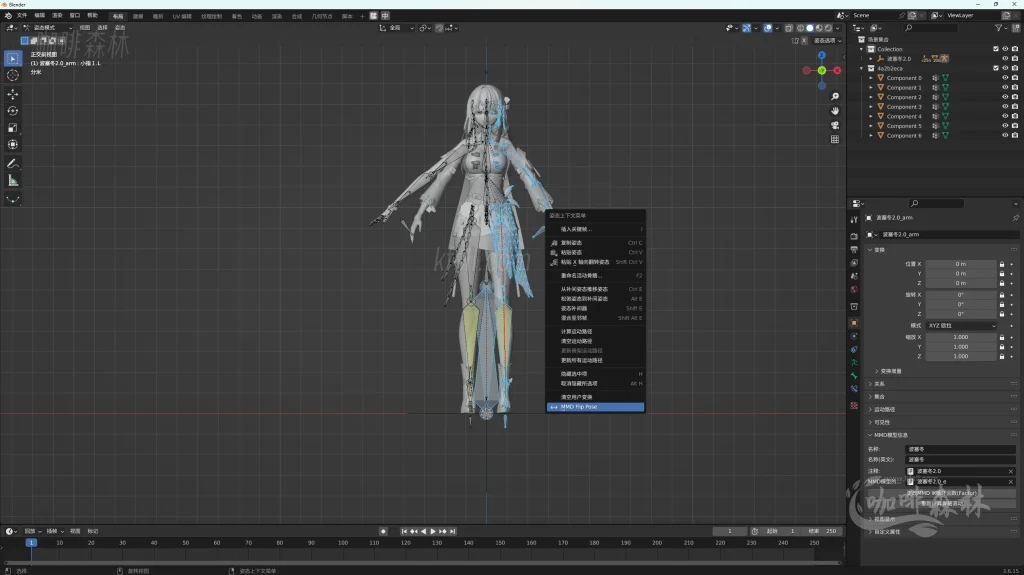
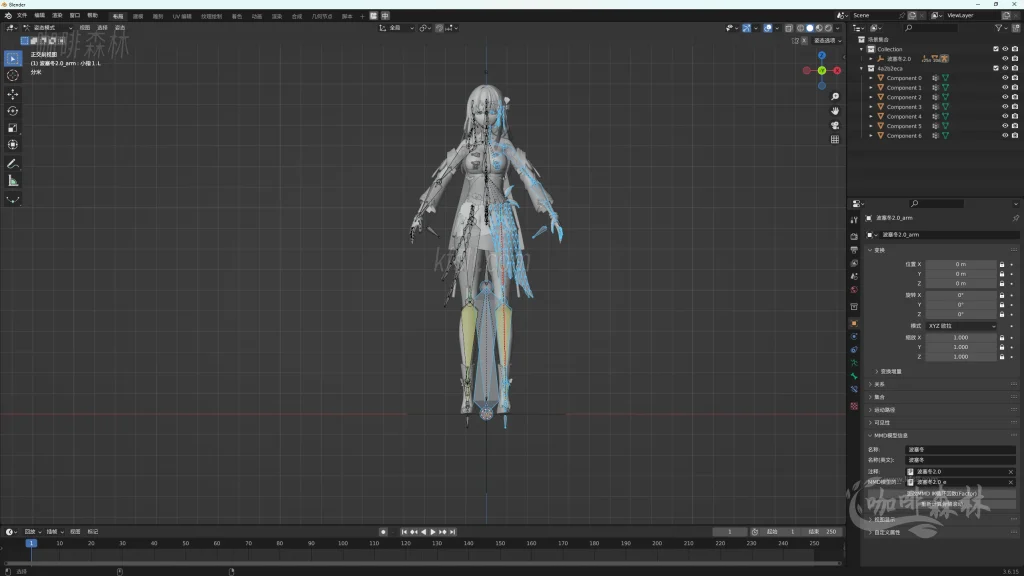
模型对齐完毕~
五,应用&调整MMD模型
主要是删除MMD不用来制作MOD部分数据,包括骨骼,无用的模型等。记得先独立显示MMD模型。
1,应用属性
(1)应用形态键
数据栏内,形态键栏右边小三角,选择应用所有形态键。
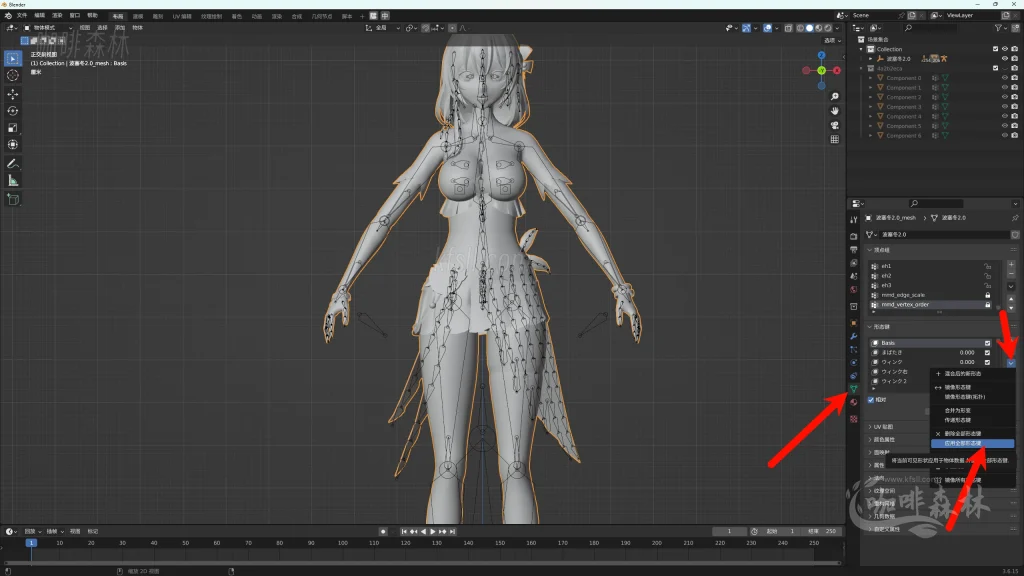
(2)应用修改器
修改器栏内,应用唯一的修改器。
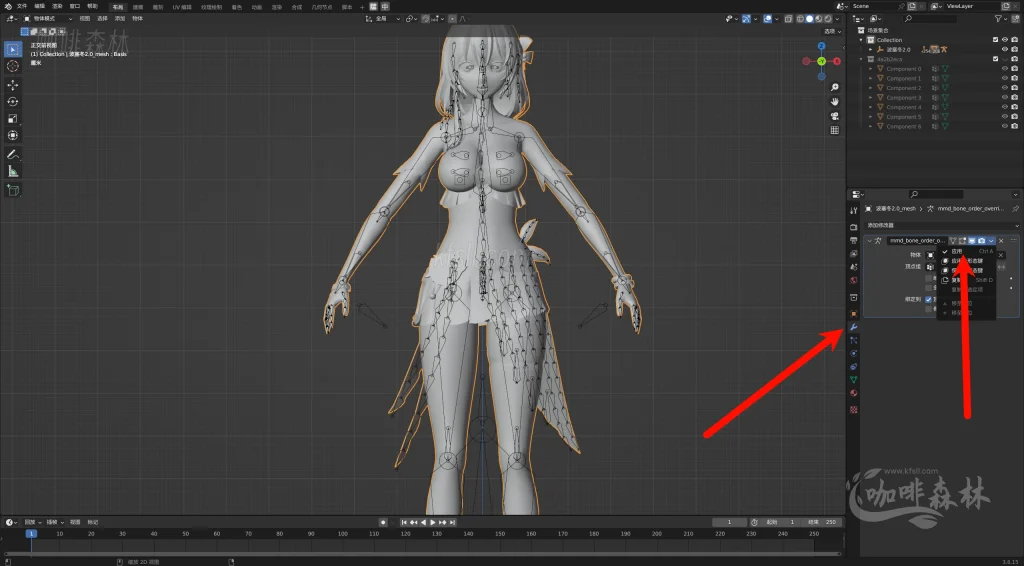
(3)应用骨骼变换
选中骨骼,Ctrl+A,选择全部变换,然后X删除骨骼
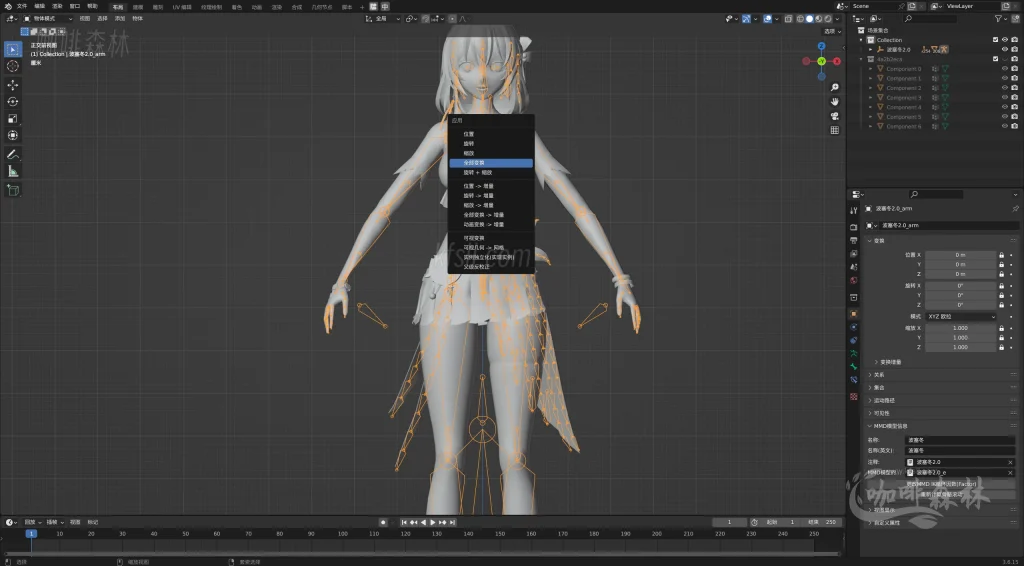

再右侧场景合集,选中骨骼集,右键,选中删除层级。
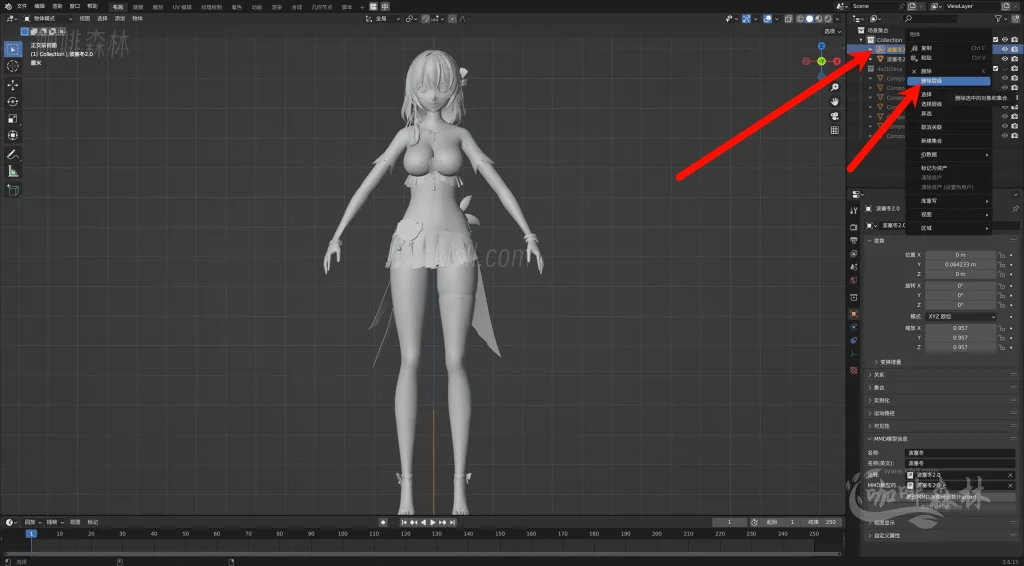

2,调整模型
(1)拆分模型
进入编辑模式,按p进行分离,选择按材质分离。
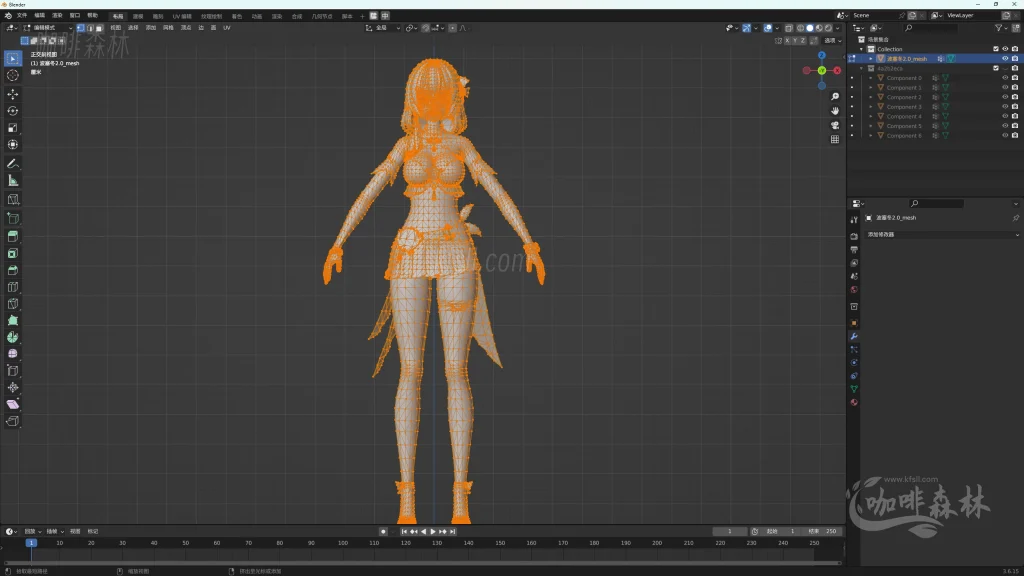
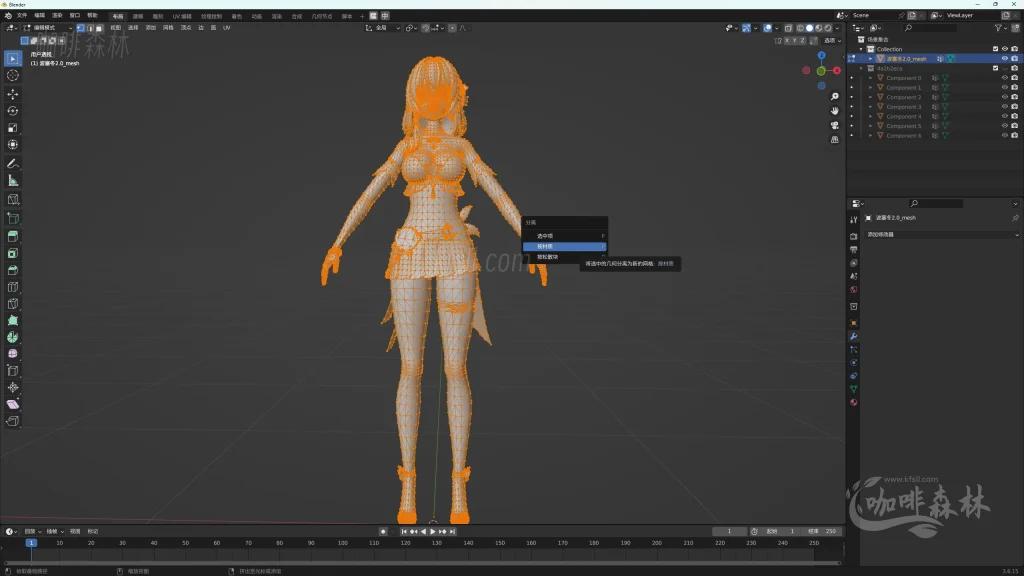

(2)删除模型&调整
删除头发,面部,口腔,头饰等模型

合并后面尾摆,然后隐藏备用。


合并剩下的全部模型。
按Ctrl+A可以选中当前全部模型。
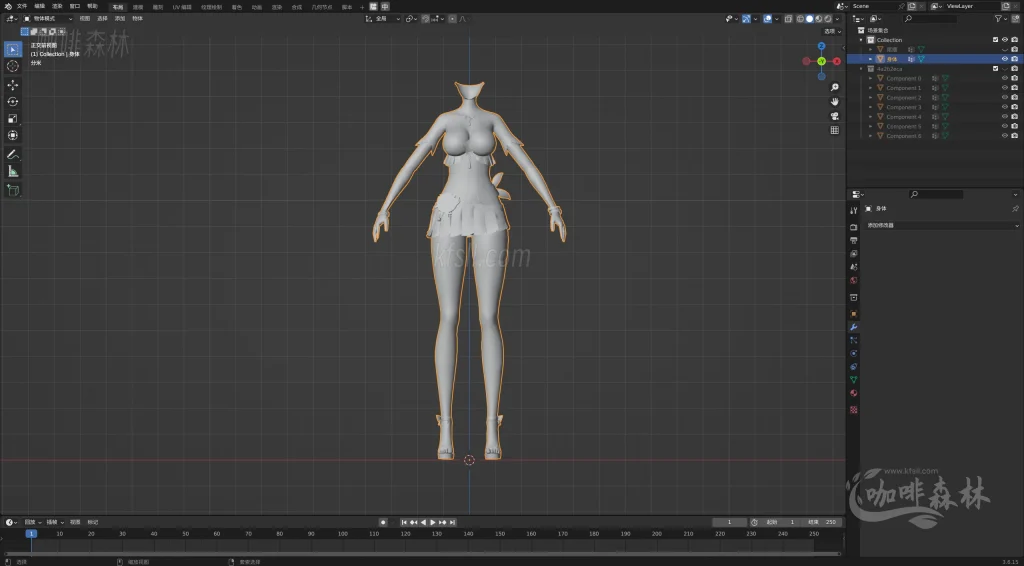
六,MMD模型处理&权重传递
1,打开制作的权重传递模型
使用新的窗口打开第二步制作的模型。双击打开或新打开一个blender窗口,拖动blender文件到窗口即可打开。进入物体模式。
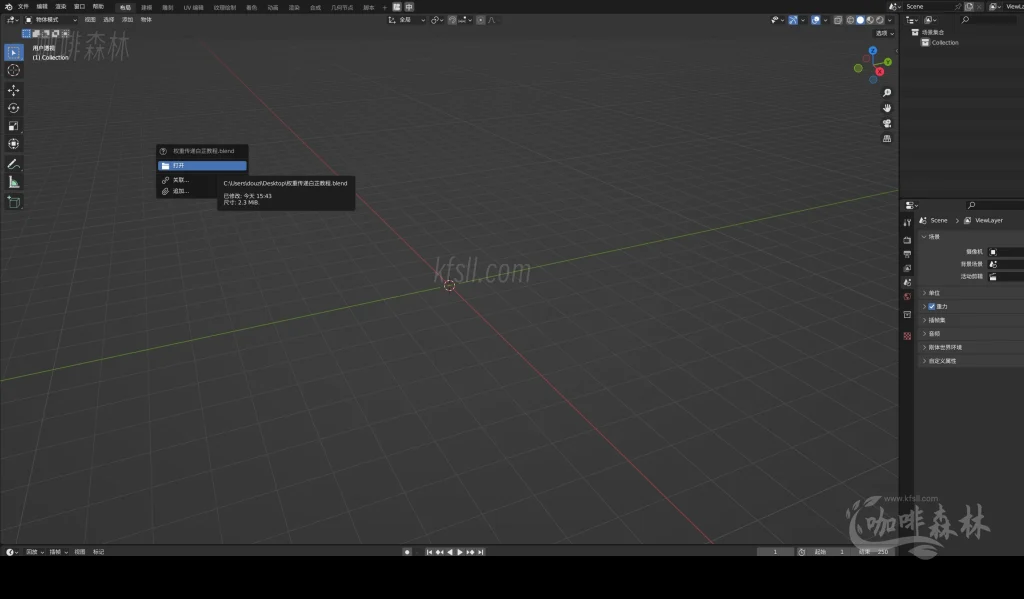
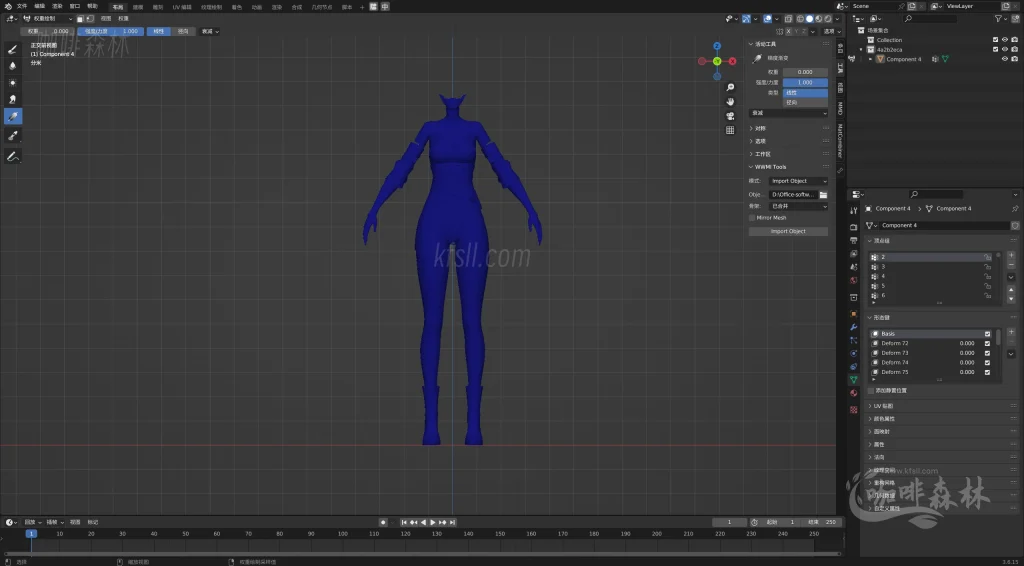
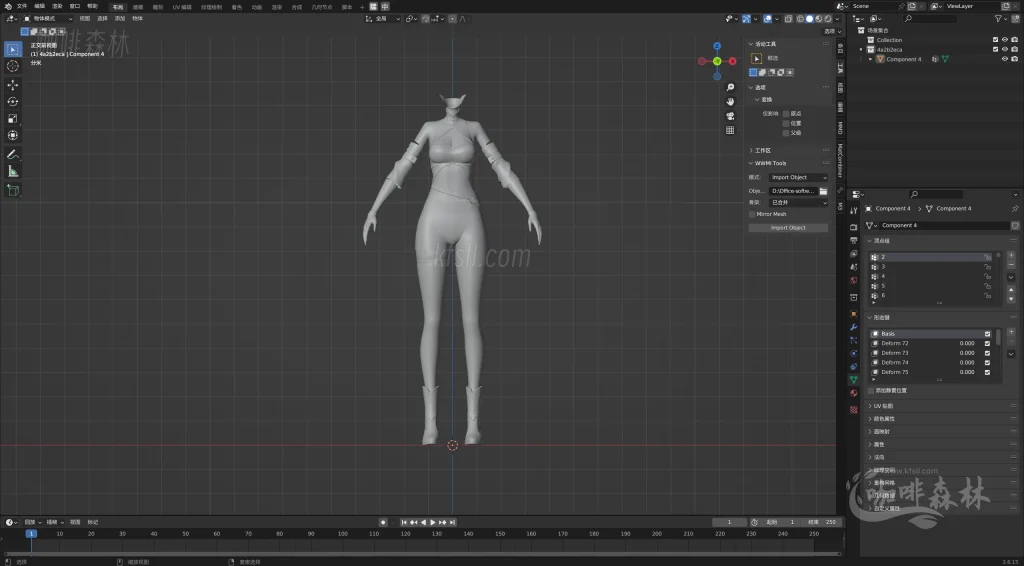
2,复制粘贴MMD模型
回到MDO制作的Blender窗口
选中MMD模型按下Ctrl+C,下方会显示【已复制选中物体】
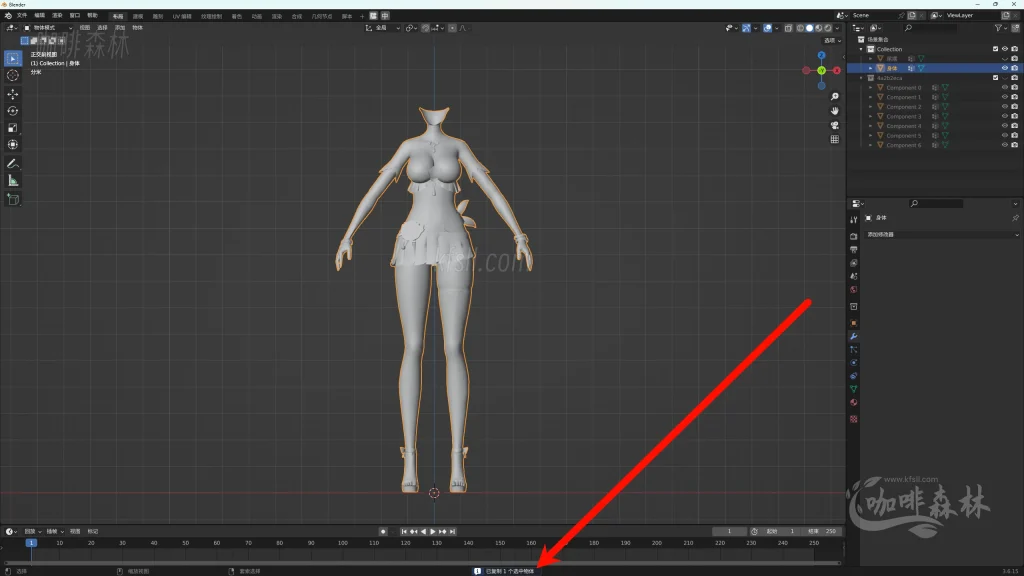
打开权重传递窗口
按下快捷键Ctrl+V,粘贴MMD模型
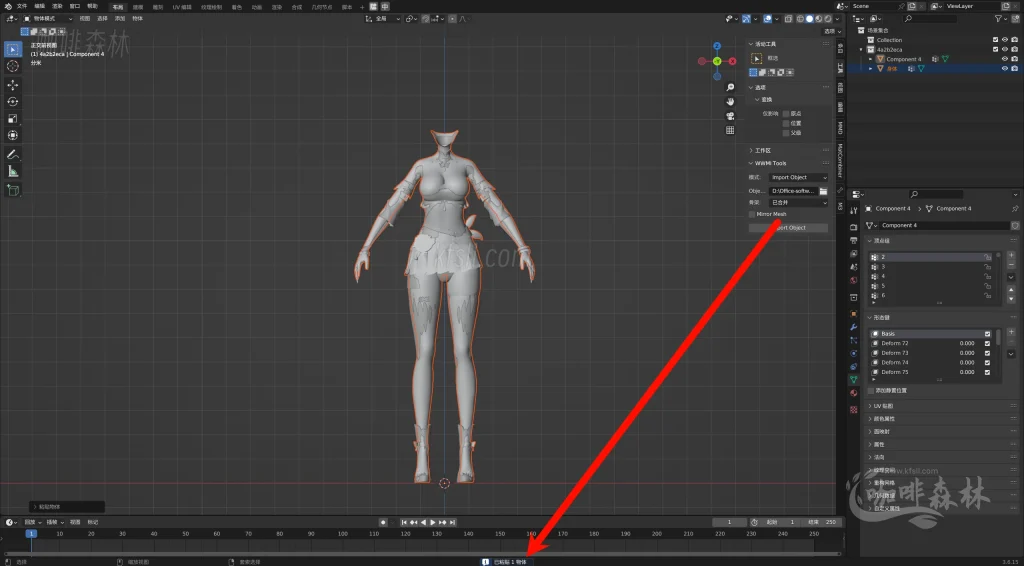
3,删除MMD模型权重
选中MMD模型,再数据栏内,顶点组右侧倒小三角,删除全部组。

4,权重传递
按Ctrl先选中白芷模型,然后选中MMD模型,右下角的顶点组最后显示是空的才是正确的。
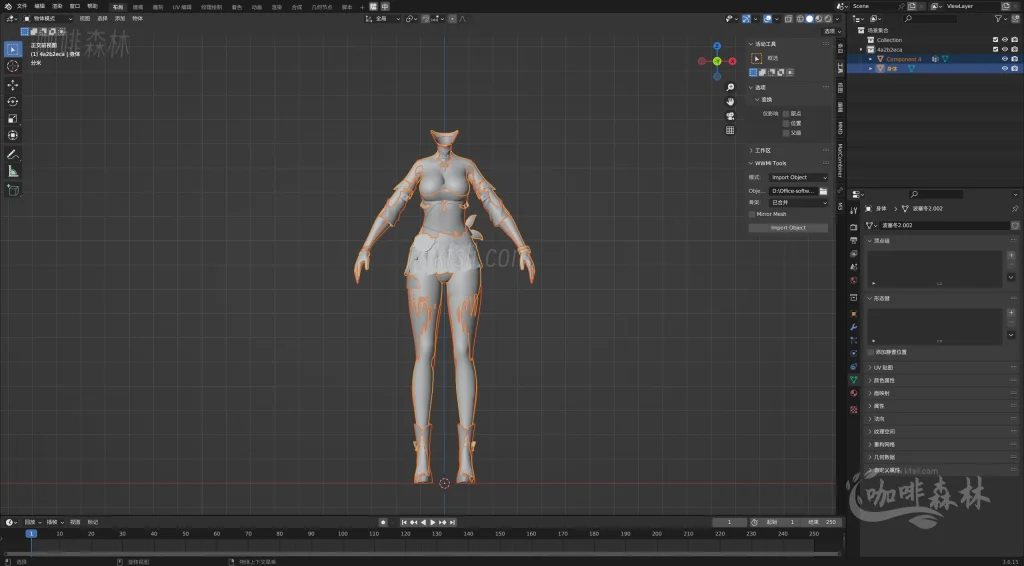
Tap进入权重界面
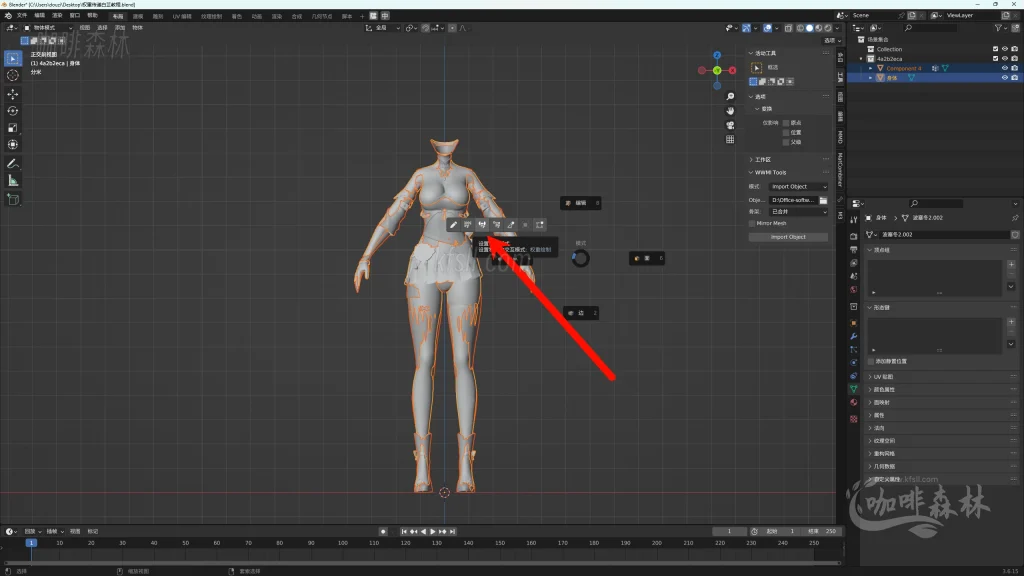
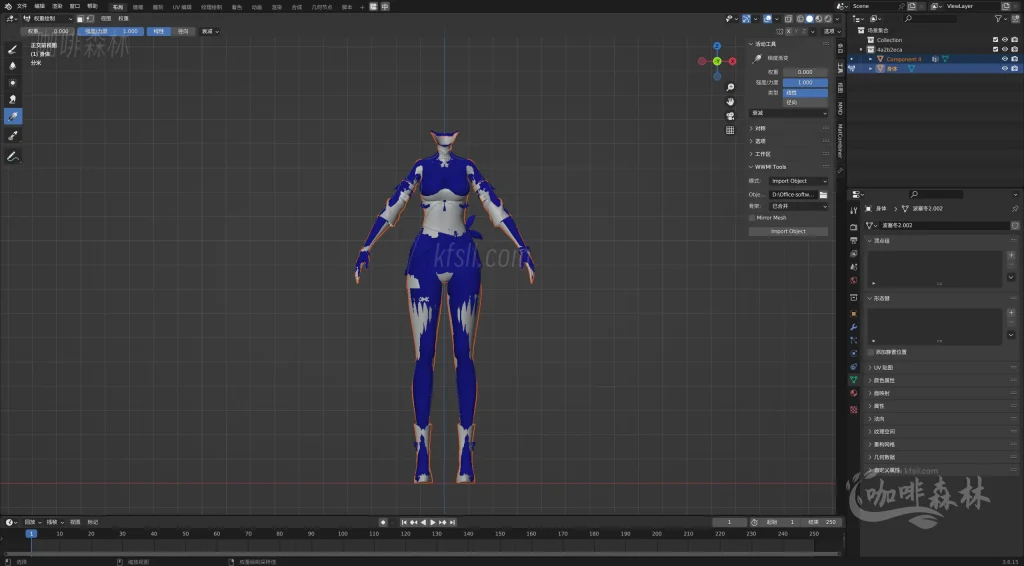
左上角先择【权重】-【权重传递】
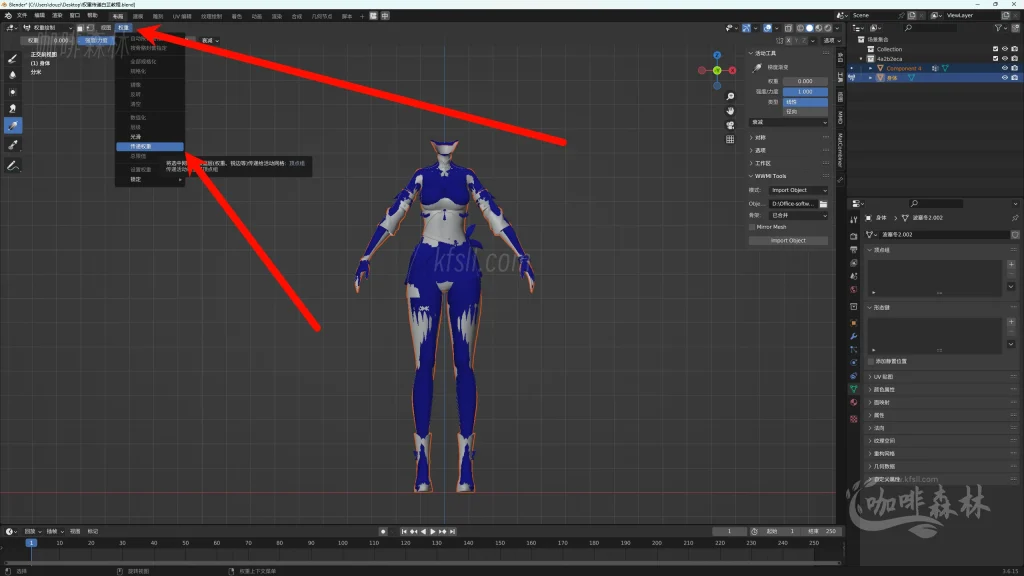
打开左下角属性设置栏
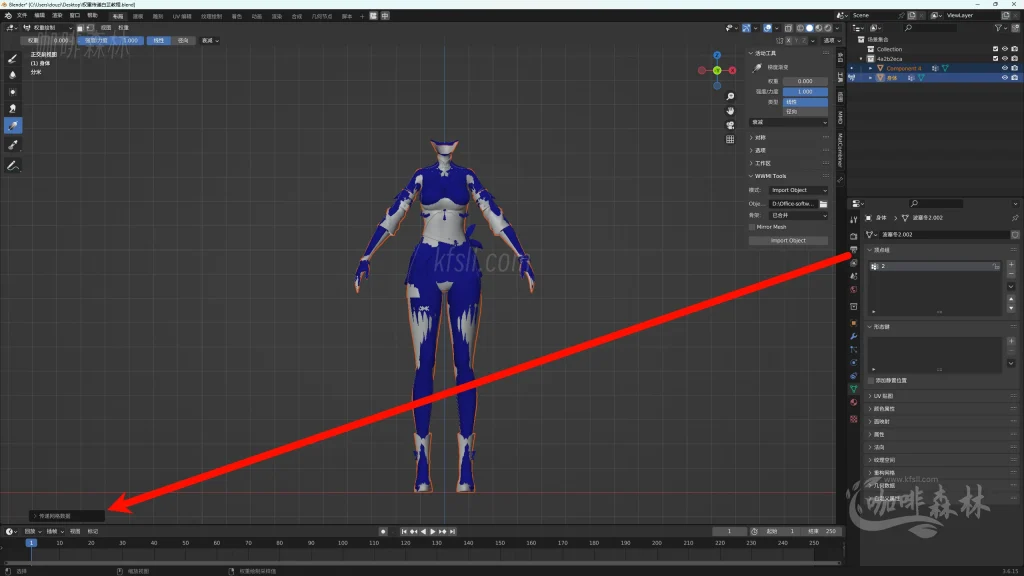
点映射选择【最近的面插值】
选择来源层选择【按名称】
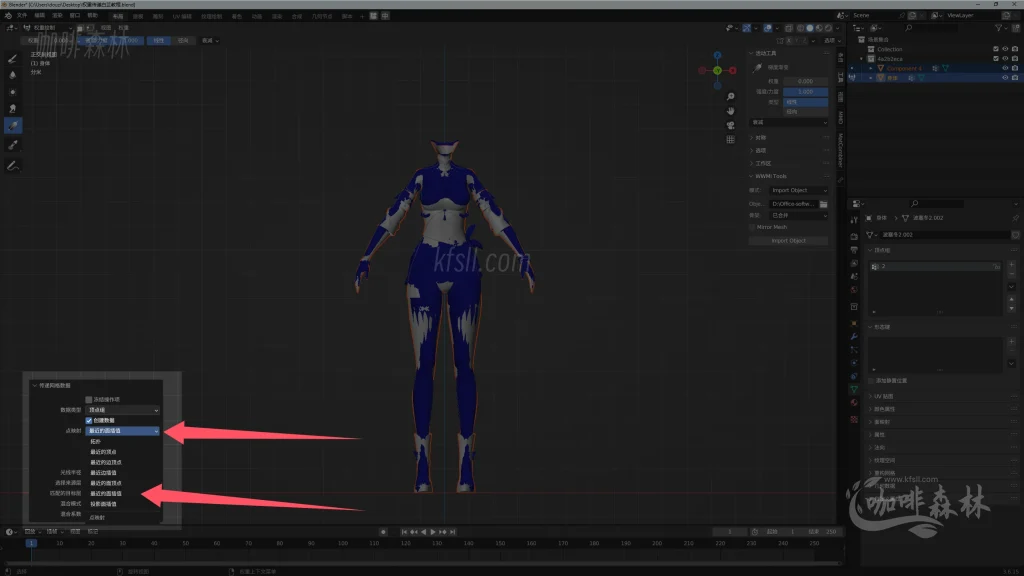
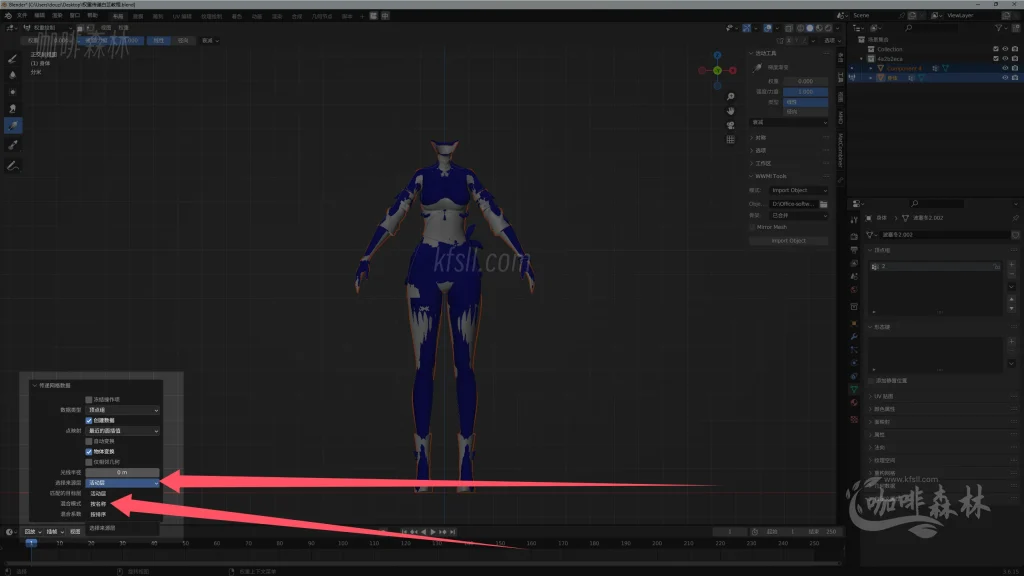
进入物体模式,选中MMD模型然后再进入权重模式,左上角权重,选择全部规格化
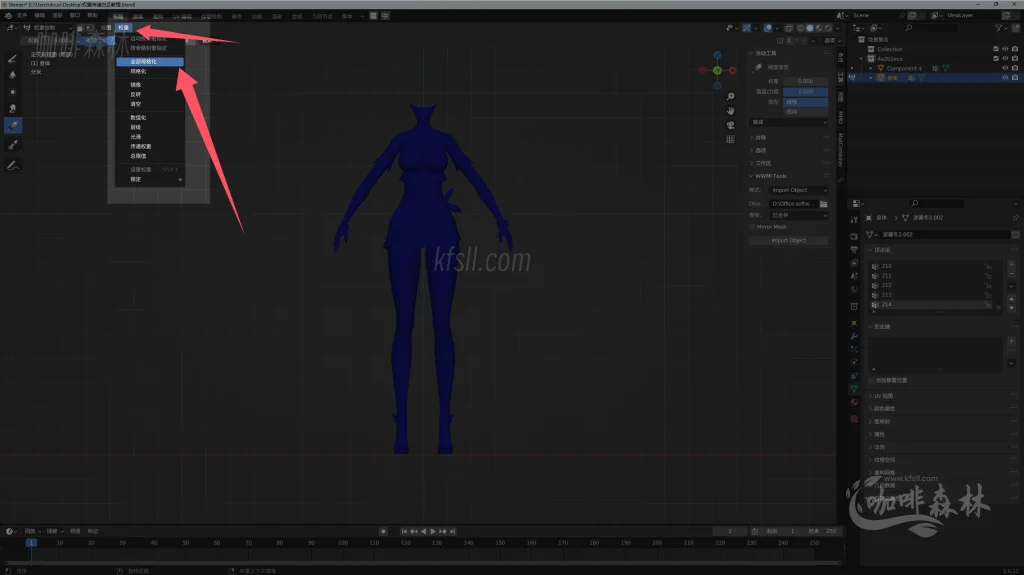
5,回到MDO制作
回到物体模式,Ctrl+C复制MMD模型。
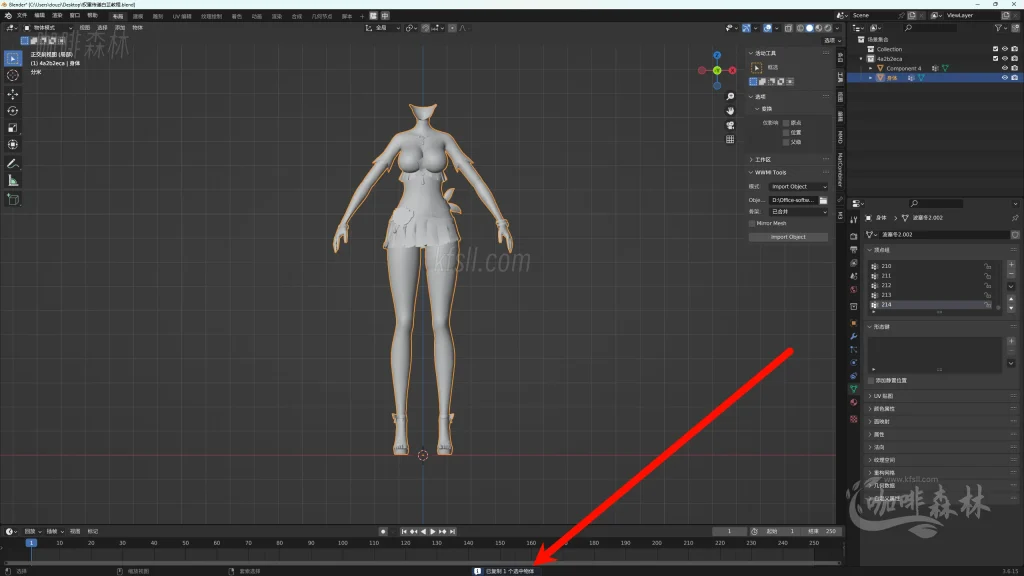
回到MOD制作的Blender界面,删除无权重的MMD模型,粘贴有权重的MMD模型。
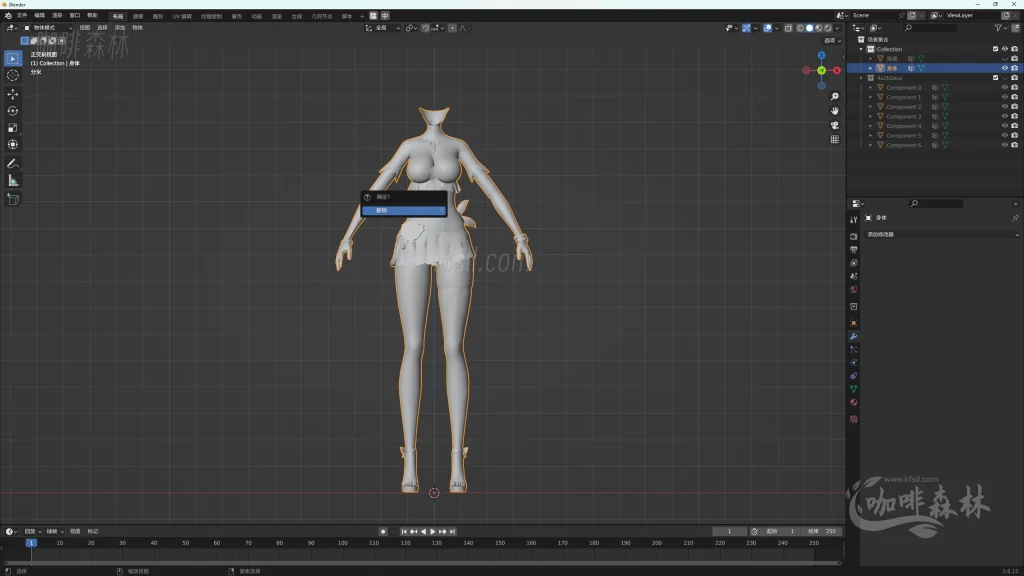
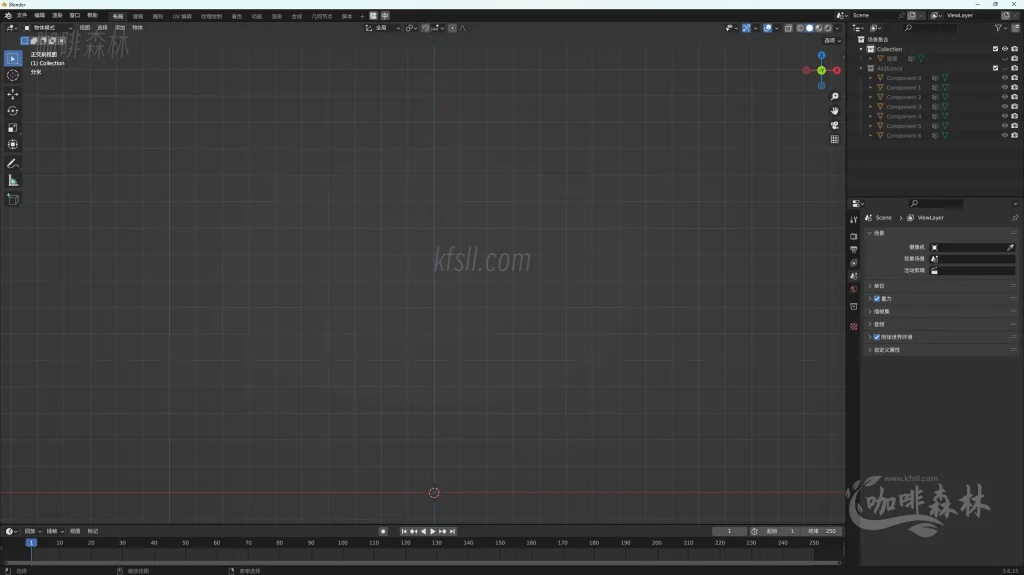
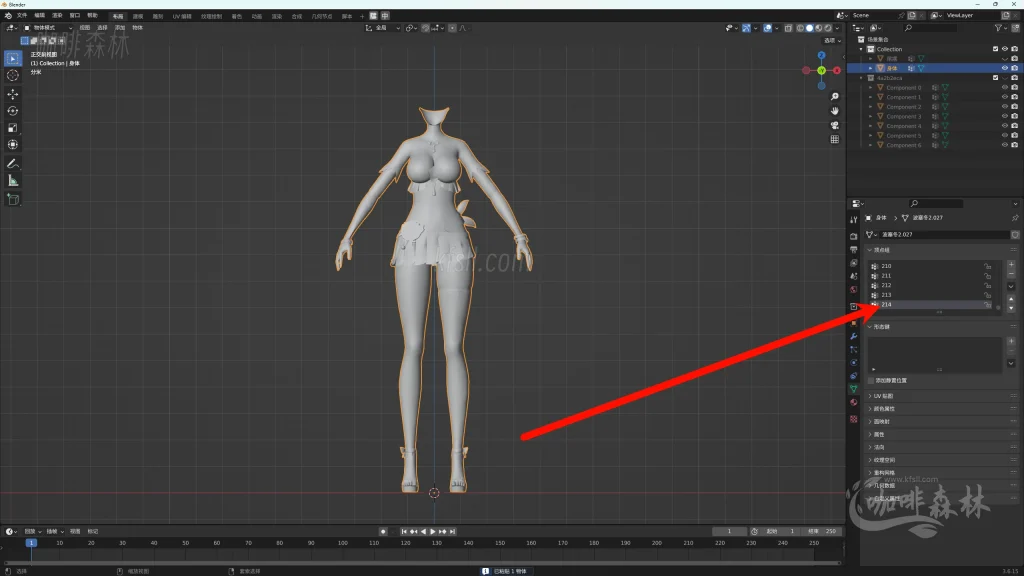
七,处理&精简模型
接下来我们处理白芷的模型,目的是留下头部相关的模型,删除其他模型,但是每个模型必须至少留下一个面。
1,精简下体模型面
选中模型Component 4
进入编辑模式-面
选中下体模型的一个面,按【Ctrl】+【+】扩大选择面
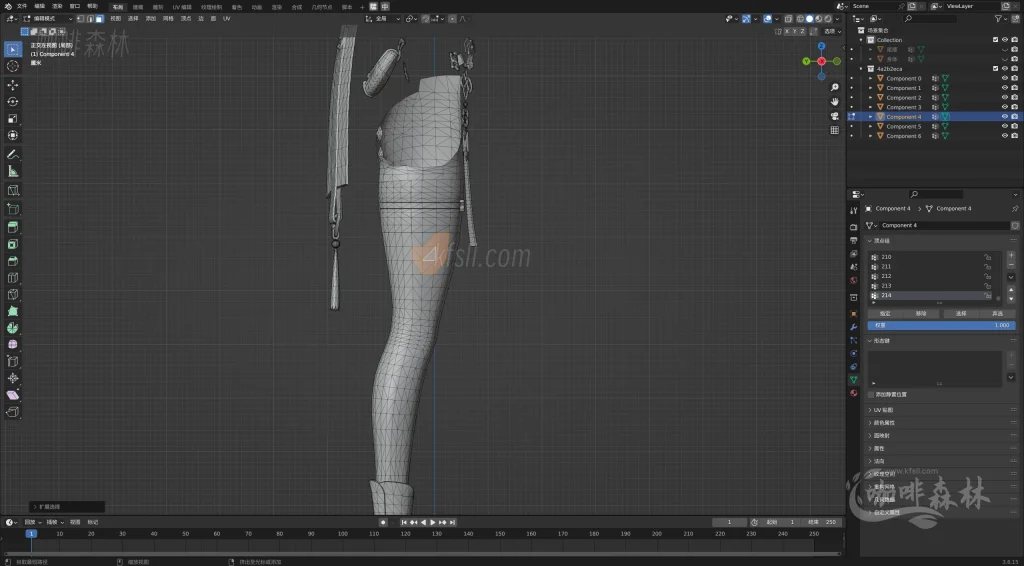
按Ctrl+I反选面,X删除面。保留一块面。
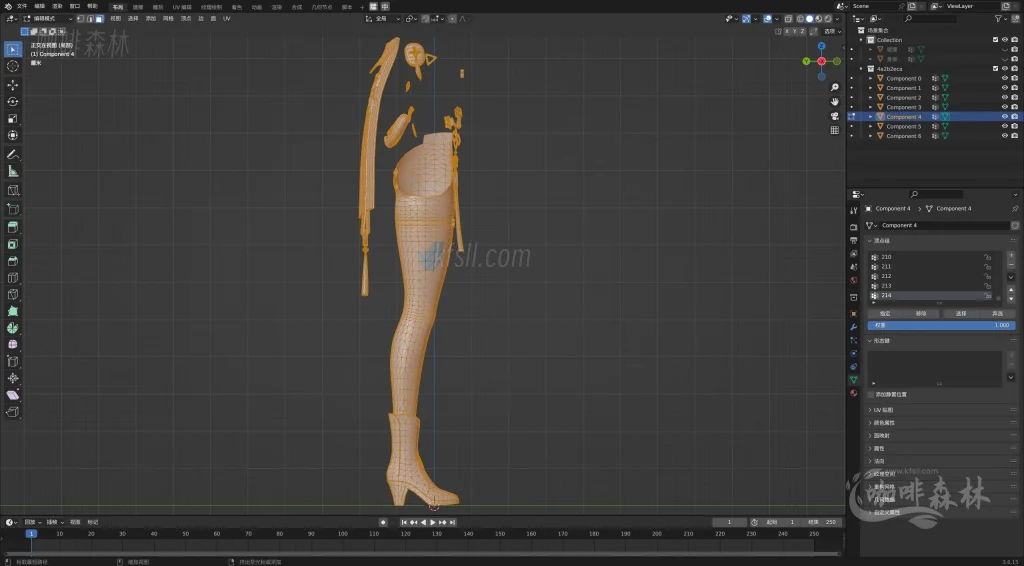
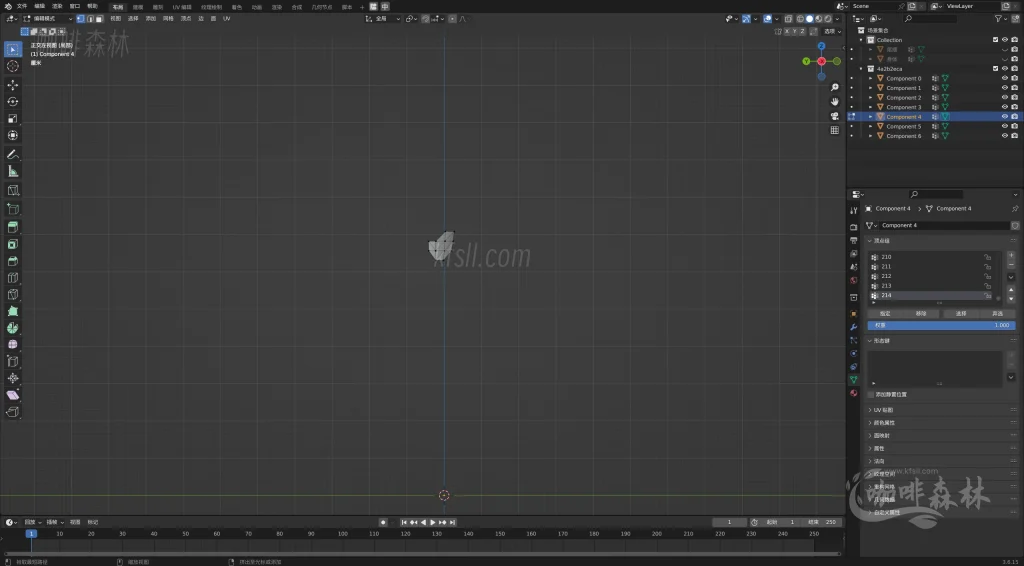
2,精简上体面
选中模型Component 3
进入编辑模型-顶点
通过透视选择,Ctrl+L等快捷键操作选中头饰,脖子等模型。
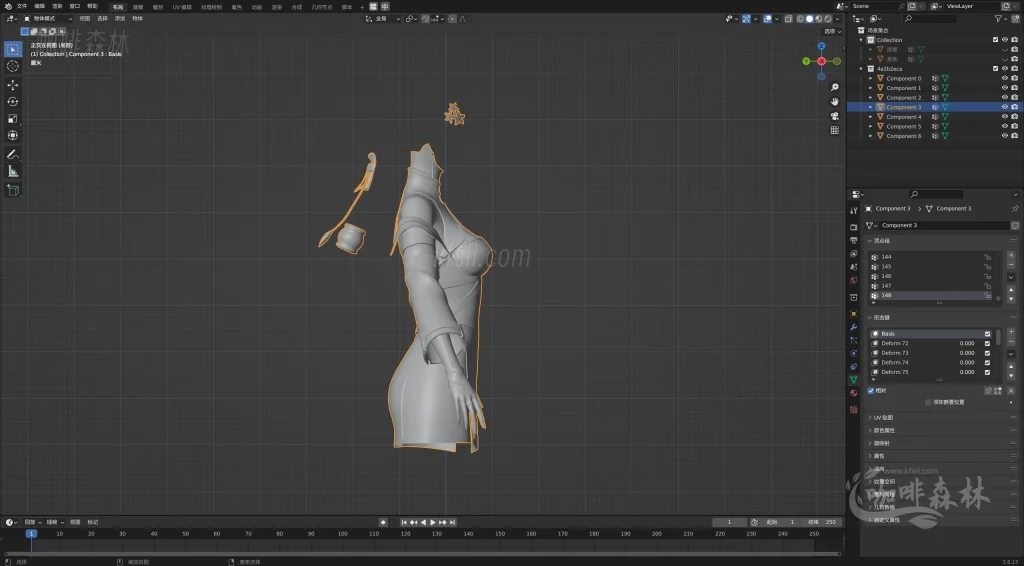
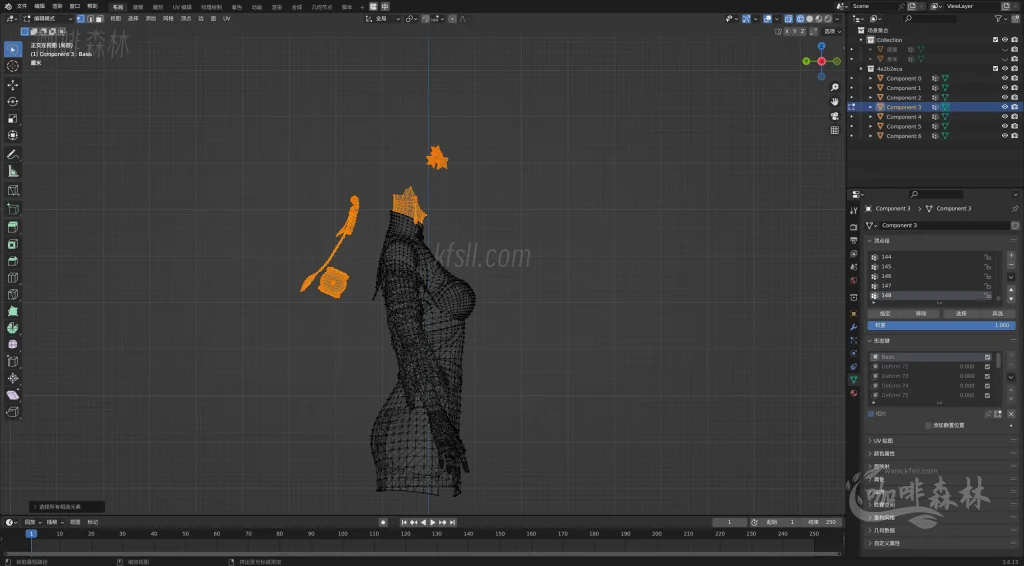
Ctrl+I反选模型,然后X删除。保留头饰脖子等模型。
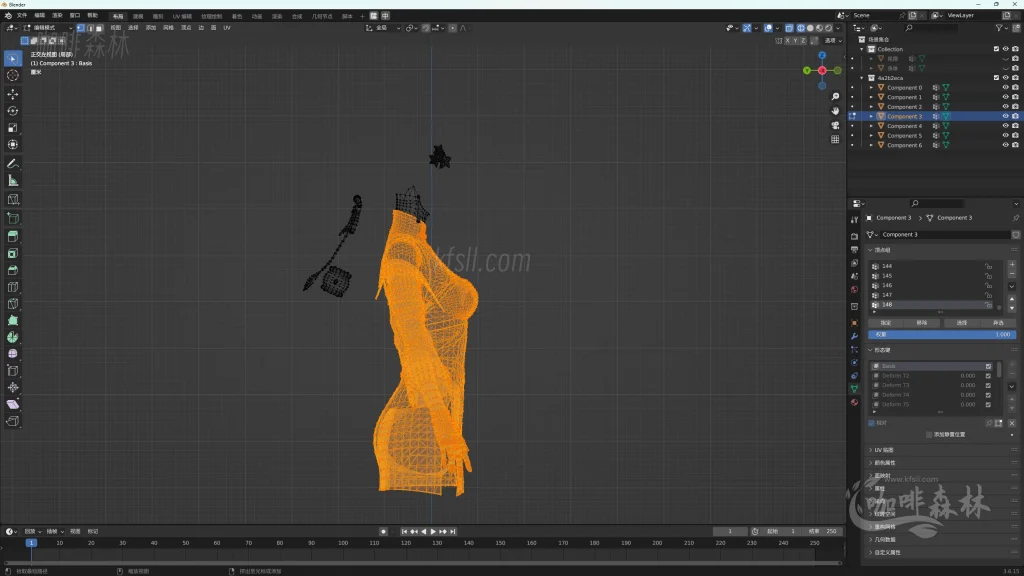
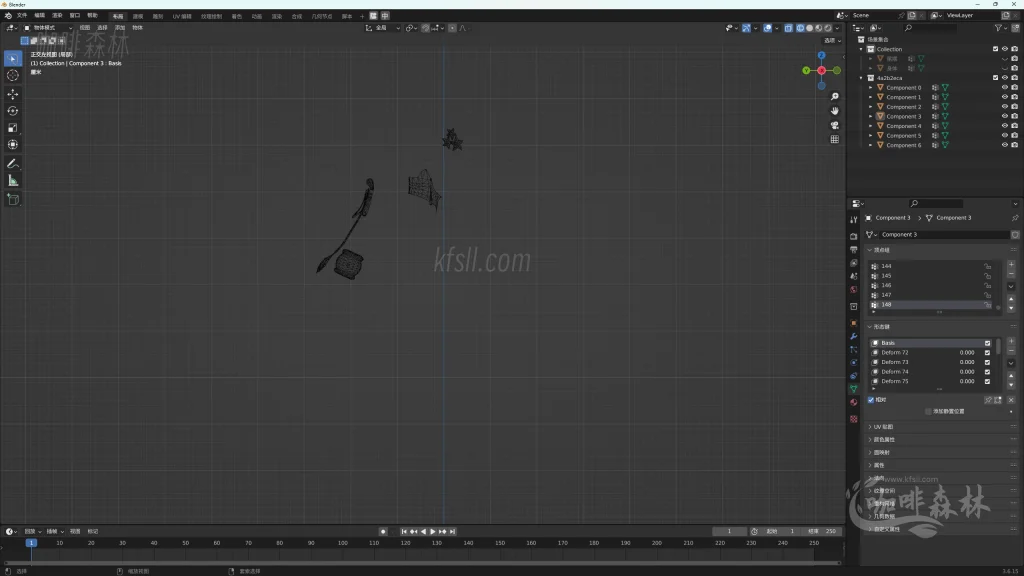
3,其他模型说明
剩下的模型基本上都是头部所需的模型,除了Component 6,但是这块模型很少,后续我们隐藏一下就行了。
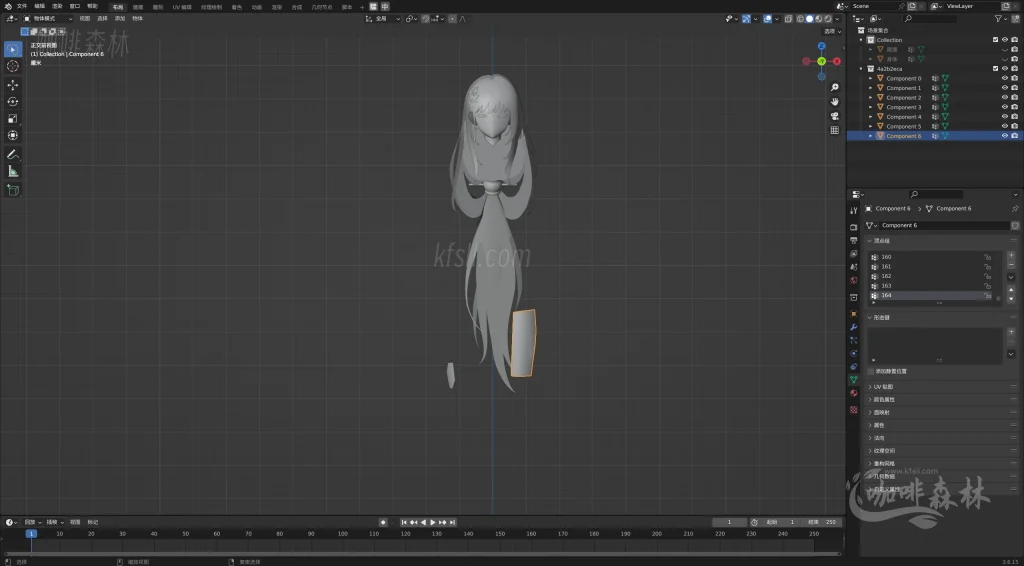
八,对齐脖子模型
将头发等模型隐藏,可以看到MMD模型和白芷的脖子并没有对齐,需要我们手动对齐。
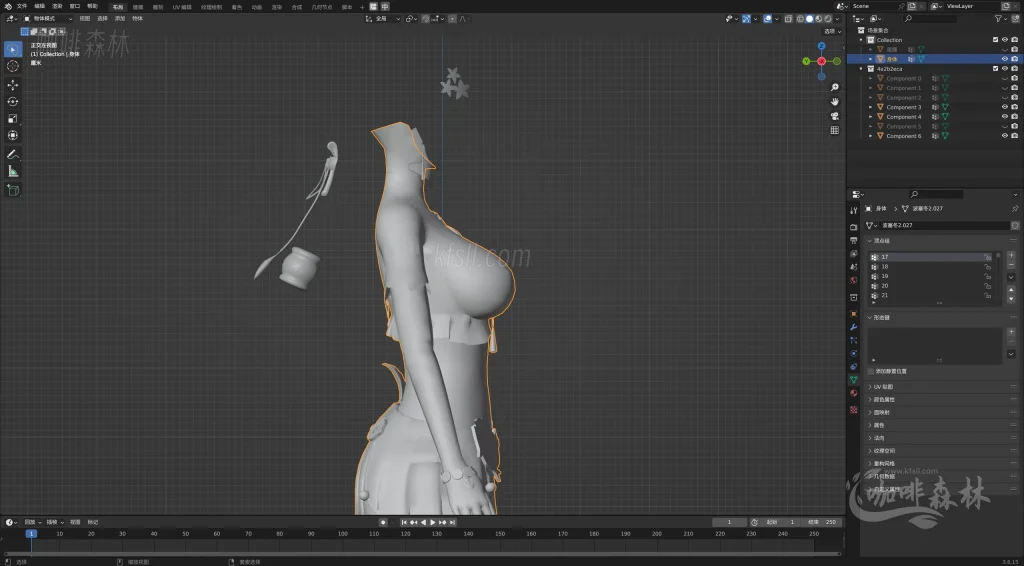
1,删除部分模型
为了制作出的MOD显示不太奇怪,我们需要将过长的MMD脖子模型删除掉。
(1)MMD模型编辑模式
MMD模型进入编辑模式-顶点
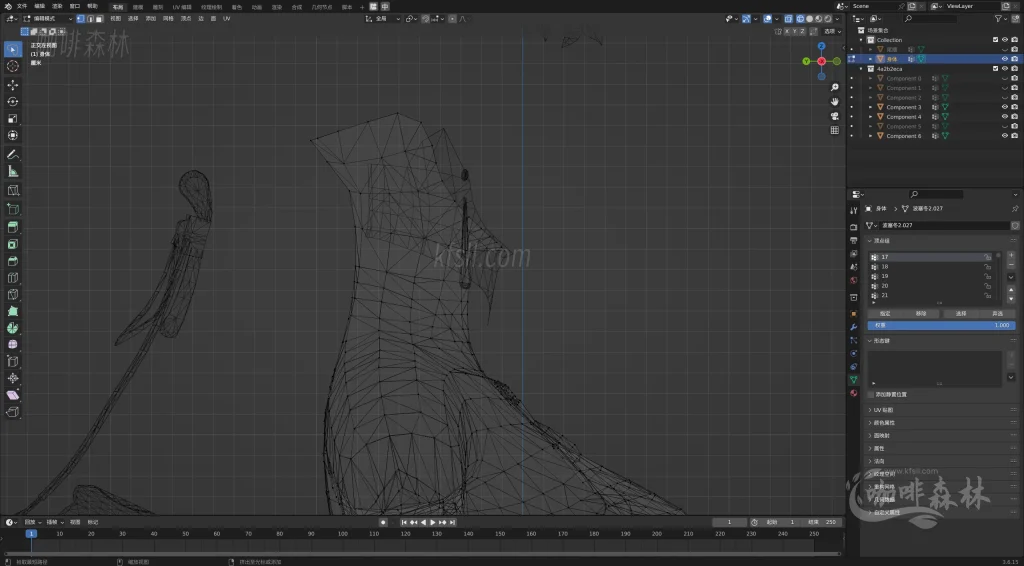
(2)删除部分模型
选中顶点,删除部分模型。
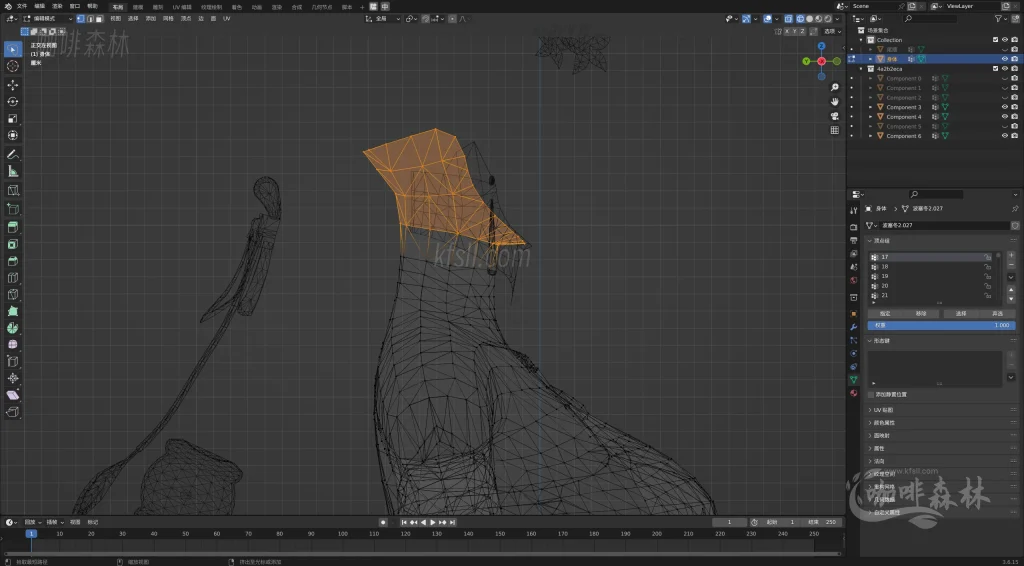
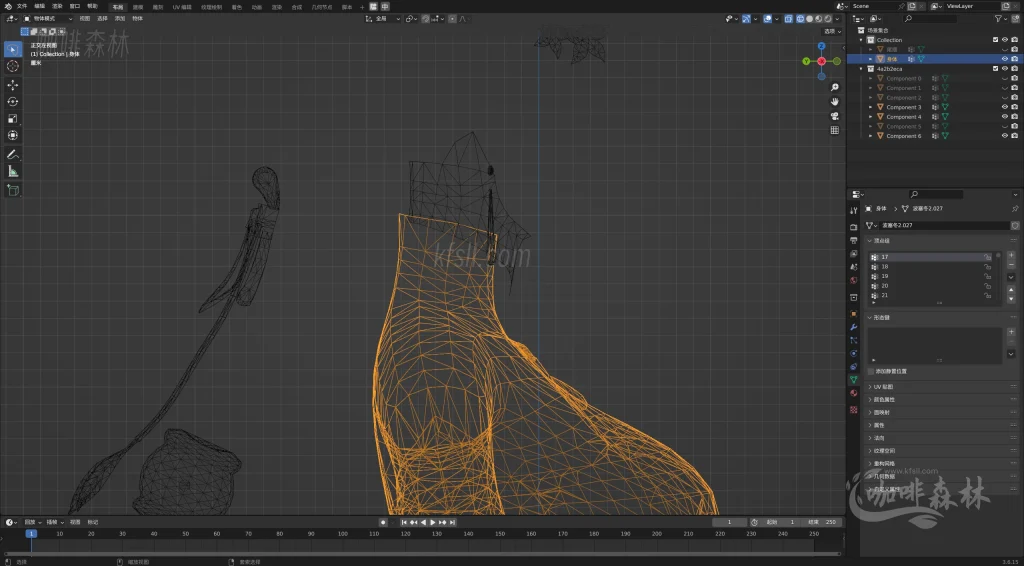
2,对齐模型
(1)选中顶点
选中MMD最上面一行顶点
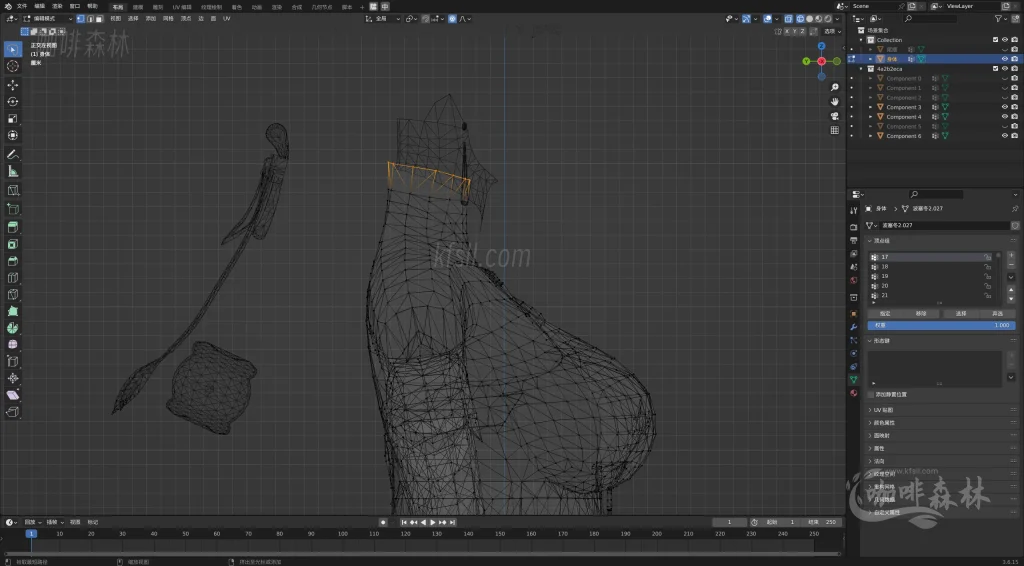
(2)软选择
按快捷键【O】或在视窗顶部打开软选择
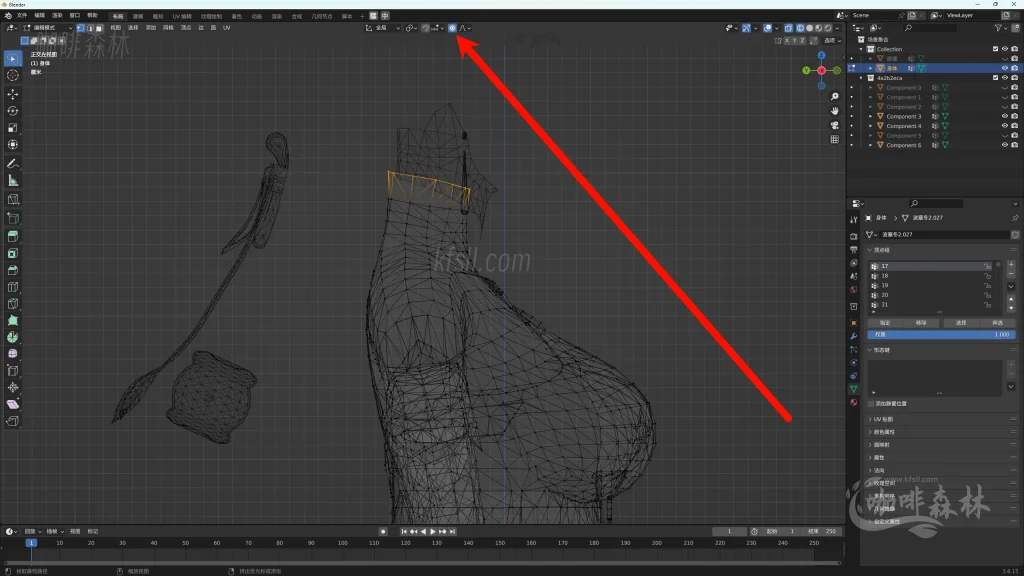
(3)移动模型
按键盘上的G然后按Y(以Y轴进行移动),鼠标不要动。滚动滚轮,缩放软选择范围。进行移动的时候随时可滚动滚轮缩放软选择范围。

(4)对齐脖子模型
进行移动,缩放,等操作对齐脖子模型。基本位置对上就行,在游戏中不会注意到缝隙(基本看不见)

九,调整MMD颜色与UV属性
这个都做过两次了,,就不细说了。
1,颜色属性
将白芷模型的颜色属性名称复制粘贴至MMD模型上。类型选择面拐字节颜色
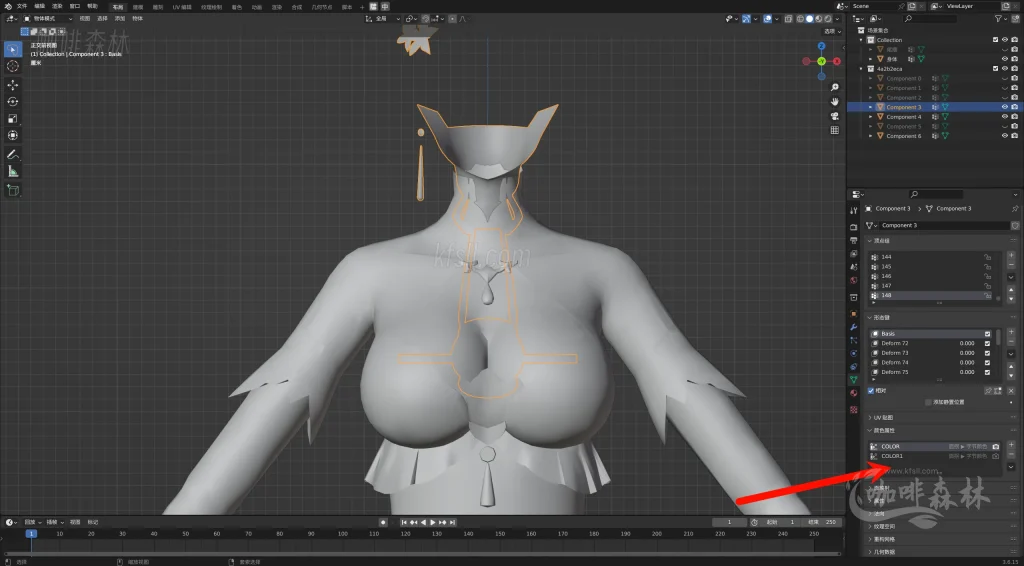
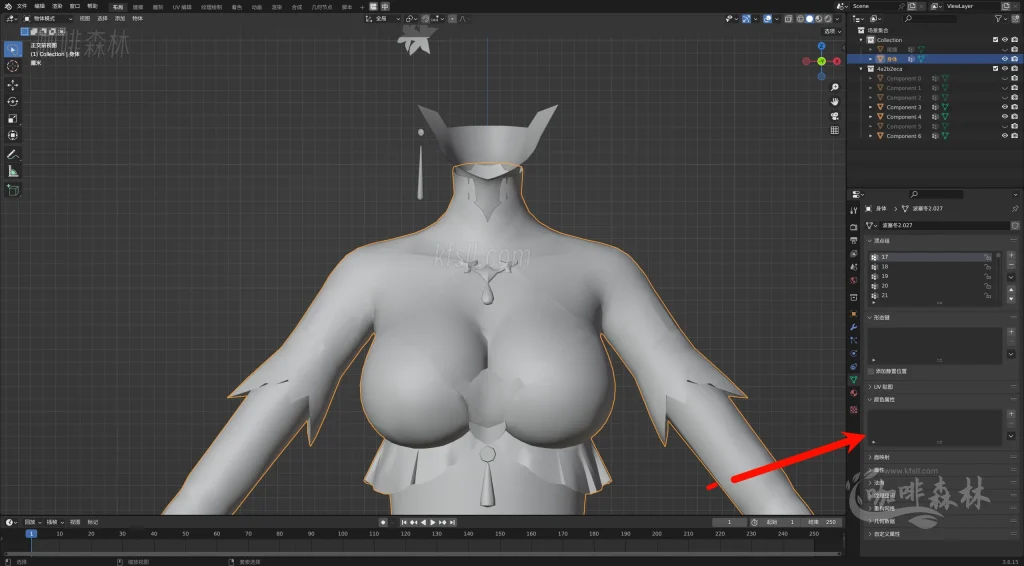
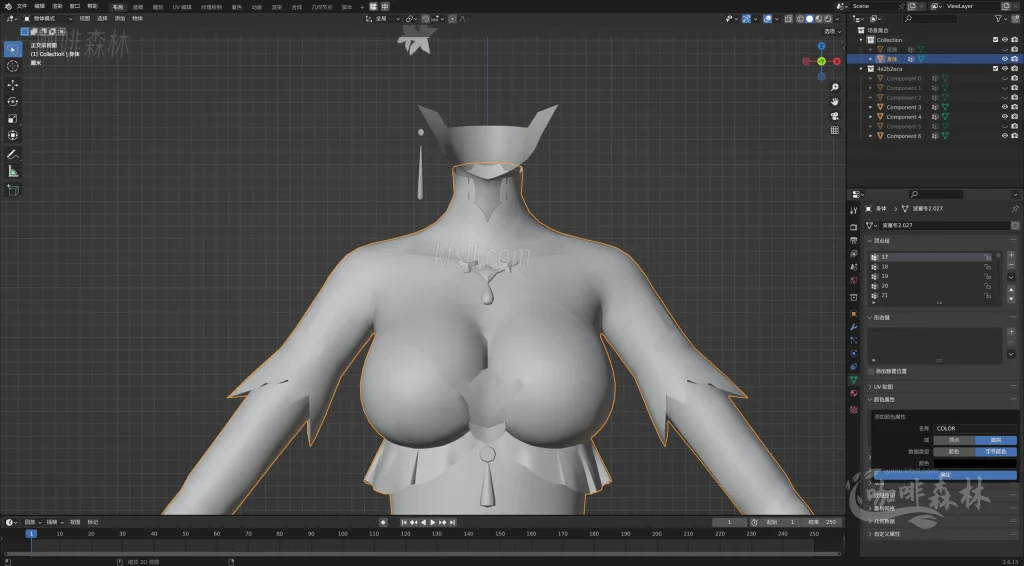

2,UV贴图
复制白芷的U贴图名称,粘贴至MMD模型UV贴图,位置不够就按+创建
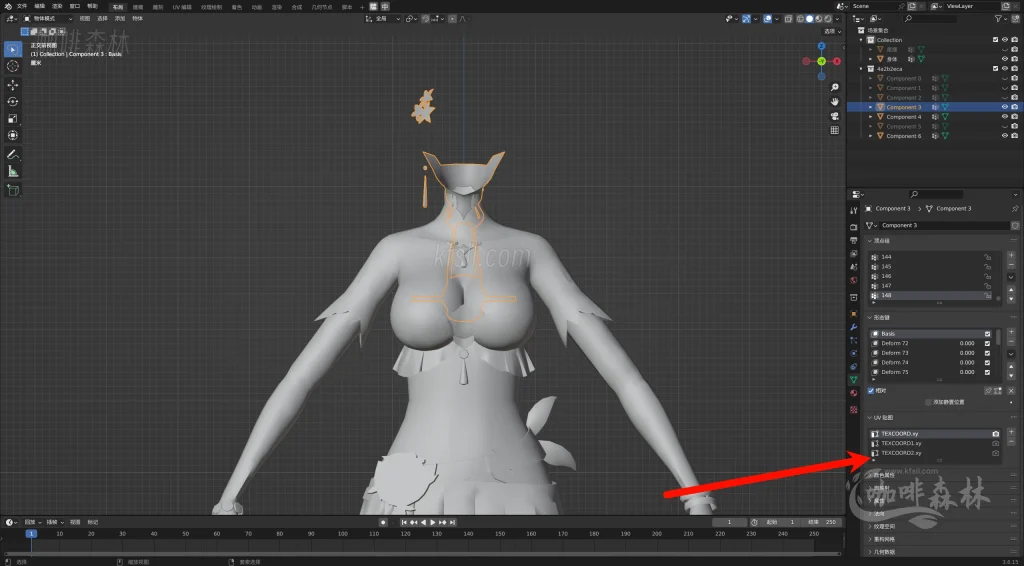

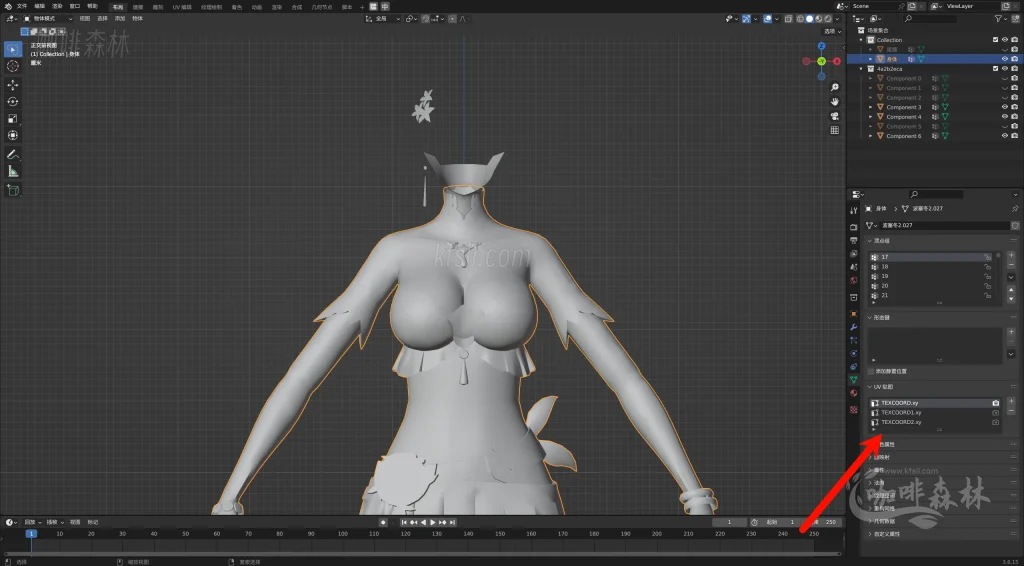
十,调整&编辑UV贴图
这一步需要将MMD模型的材质球贴图与UV合并在一起,有插件可以实现此操作,如果手动搞太费时间了。这一步不仅要处理MMD模型的贴图,也要调整白芷模型贴图,因为身体合并的是白芷脖子&头饰模型,所以要和白芷脖子&头饰公用一个贴图,但是由于插件生成的贴图不包含白芷贴图,所以需要我们手动合并白芷的贴图。UV也需要我们手动调整。
1,合并MMD贴图UV
本次使用的模型本来就只需要一张贴图,所以不用合并也可以。如果你按下后没有任何保存的提示,就说明本身只有一张贴图。无视即可,后续需要贴图,进入MMD文件夹内找到贴图就能使用了。
(1)获取贴图
打开插件界面,选择生成材质列表
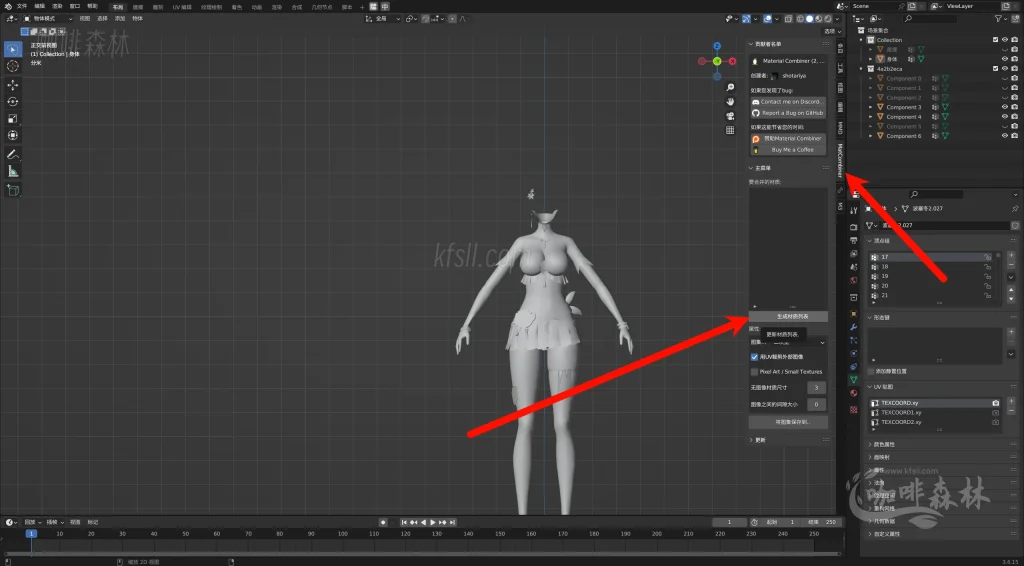
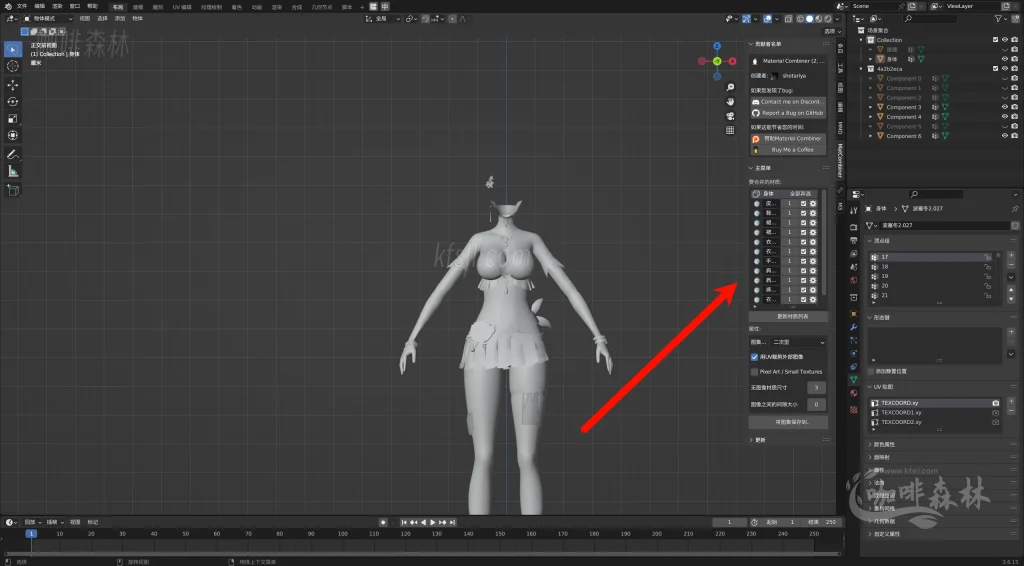
(2)保存贴图&合并UV
点击将图集保存到…,选择任意位置。记住此位置即可。
2,查看贴图效果
(1)贴图
找到上一步合并的贴图(本教程用的MMD不用合并,只需要在MMD文件夹内找到对应贴图即可使用)
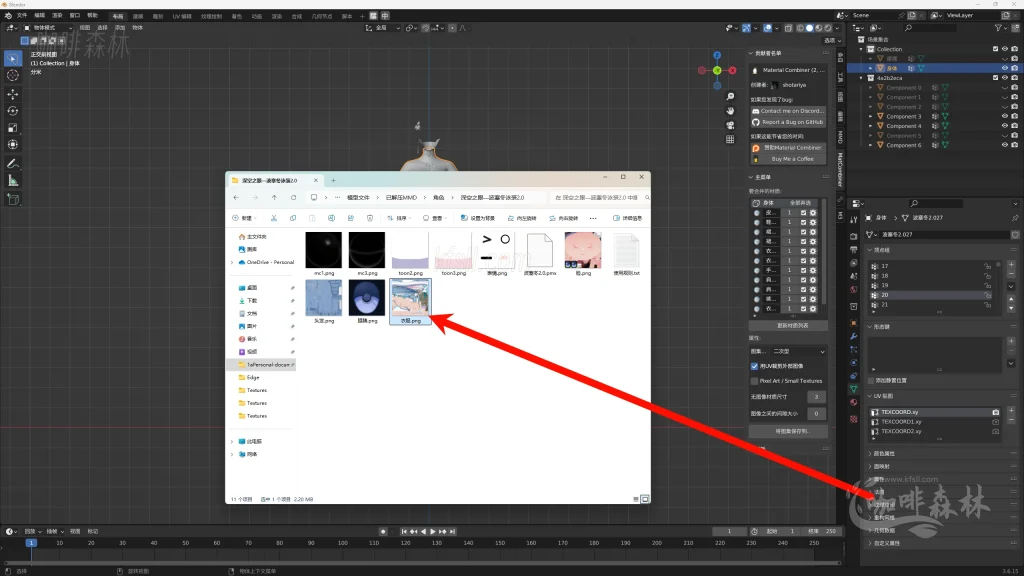
(2)删除原有材质球
选中模型,进入材质球界面,删除所有的材质球(合并后这里只有一个材质球)
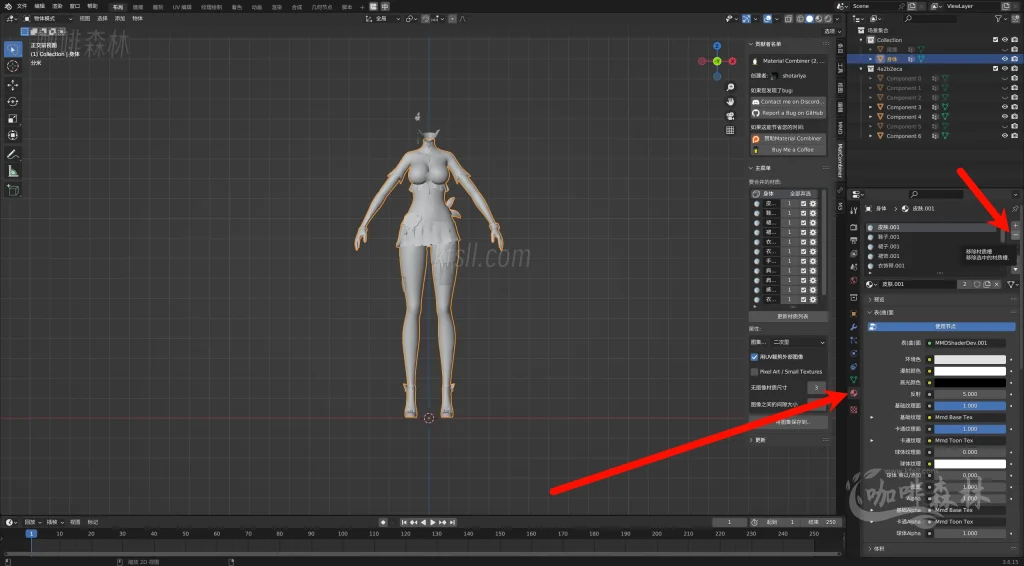
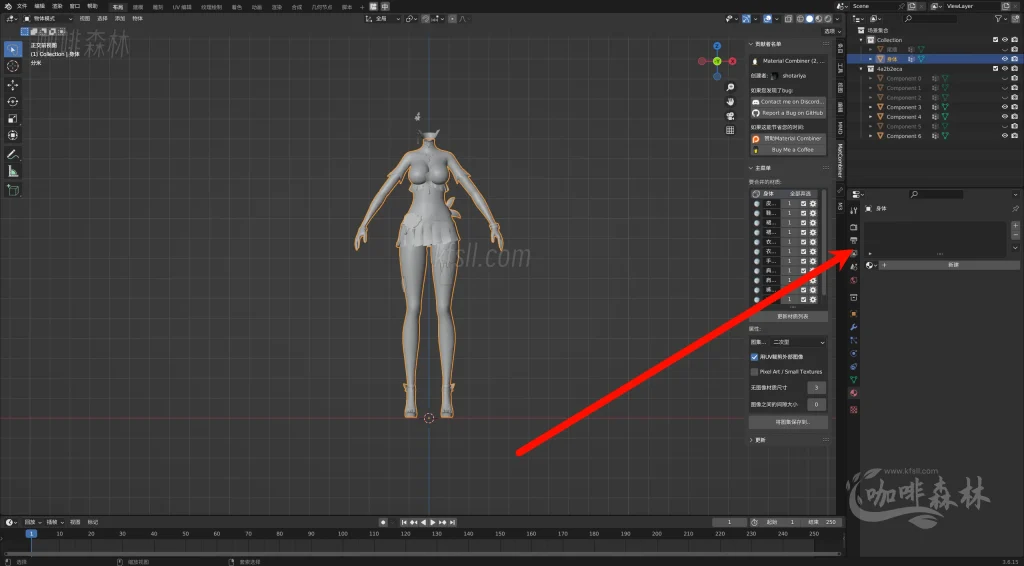
(3)进入着色窗口
上方点击着色
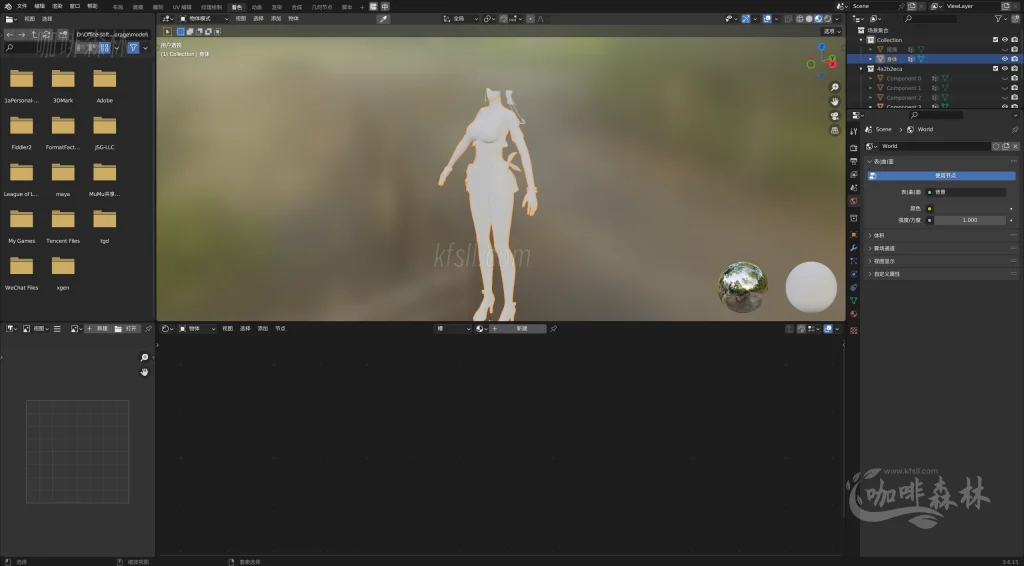
(4)新建材质球
点击下方新建,即可新建材质球
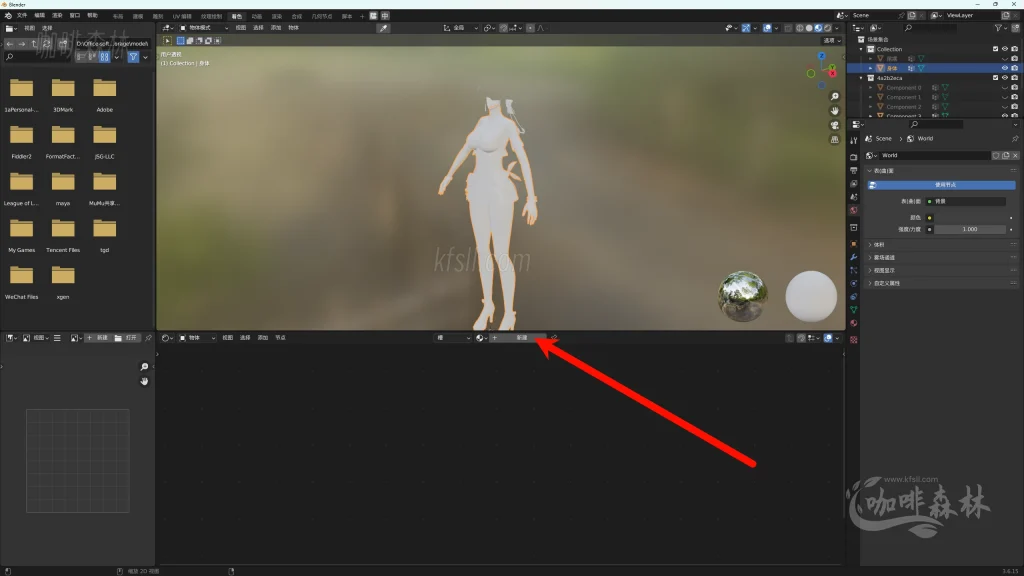
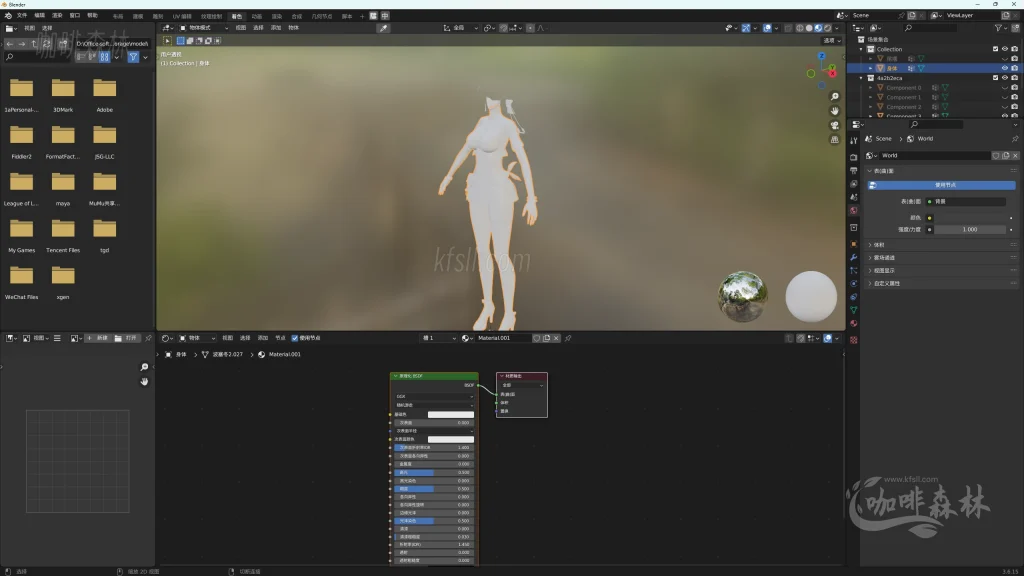
(5)导入贴图
将合并的贴图拖动导入着色器编辑窗口
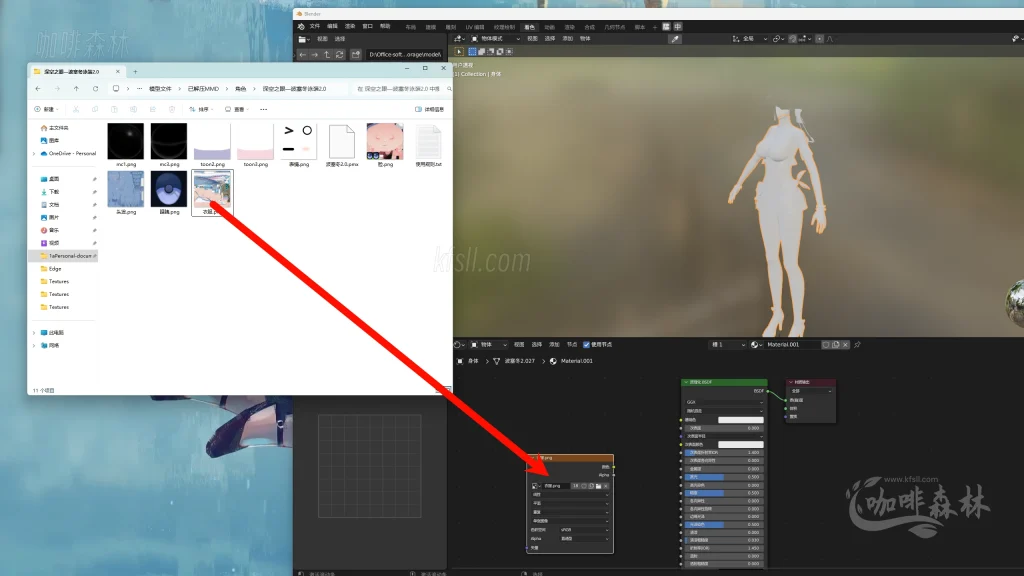
选中原理化节点,删除。
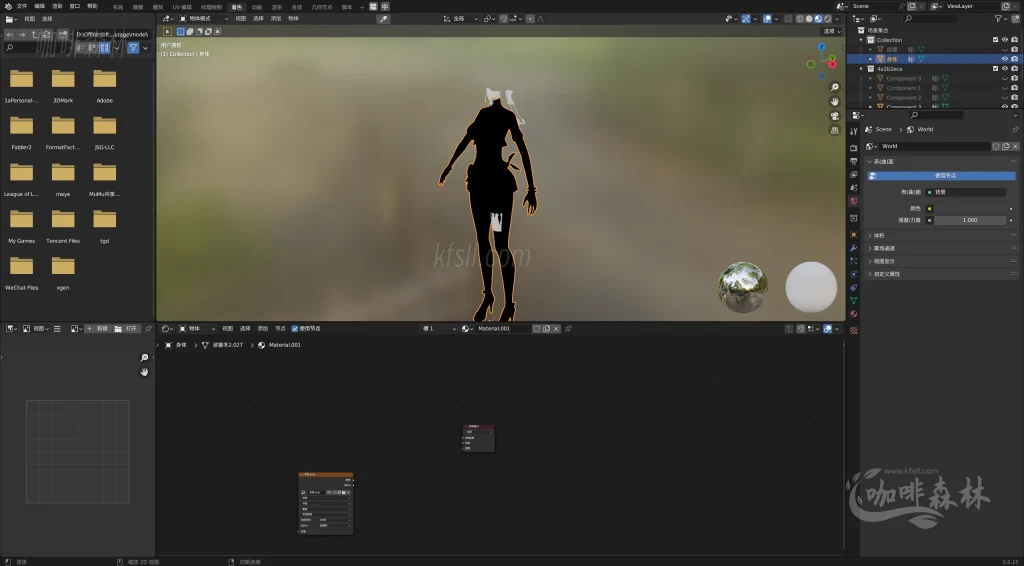
Ctrl+Shift左键点击衣服.png或者直接拖动颜色至表面
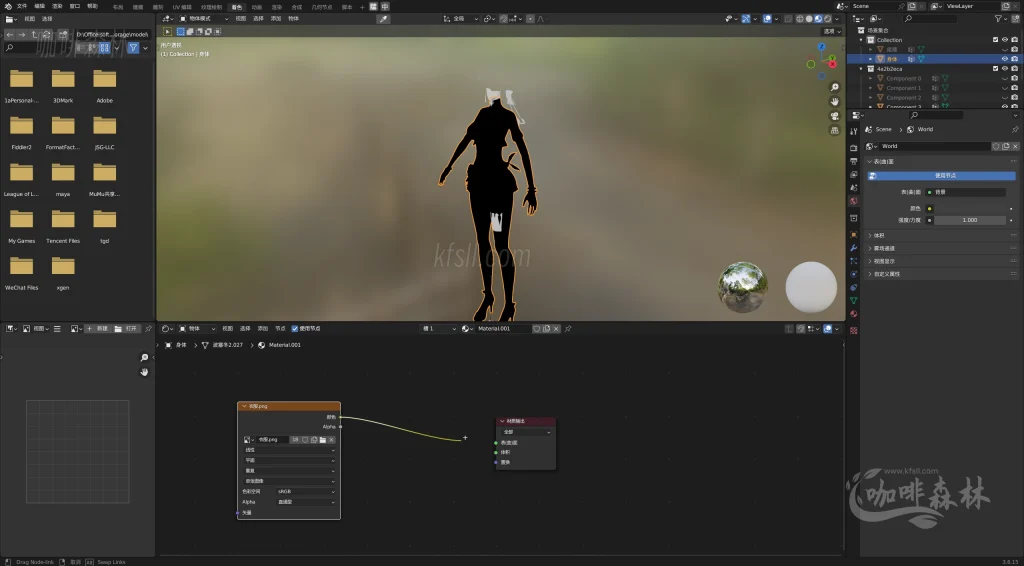
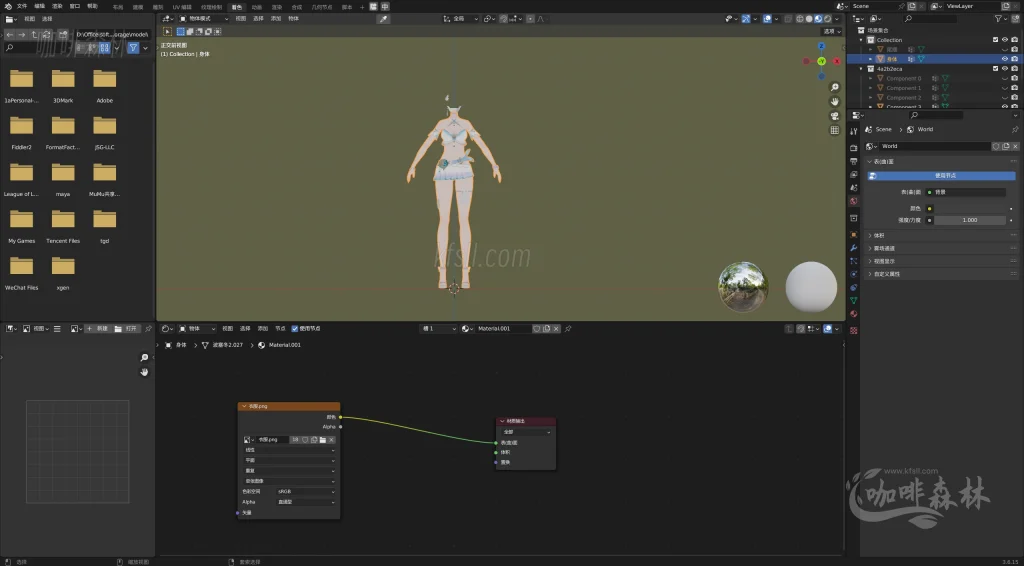
贴图显示正常
(6)材质球至白芷模型查看
将此材质球用于白芷模型查看效果,选择脖子模型,在材质球选项内找到刚刚新建的材质球。效果很差。头饰与脖子无法正常显示贴图,因为当前贴图使用的是MMD贴图,由于二者需要使用同一张贴图,所以接下来进行合并贴图,修改UV。
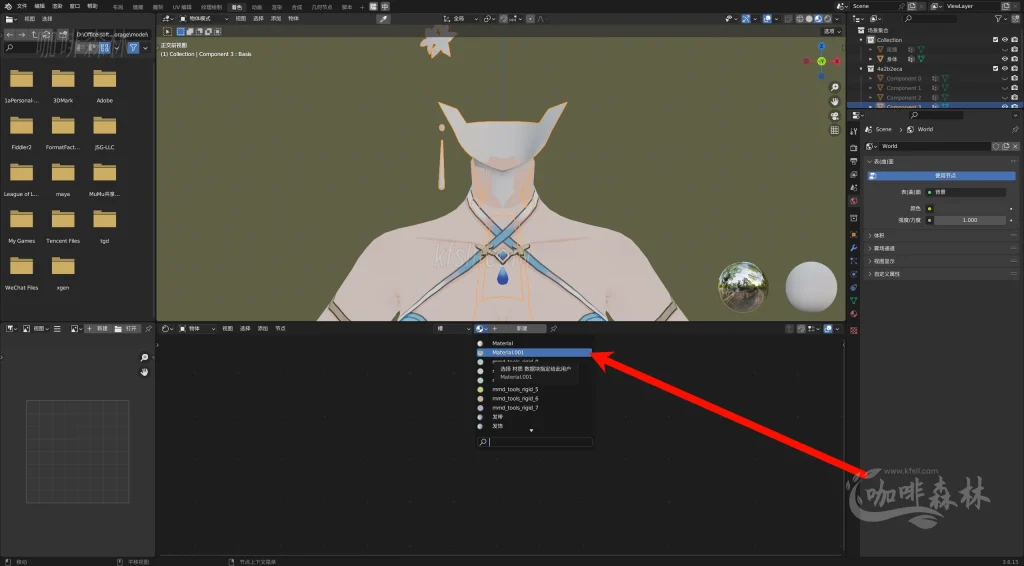
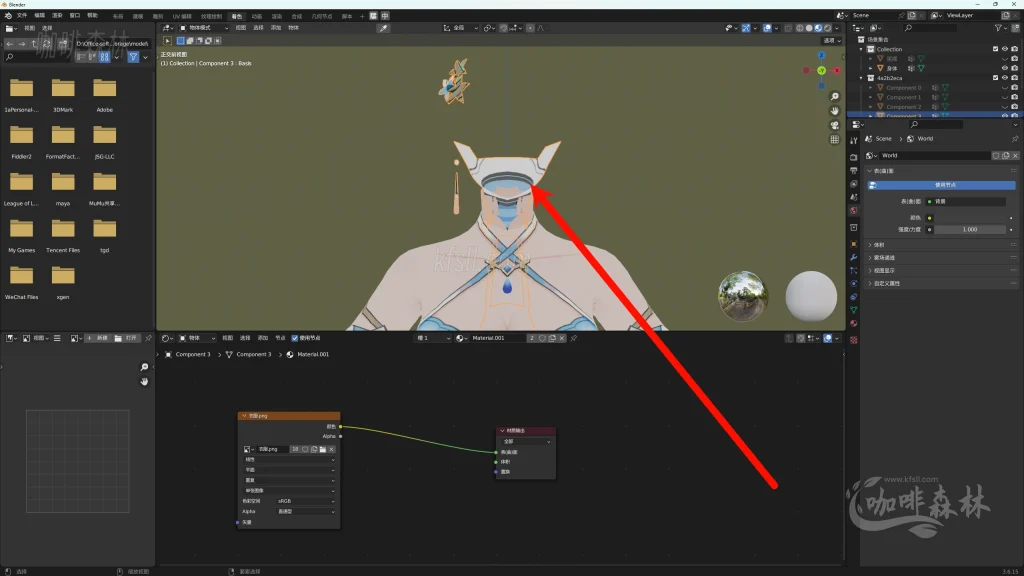
3,合并贴图
(1)打开MMD贴图
使用paont.net打开MMD的贴图
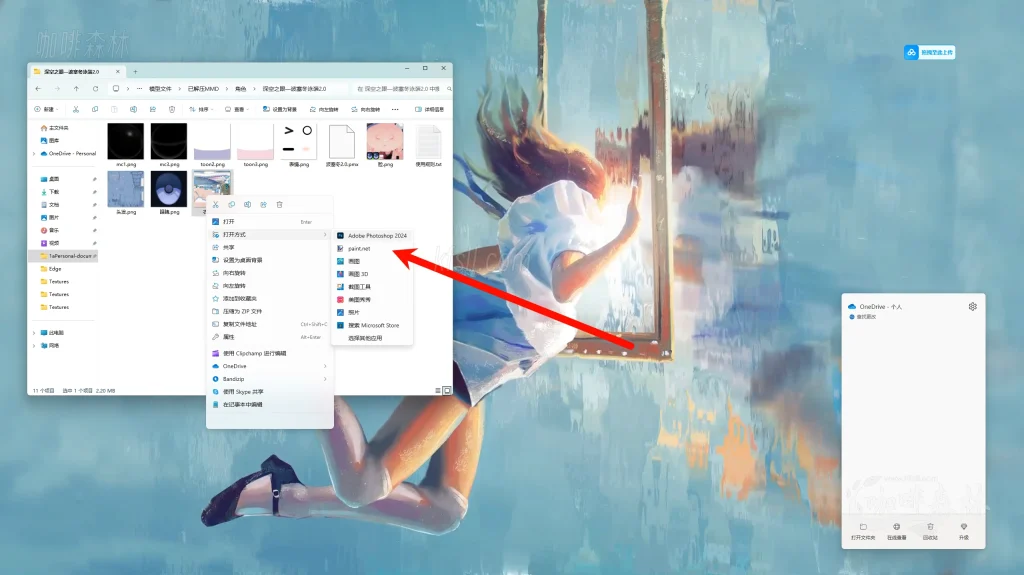
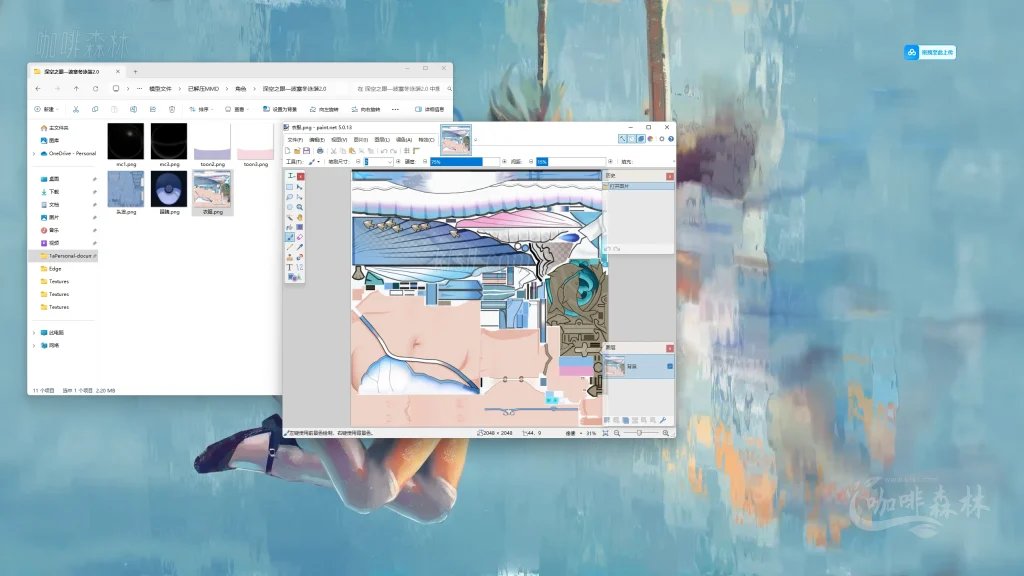
(2)调整画布大小
接下来我们需要设置画布大小,以容纳另外以一张贴图。我们得直到两张贴图分别率是多少。右键贴图-属性-详细信息可以看到贴图分别率。
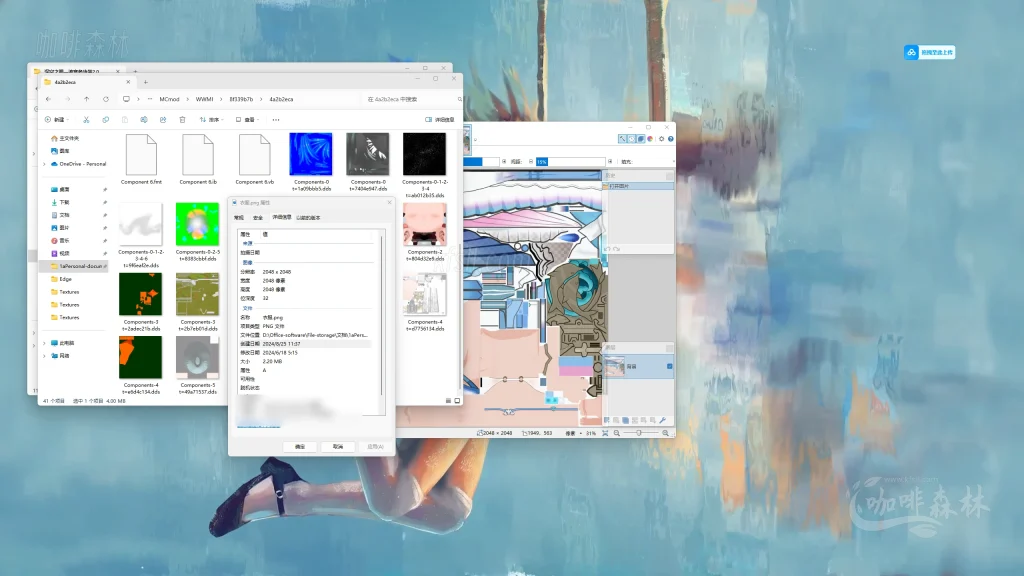
白芷模型贴图可以在设置的哈希值文件夹内,就是基础模型文件夹内,通过游戏内观察,可以看到是那张贴图。我们使用的是上半身模型,所以用的就是上半身贴图,找到上半身贴图。右键查看属性分别率。dds看不见的话可以转为PNG。
这里我就不啰嗦了,两张都是2048,那横向加一张就是4096.
我们在图片-画布尺寸内调整画布大小
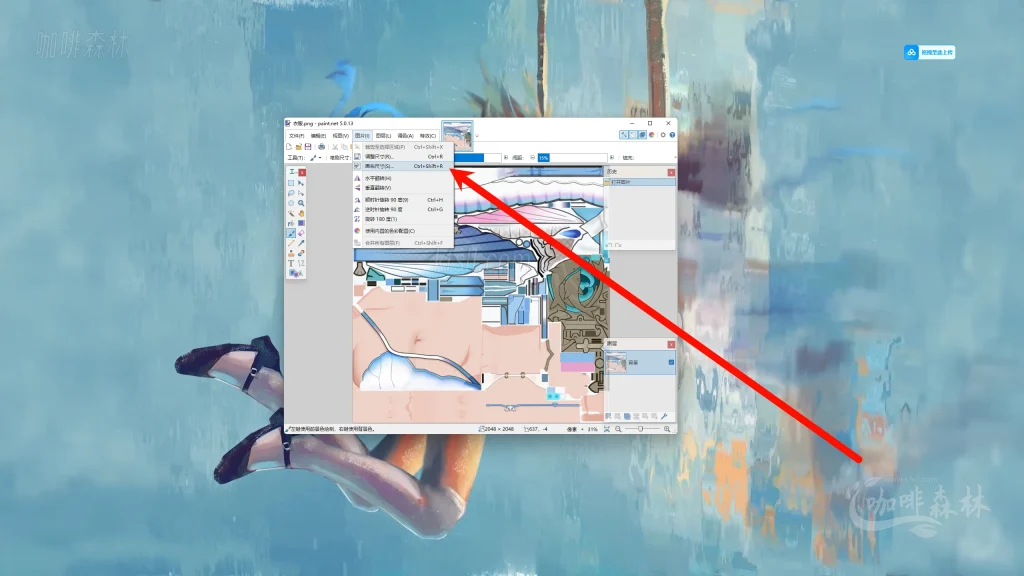
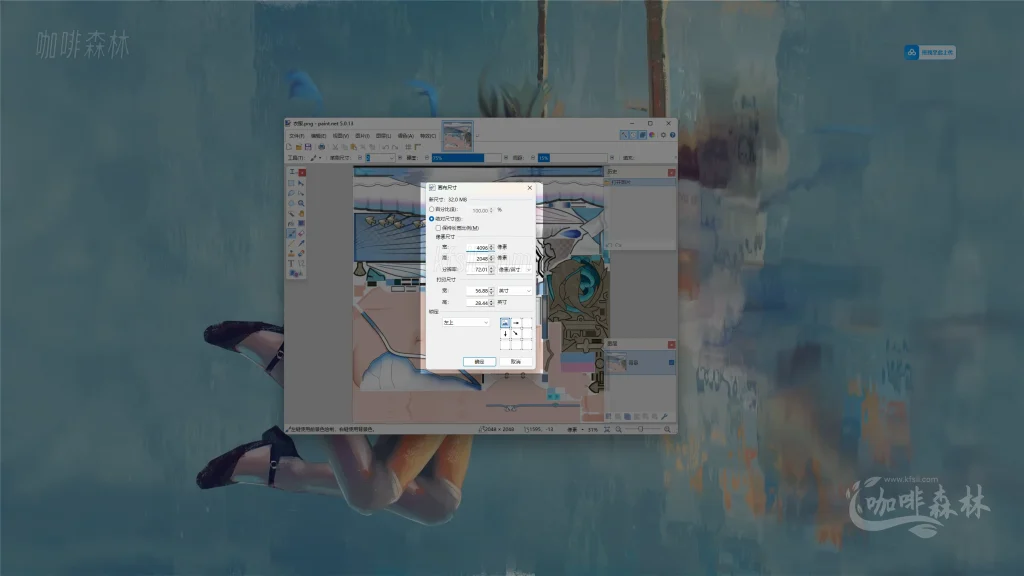
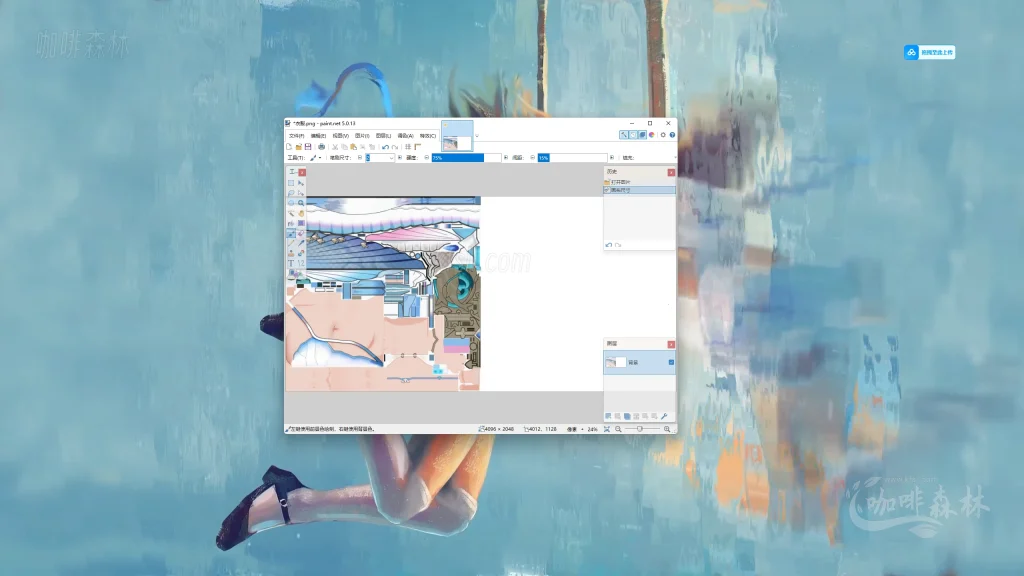
(3)合并贴图
将白芷贴图拖进去,选择添加图层
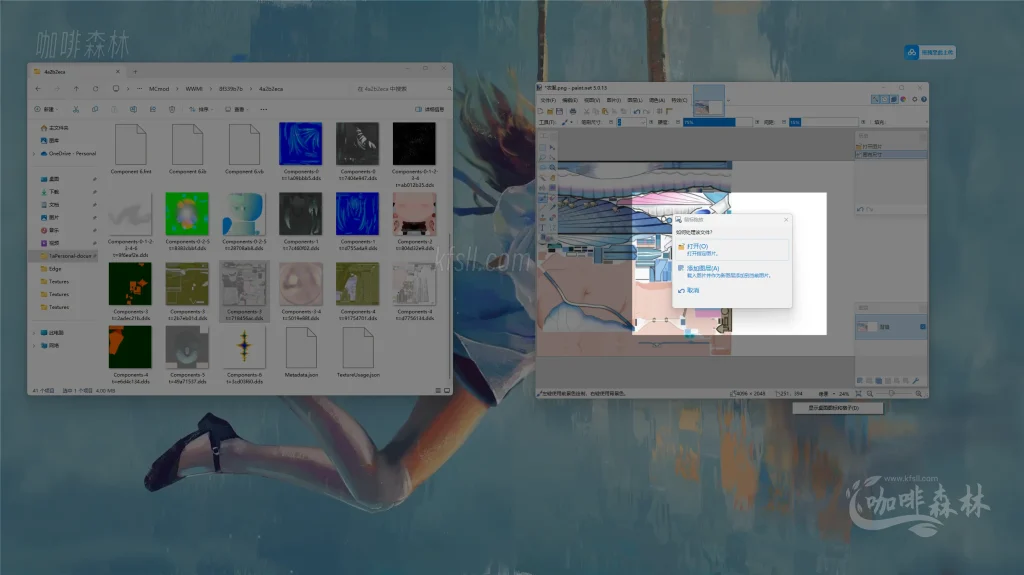
鼠标拖动贴图挪动到右侧位置,顺便透明插件反转一下透明度(默认就行)
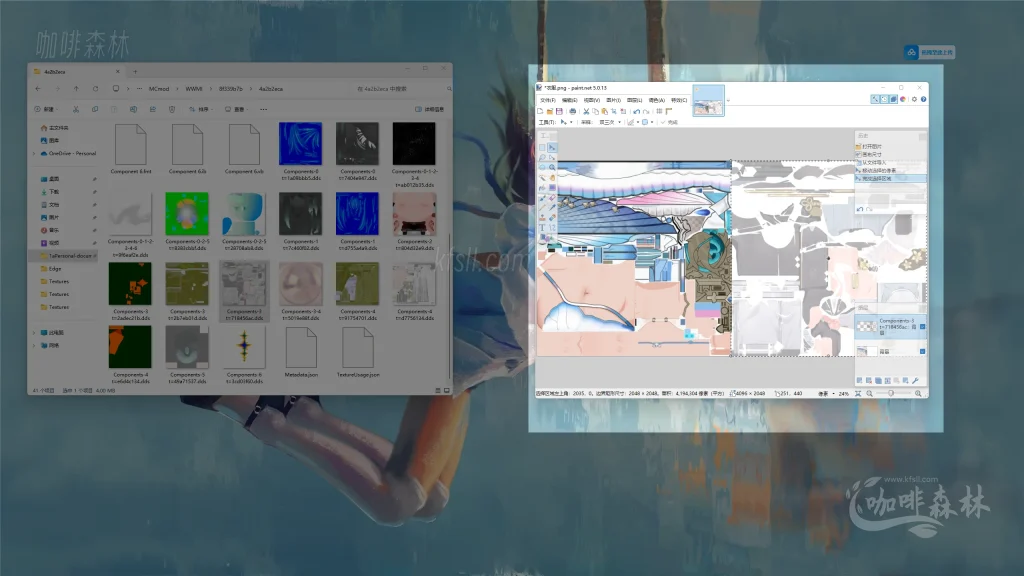
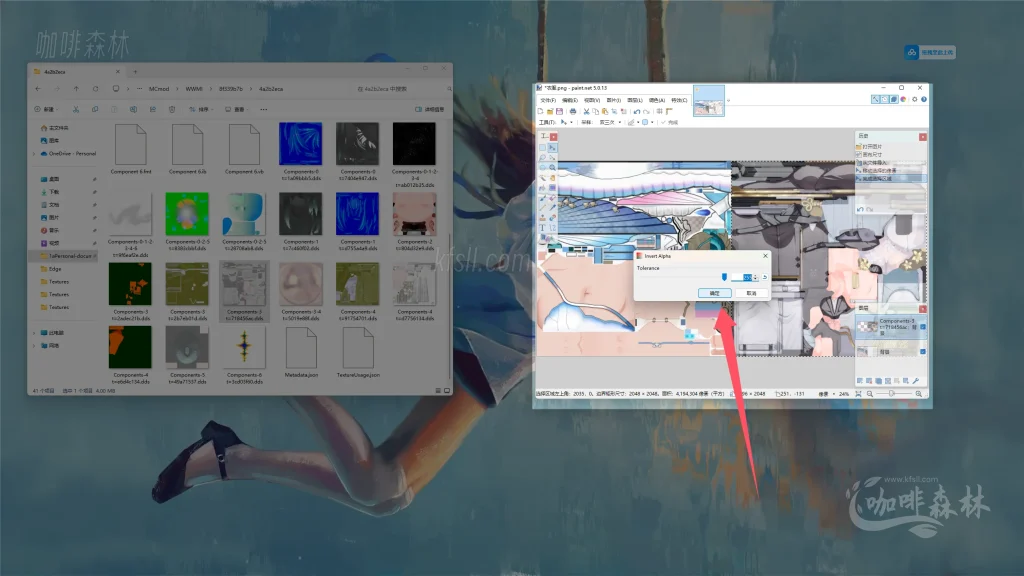
导出图片为PNG
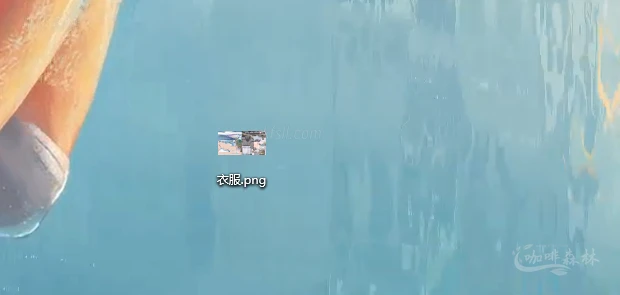
4,进入Blender查看贴图效果
将贴图替换掉旧贴图,并查看效果。(Ctrl+右键拖动可以切断连接)
贴图效果并不是很好,因为UV现在已经乱了,我们需要调整UV

5,调整uv
(1)进入身体的UV编辑界面
上方选择UV编辑,不管你默认是不是编辑-顶点,都要进入编辑-顶点,A全选顶点即可查看UV。
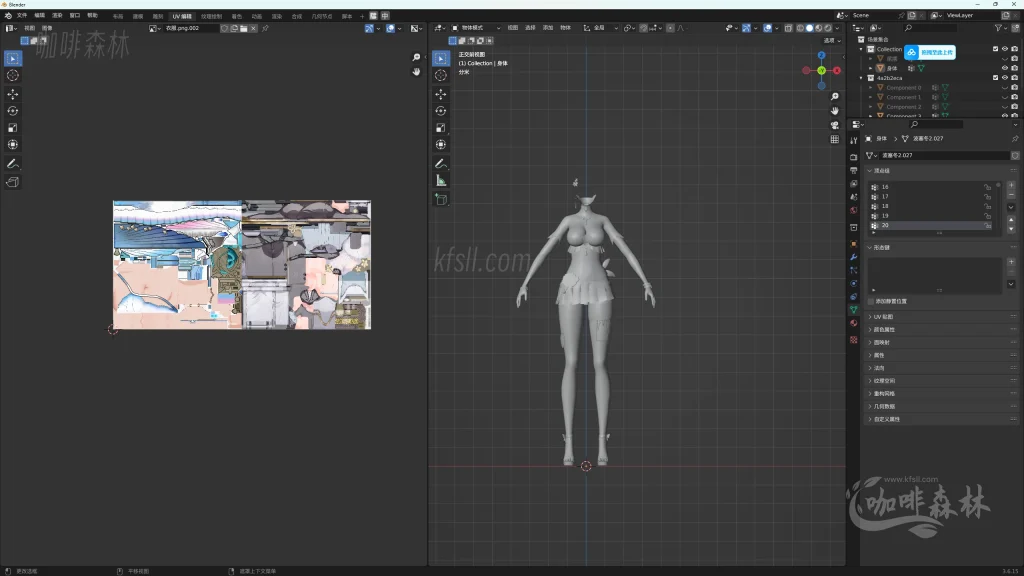
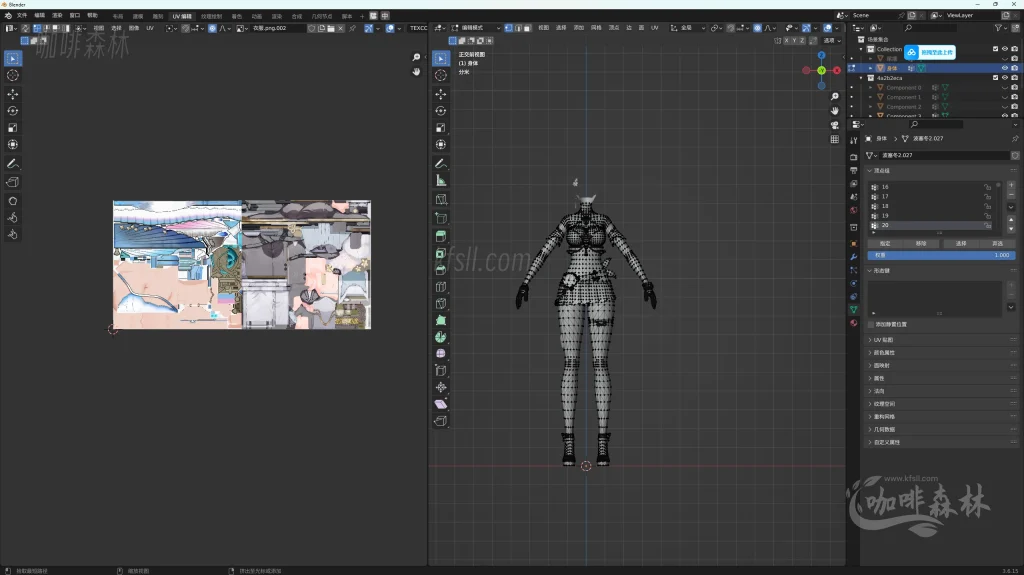
左侧视图可以看到UV被拉伸了。我们需要将UV缩放为正确大小,然后放到正确的位置上。】
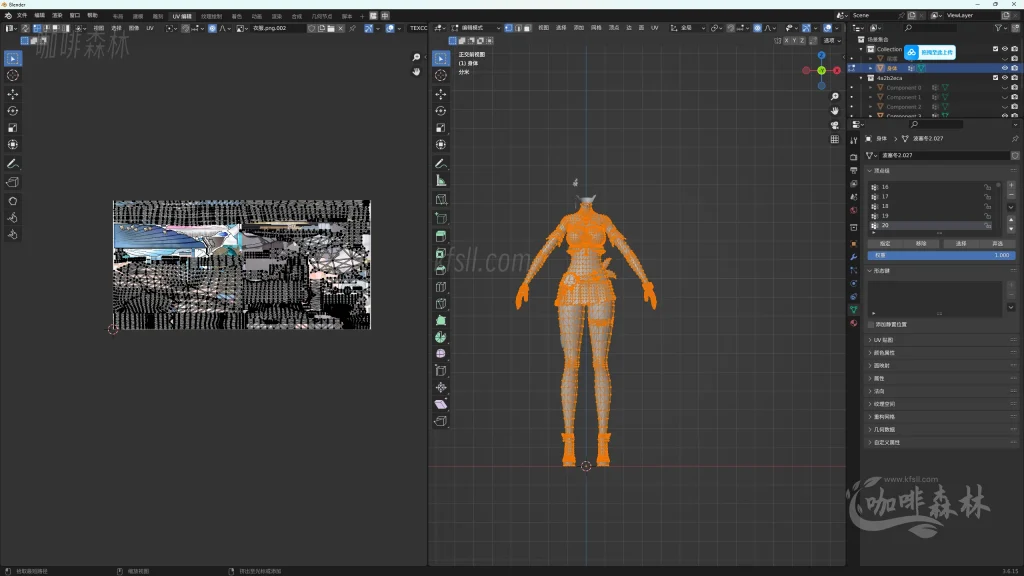
(2)调整UV
左侧UV界面按A全选UV
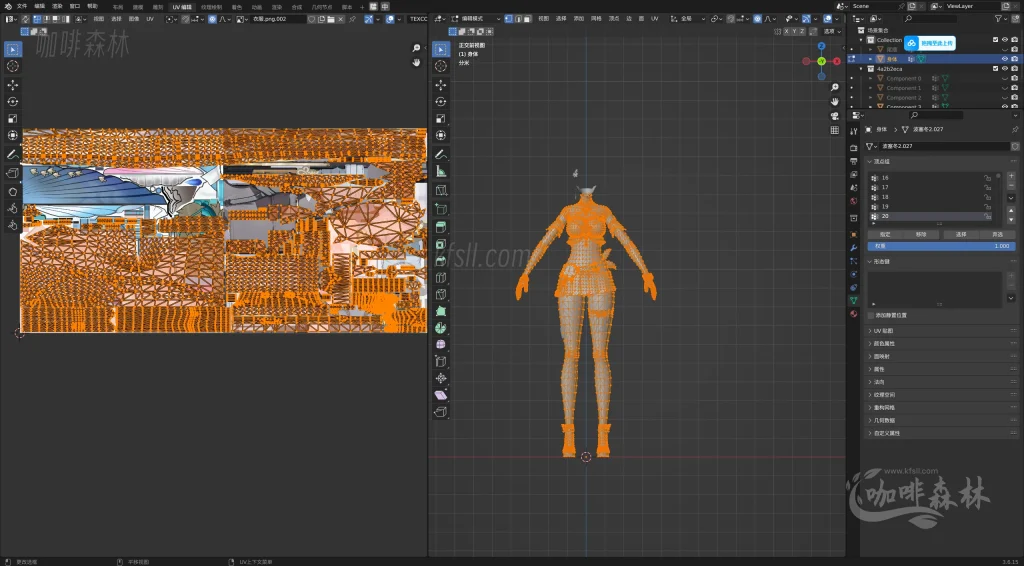
按下S然后按X(以X轴进行缩放),任意缩放,左键。
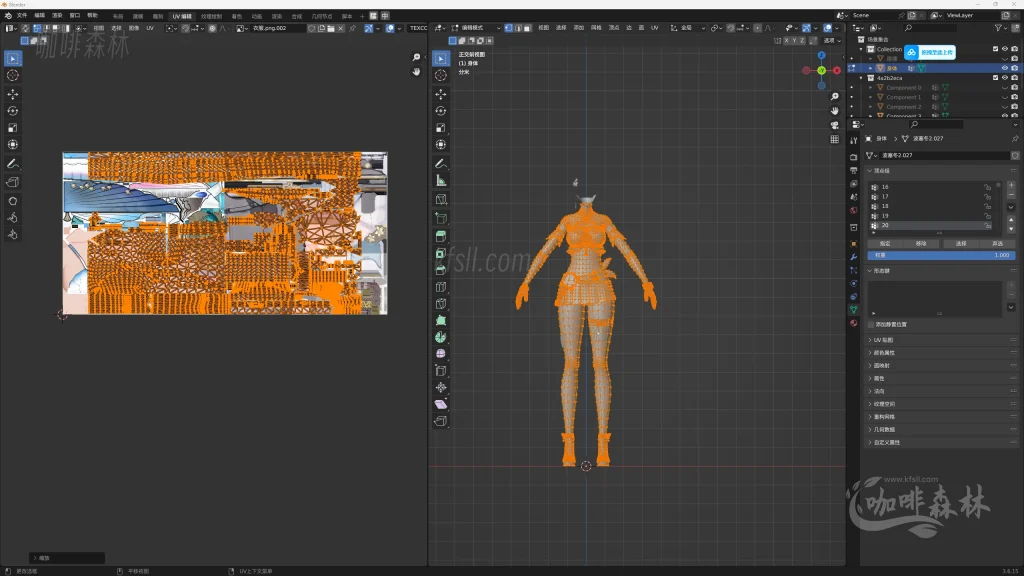
左下角修改属性点开,最上面输入0.5,点击任意位置确认。
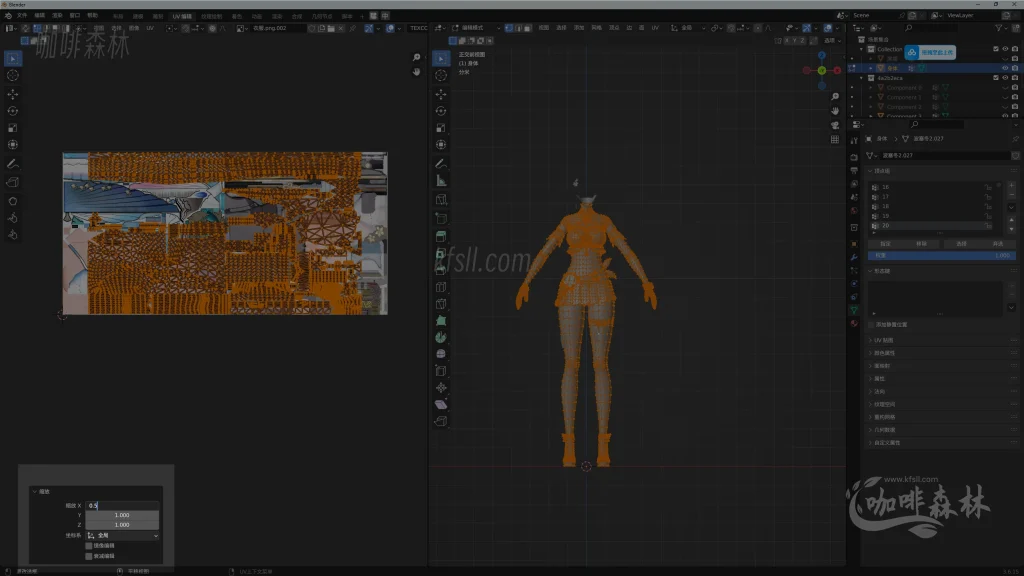
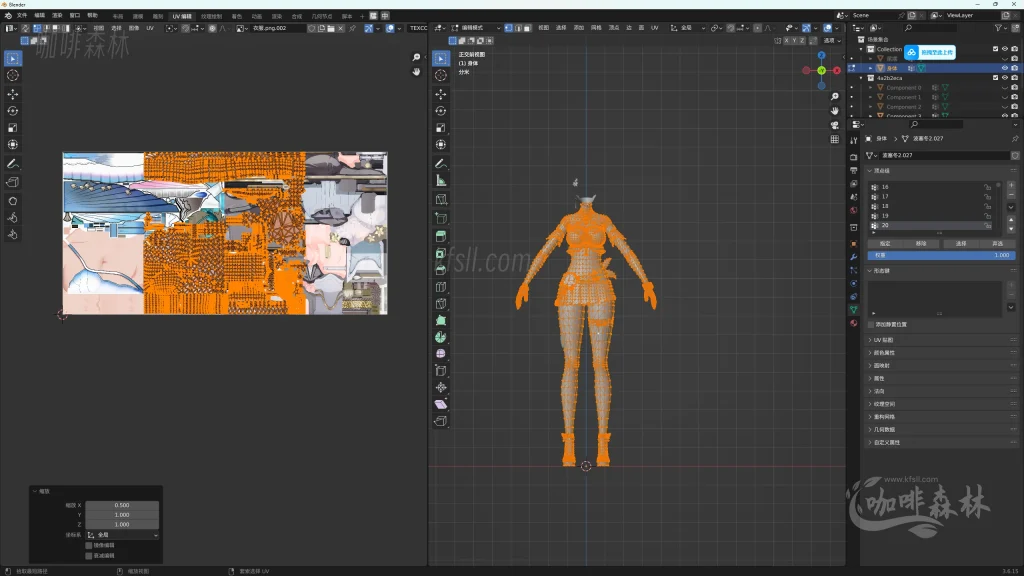
选中所有UV,按G然后按X,向左移动到贴图位置。(这里可以打开右侧窗口的无明暗,方便观察UV情况)

身体UV调整完毕
(3)调整脖子UV
按照上方教程,选择脖子模型,编辑-顶点,缩放0.5挪动位置。

这里脖子颜色与MMD脖子颜色不一样,我们可以单独将脖子模型挪动到MMD贴图上,让其颜色一致。
操作方式:脖子进入编辑-顶点模式,选择脖子部分模型Ctrl+L,然后挪动脖子UV到指定位置。

至此,模型贴图与UV调整完毕了。
十一,导出为MOD
1,导出前的小设置
(1)设置目录,隐藏模型
先将WWMI插件的各项设置好(先别合并模型,合并模型在导出MDO前一步做,方便后续修改),MOD导出文件夹设置到MODs文件夹内。
将部分精简的模型隐藏一下,隐藏方式就是缩小,放到模型内。这里会遇使用到一个新的快捷键。M3的快捷键【shift+S】可以轻松设置物体原点或游标位置,我这里将物体的原点到几何中心,方便缩放。

(2)设置顶点色
在脖子模型上吸取颜色,然后涂到身体模型上,右下角的颜色属性必须选择第一个。

(3)合并模型
先选择身体,然后选择脖子模型按下Ctrl+J合并

2,导出MOD
按下WWMI插件的Export Mod即可导出MDO
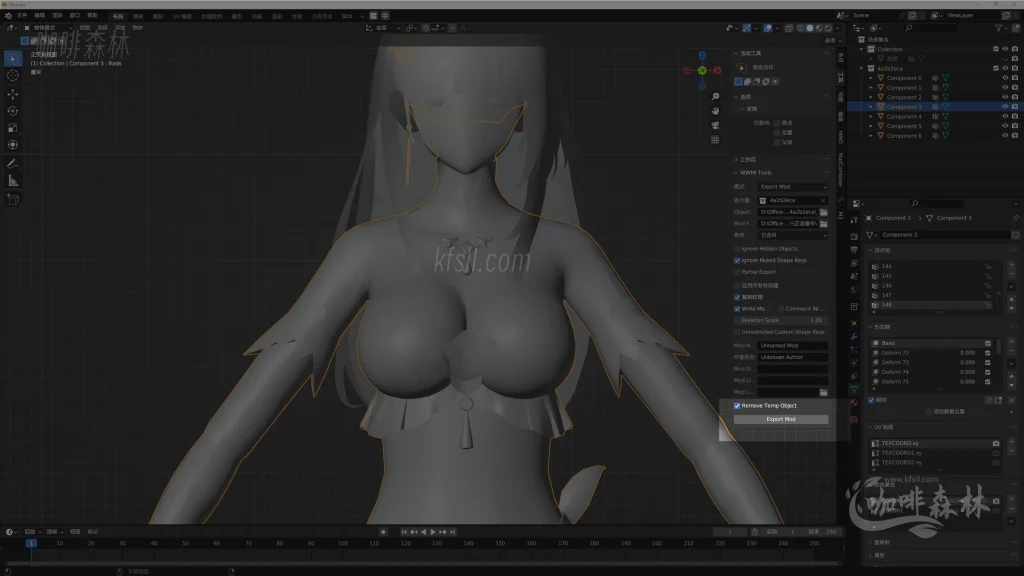
十二,查看MOD&修复权重
MOD放入MDS文件夹内,F10查看效果,可以看到有部分模型撕裂

回到Blender,撤回至合并前。
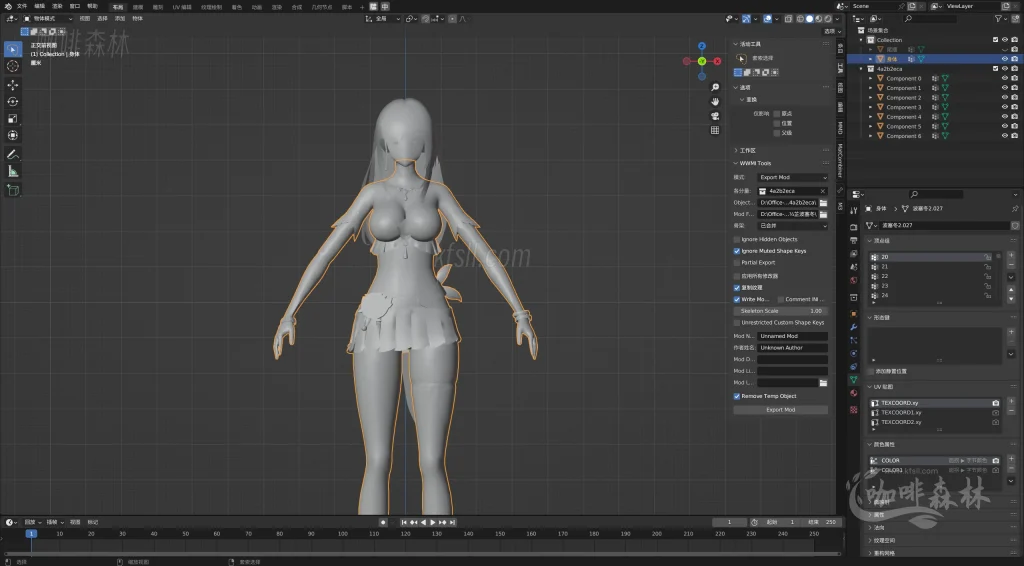
2,寻找出现权重
出问题的地方是后面的蝴蝶结,表现形式是拉扯,看样子是这里的权重被刷到其他地方了。我们寻找到出问题的顶点组。这里82和另外一个权重都刷在了蝴蝶结,随便选一个就行,我们后续会在这里刷权重。
有兴趣的话可以找一下哪个权重刷到蝴蝶结上。看样子是手臂,因为他的动作和运动方向跟随手臂。下面看到确实是手臂上。
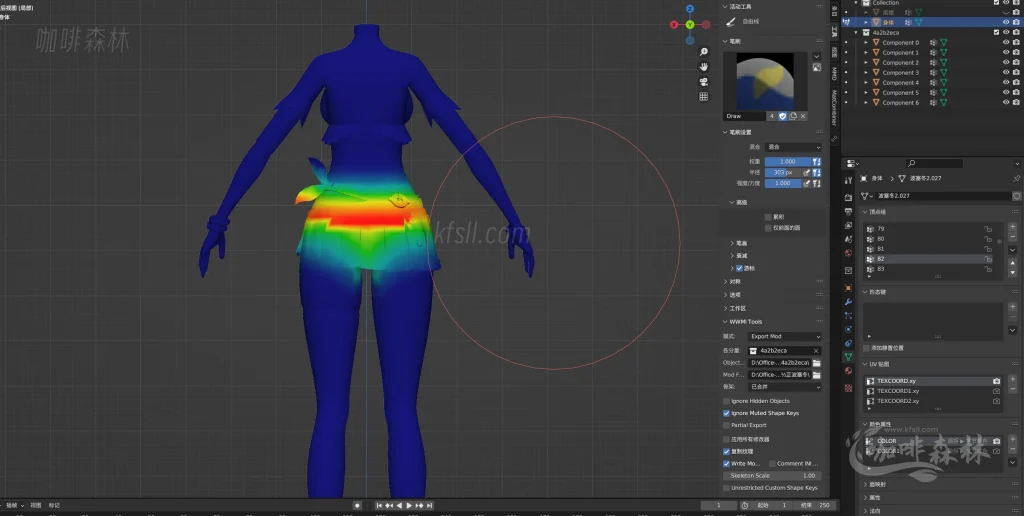
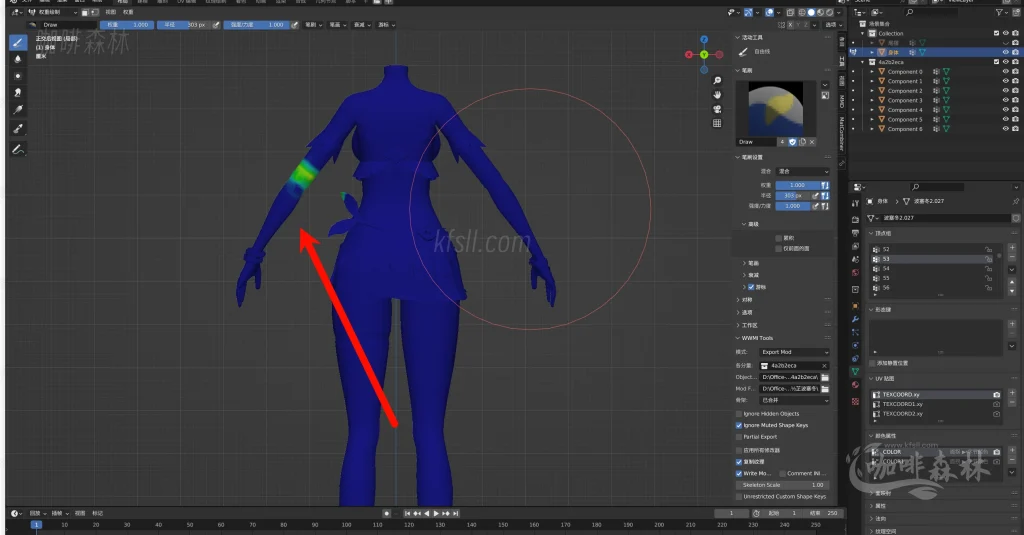
3,修复权重
解决办法是再82顶点组将蝴蝶结刷红,这样蝴蝶结就完全跟着82(腰部)顶点组做动画。不过直接刷红会影响到其他模型,我们把蝴蝶结拆出来,然后刷红结合回去。记得全部规格化一下,这样另外一个顶点组上就没有这里的权重了。

4,合并导出查看效果
与脖子合并,直接导出,进入游戏按F10刷新就可以看到效果了。(这就是设置MODS路径的用处)

权重正常了,如果有其他权重问题也可以按照这个来修复。

十三,调整贴图
贴图也不详细讲了
1,颜色贴图
用paint.net打开颜色贴图,反转透明度。另存为为DDS,替换原有颜色贴图。保存配置为BC7(SRGB, DX 11+)。进入游戏F10刷新查看效果
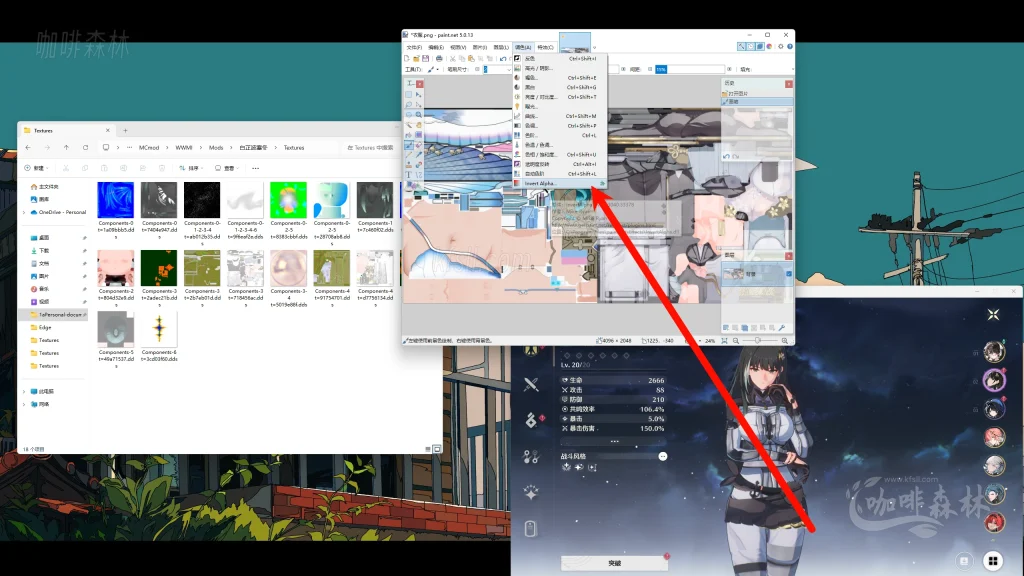
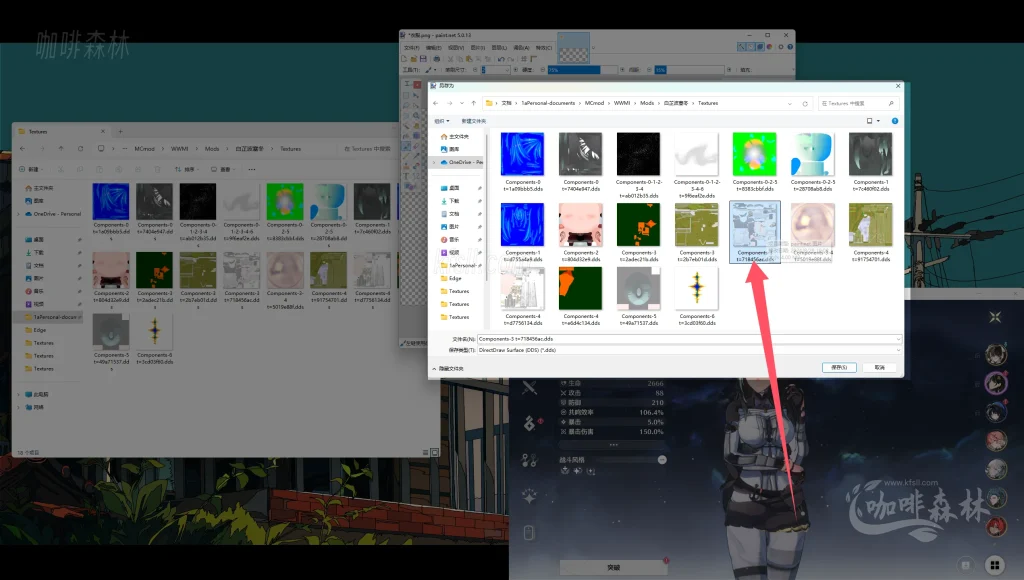
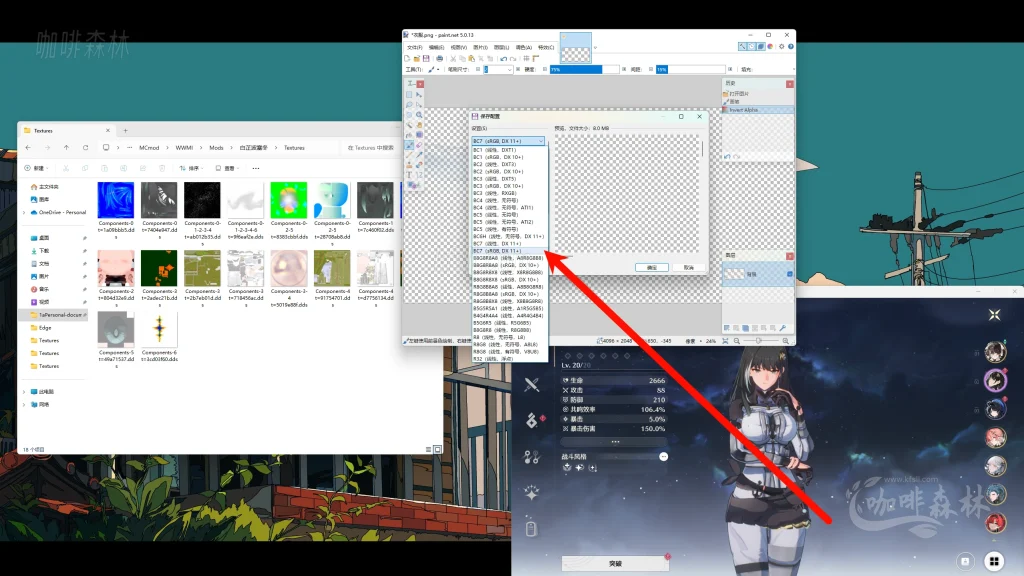
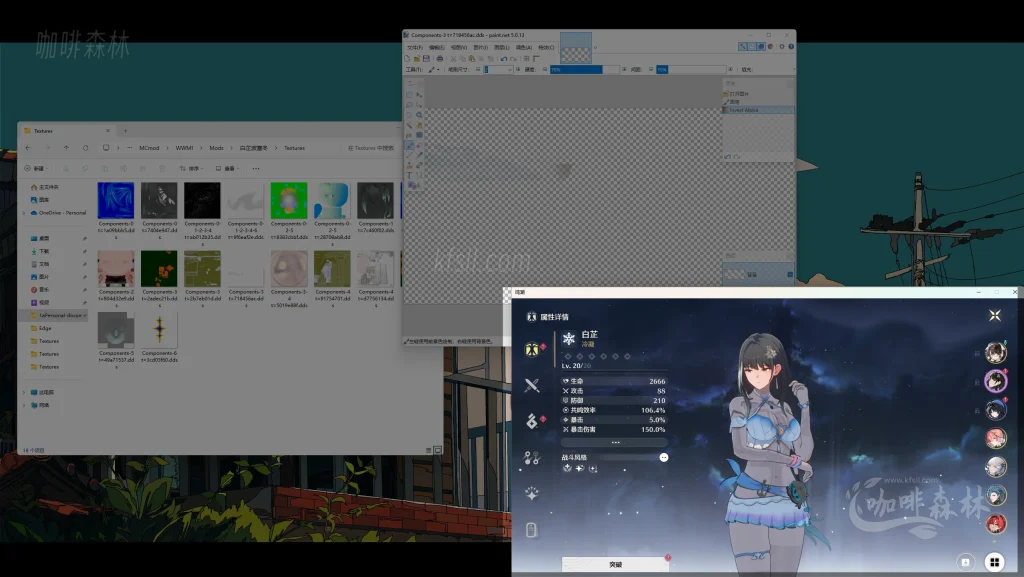
2,光照贴图
双击打开光照贴图,吸取橙色部分,创建图层,油漆桶填充。保存,格式为BC7(线性,DX11+)
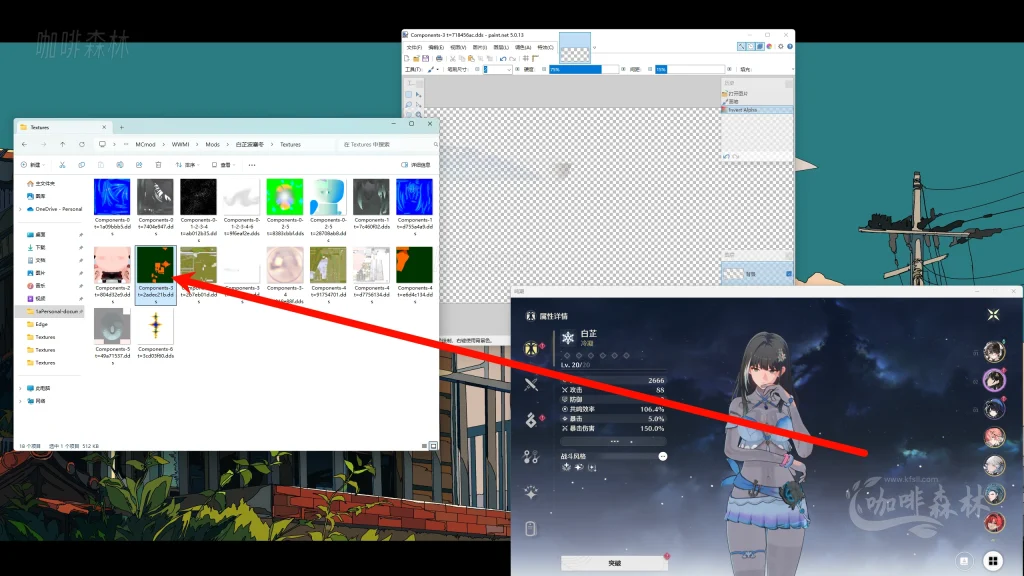
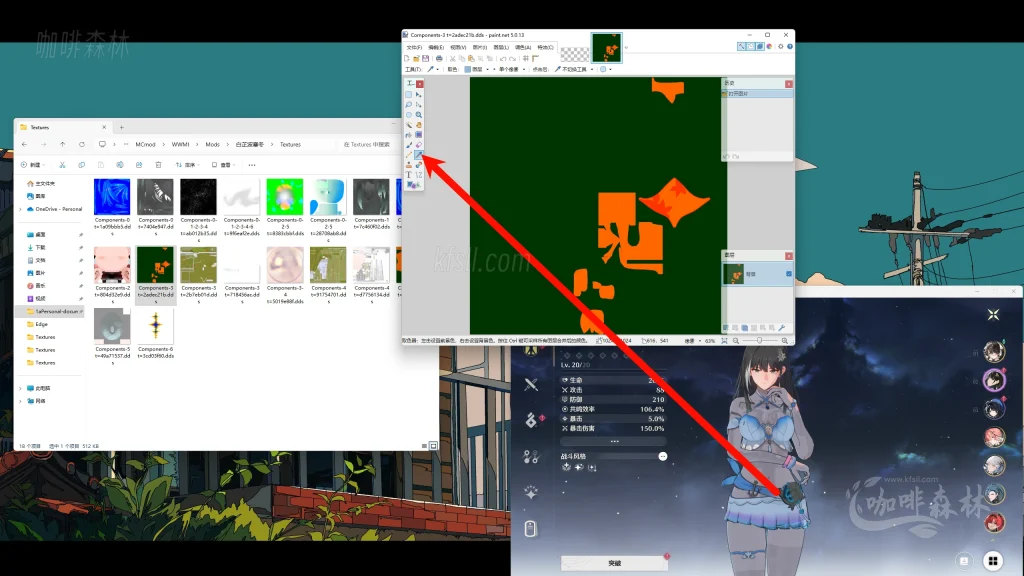
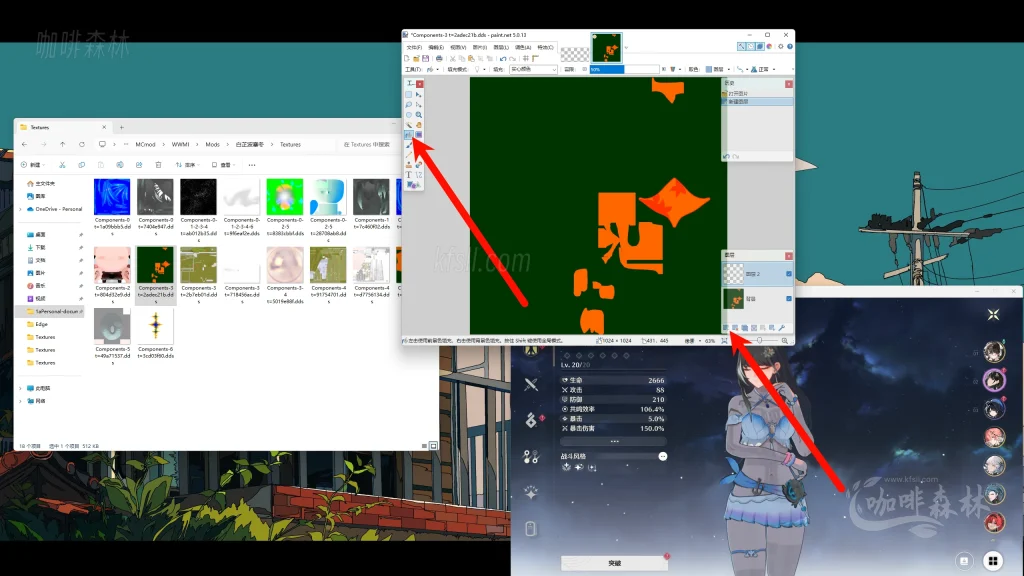
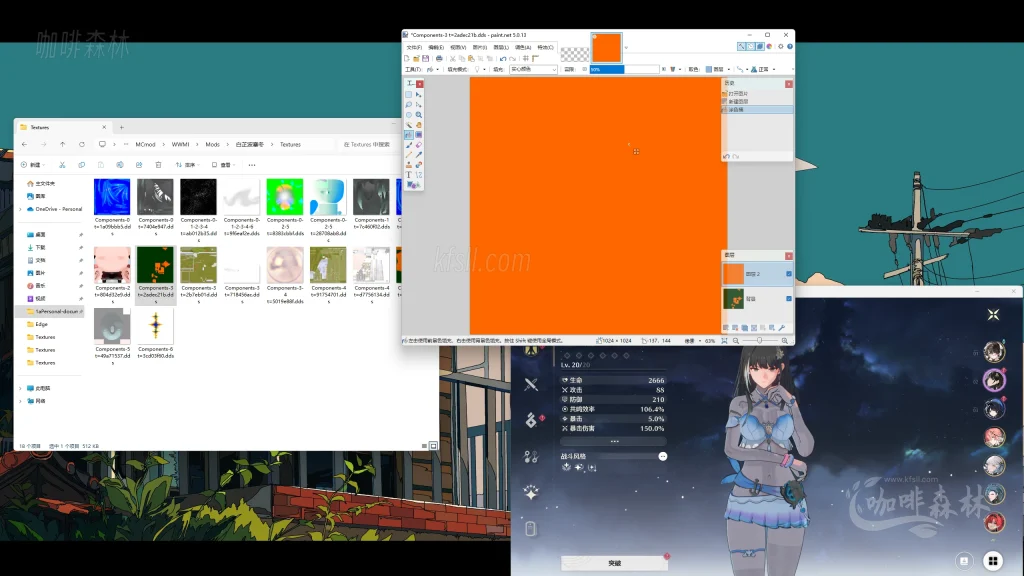
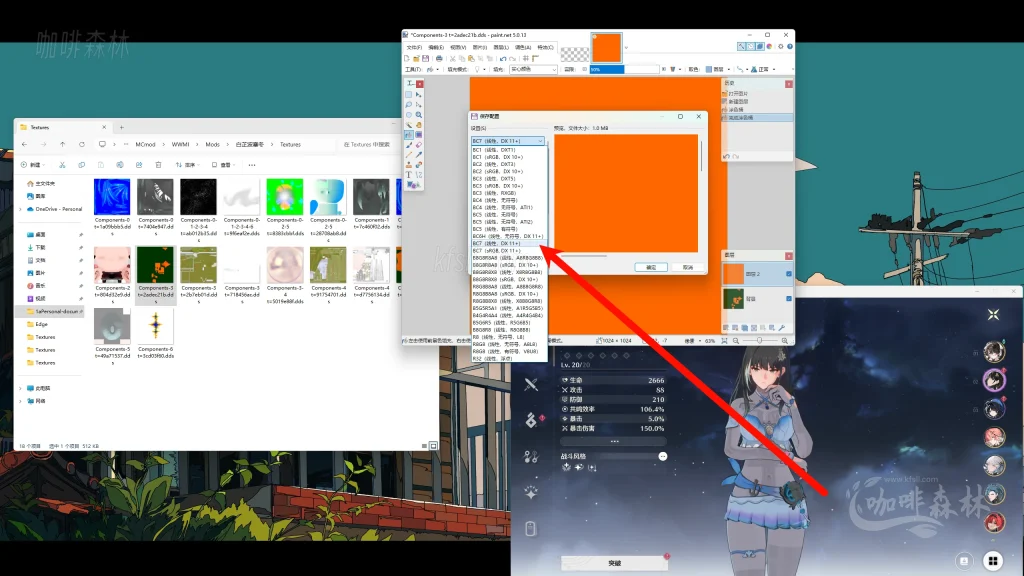
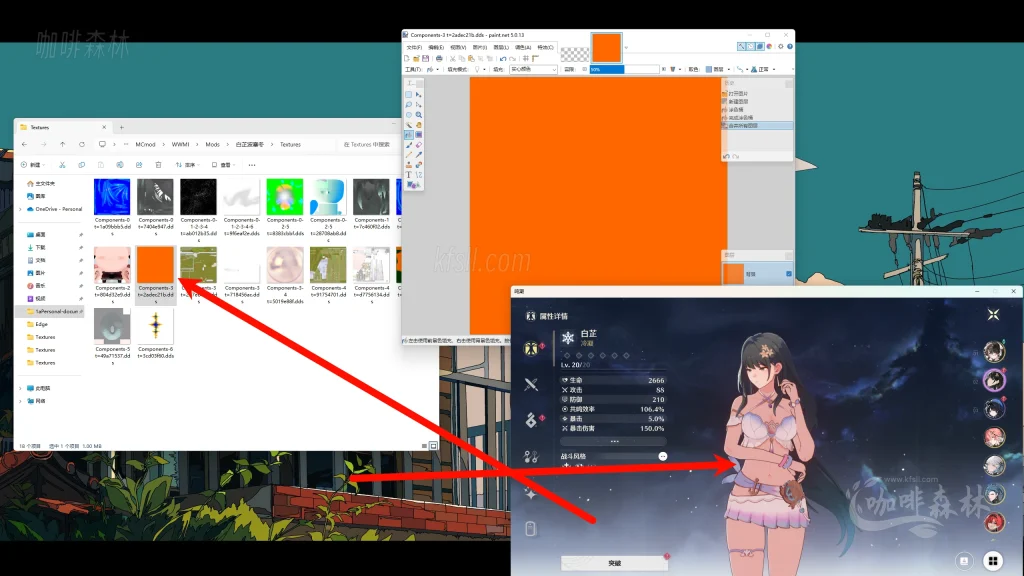
3,调整法向图&最后的小调整
绿色的就是法向图,按照光照图来调,dds,替换,线性,吸取绿色就行。
图中我将颜色贴图透明度改为了30,让其亮了一点。保存颜色贴图别忘记保存配置为BC7(SRGB, DX 11+)
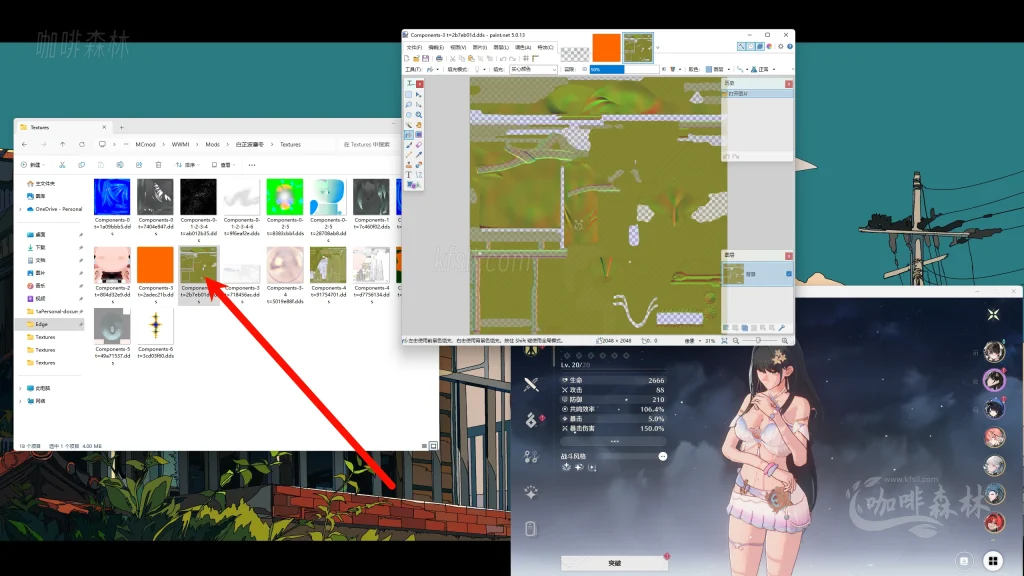
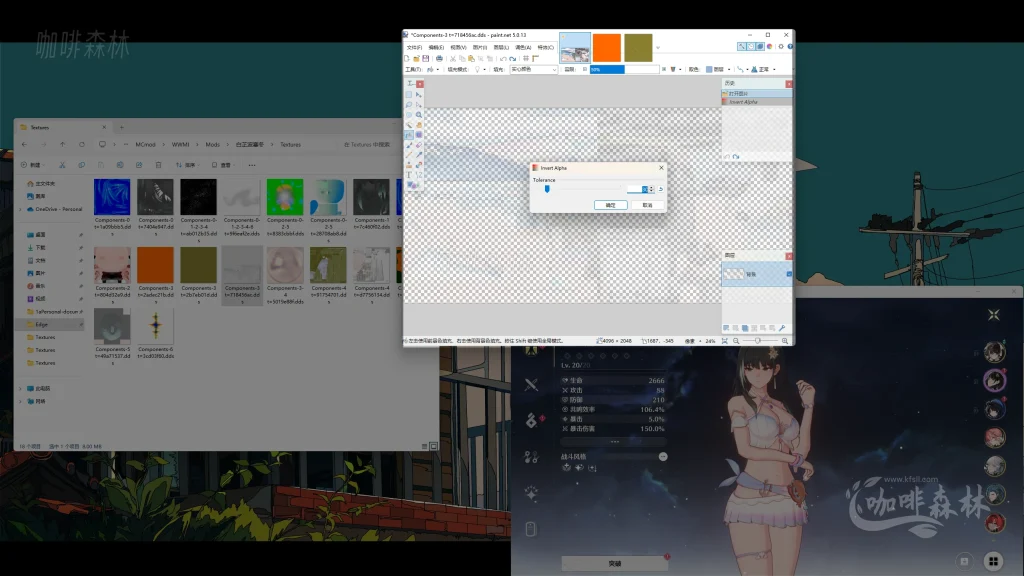
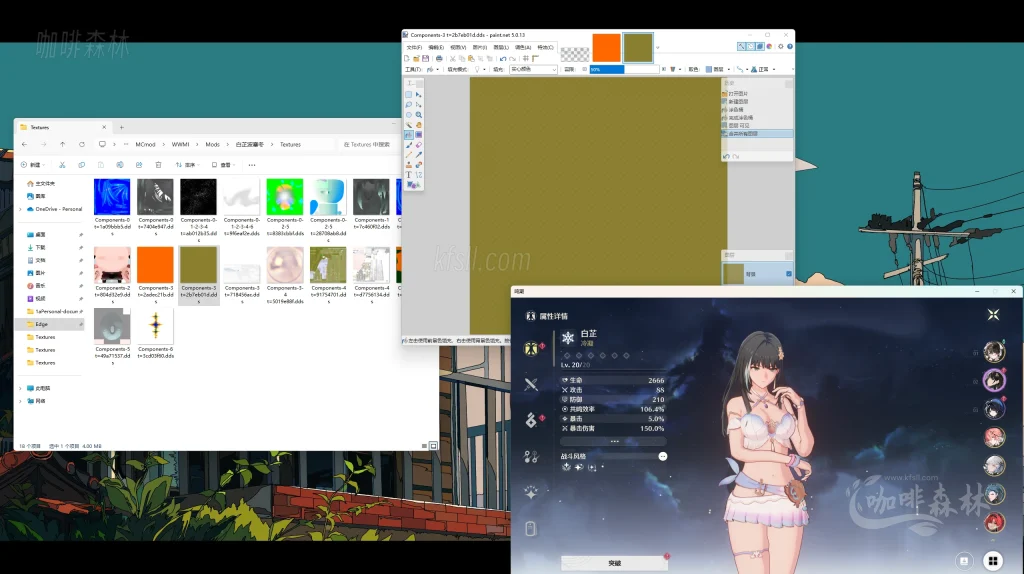
最后
手臂权重有问题,估计是这个模型的问题,其他模型我做MOD没什么问题。就不细细的修了。
2 如若转载,请注明文章出处:
3 本站内容观点不代表本站立场,并不代表本站赞同其观点和对其真实性负责
4 若作商业用途,请联系原作者授权,若本站侵犯了您的权益请 站内私信站长 进行删除处理
5 本站部分内容来源于网络,仅供学习与参考,请勿商业运营,严禁从事违法、侵权等任何非法活动,否则后果自负!!
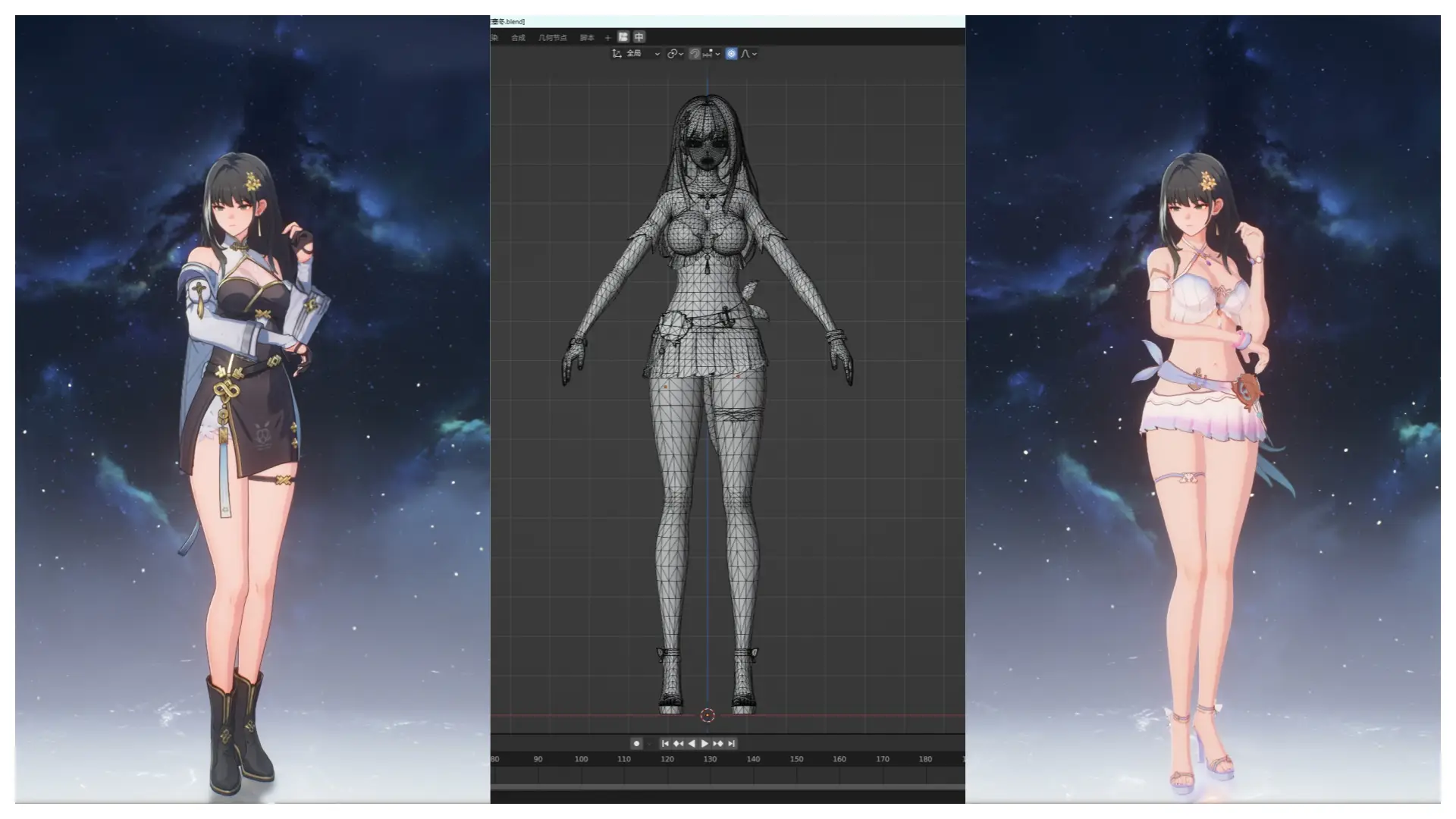


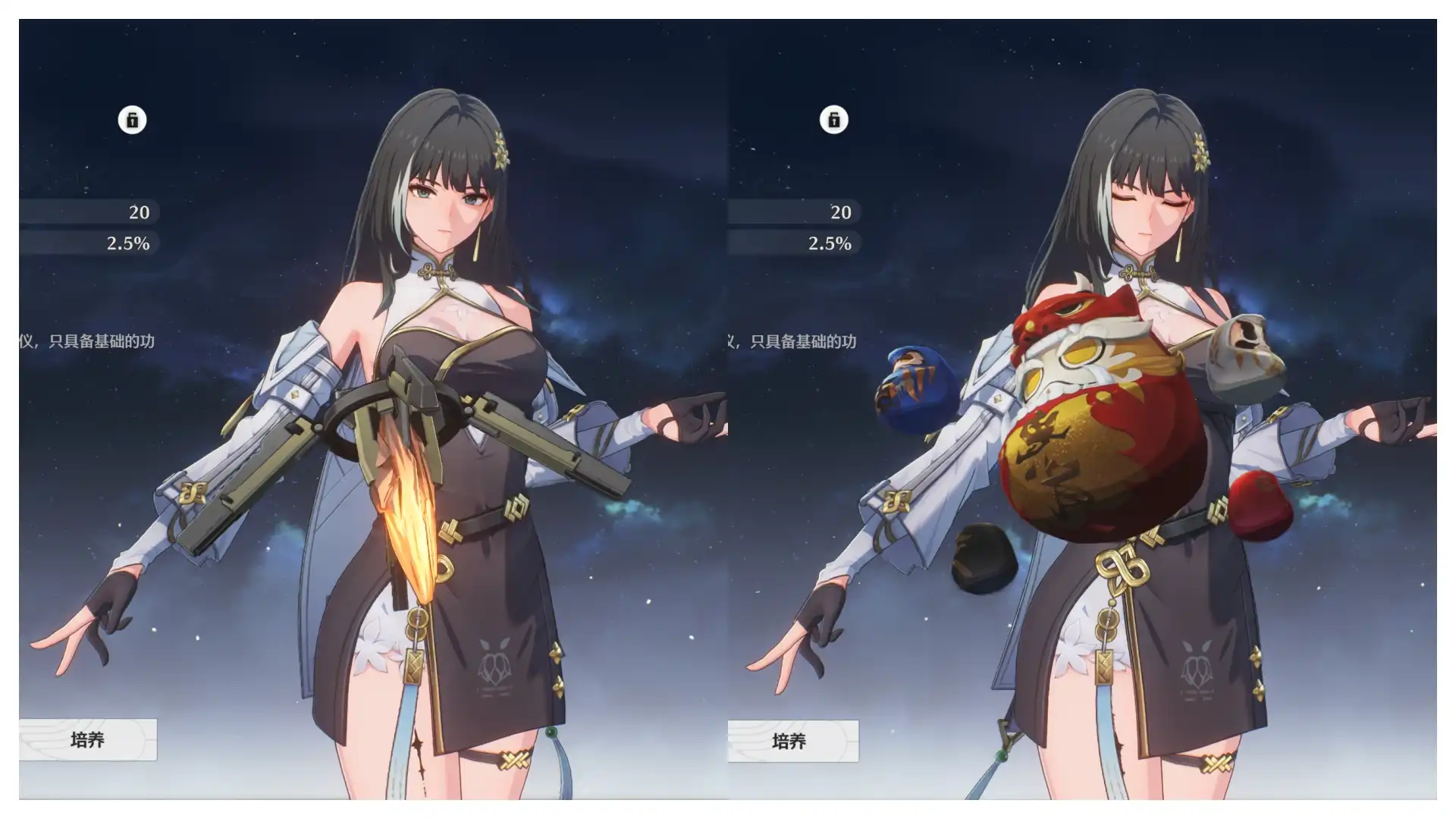
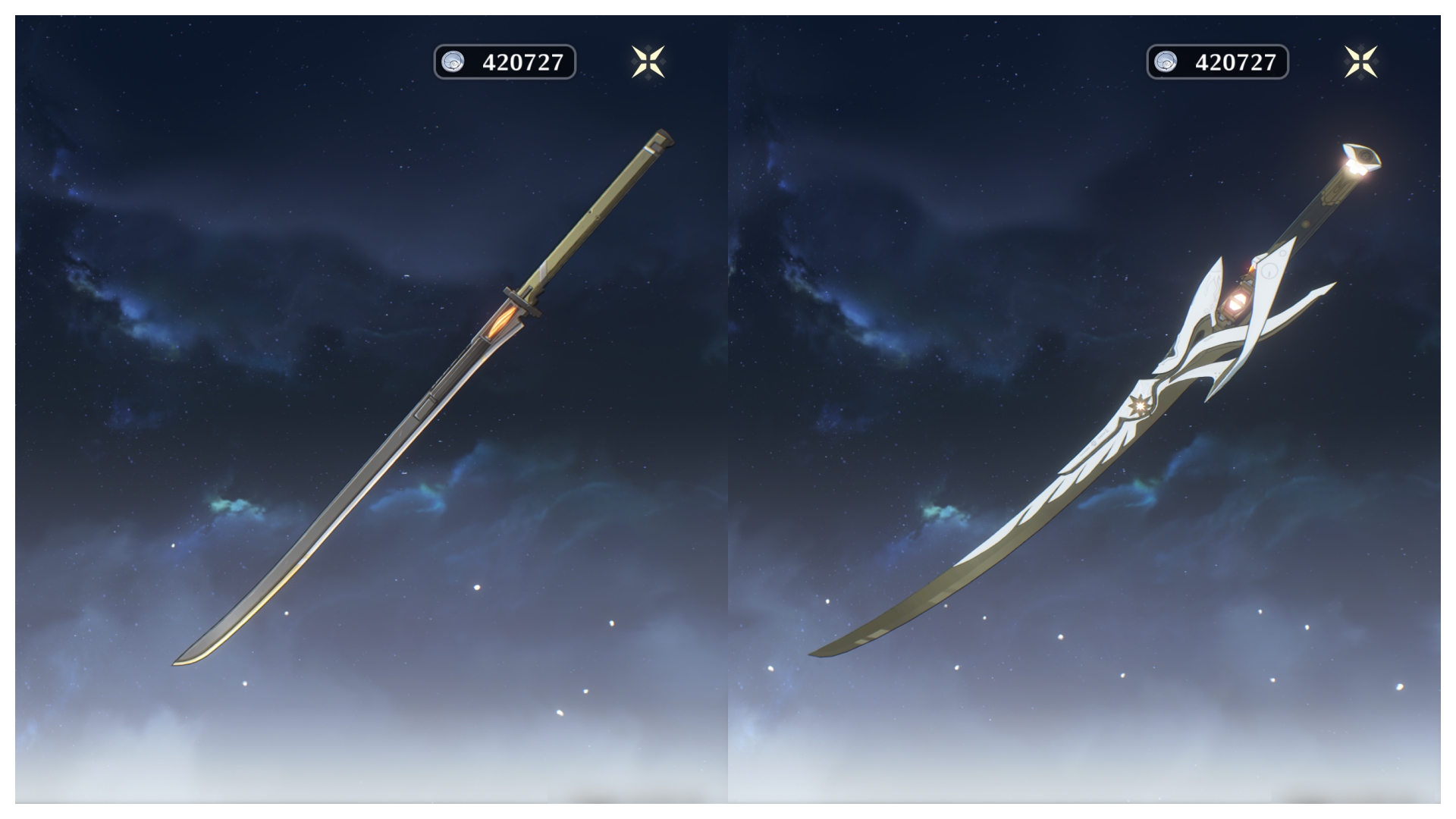

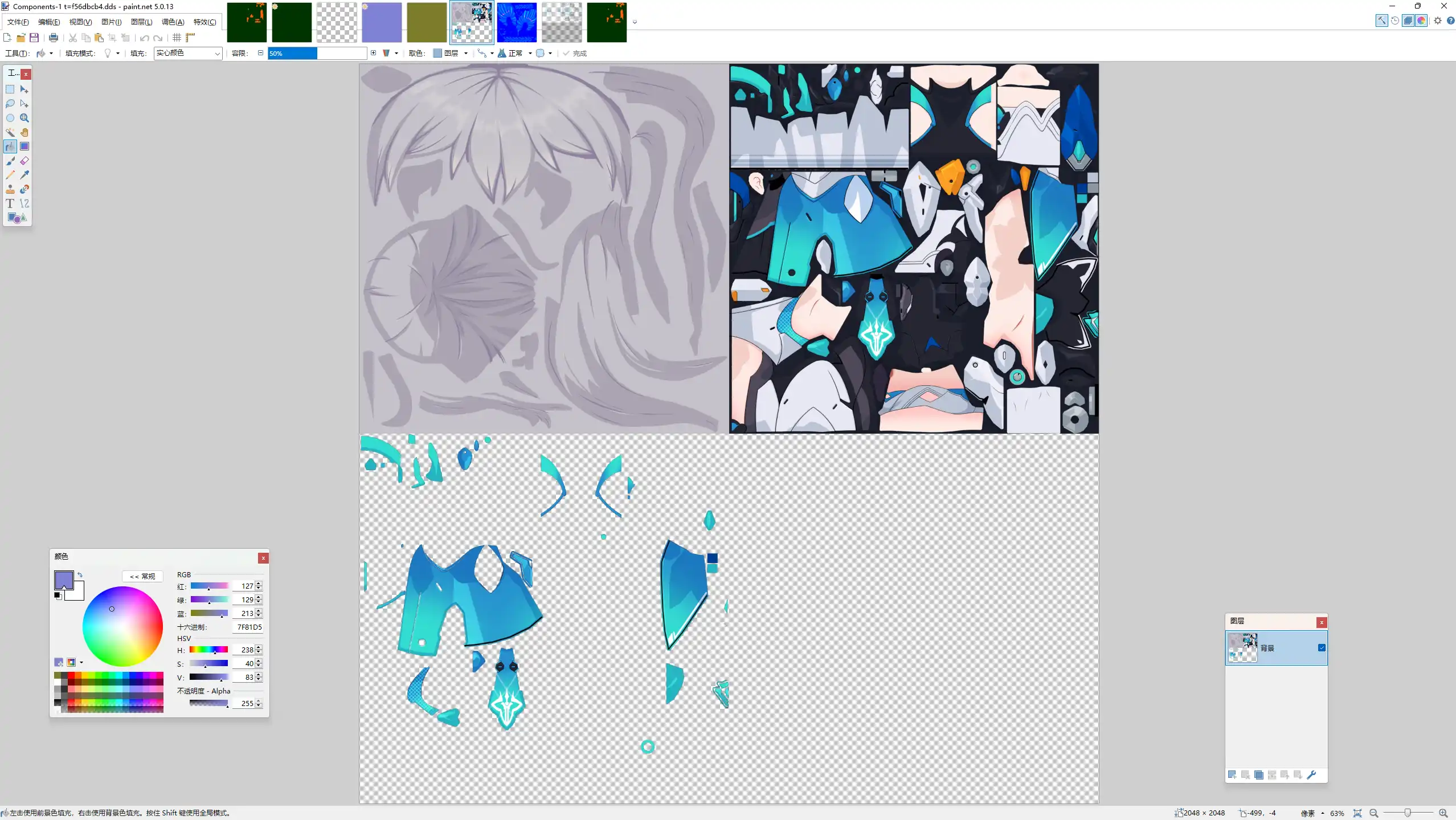

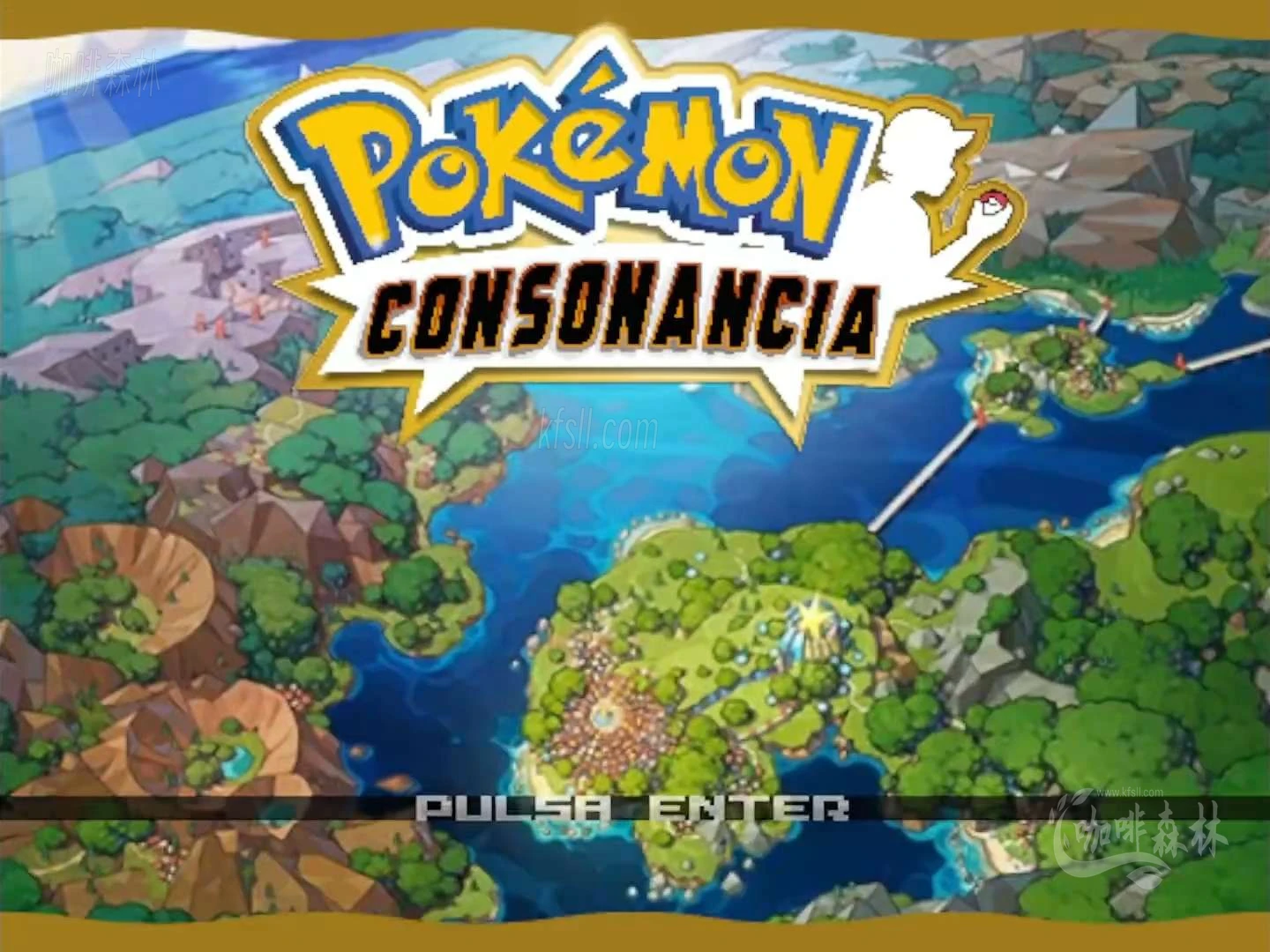


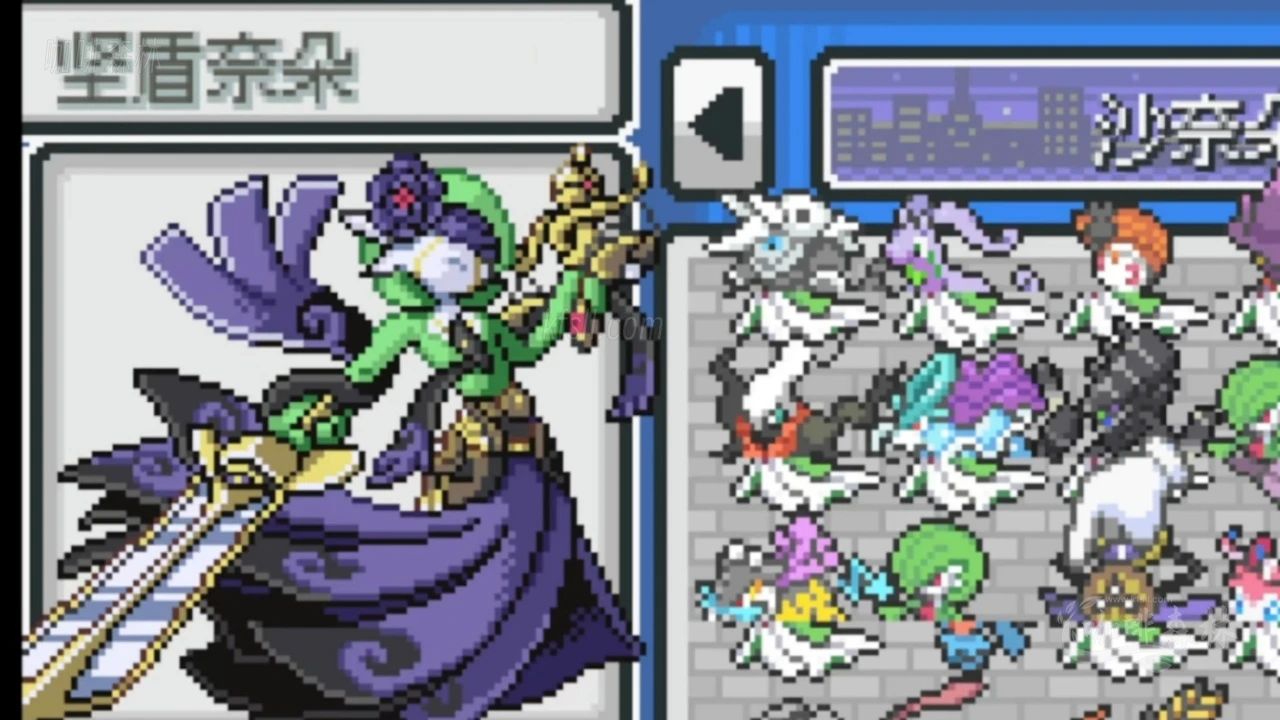





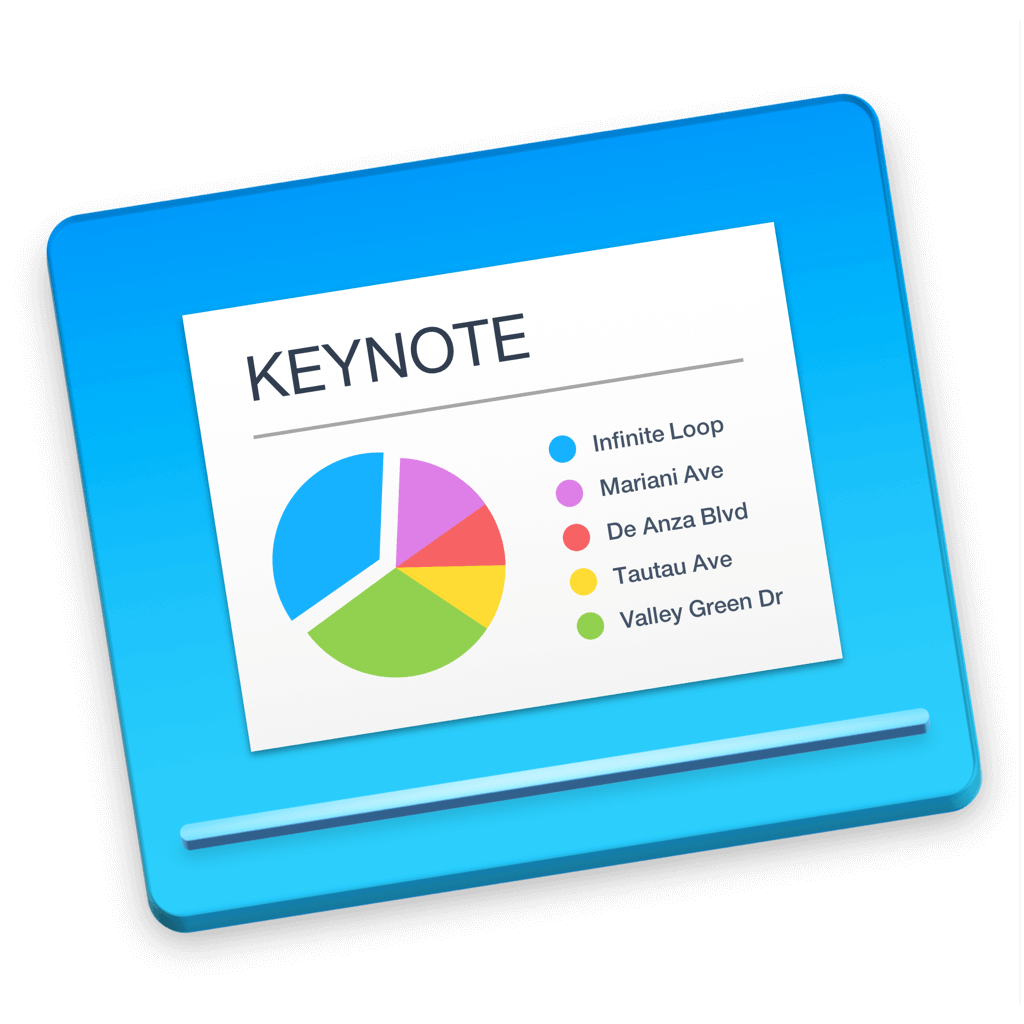
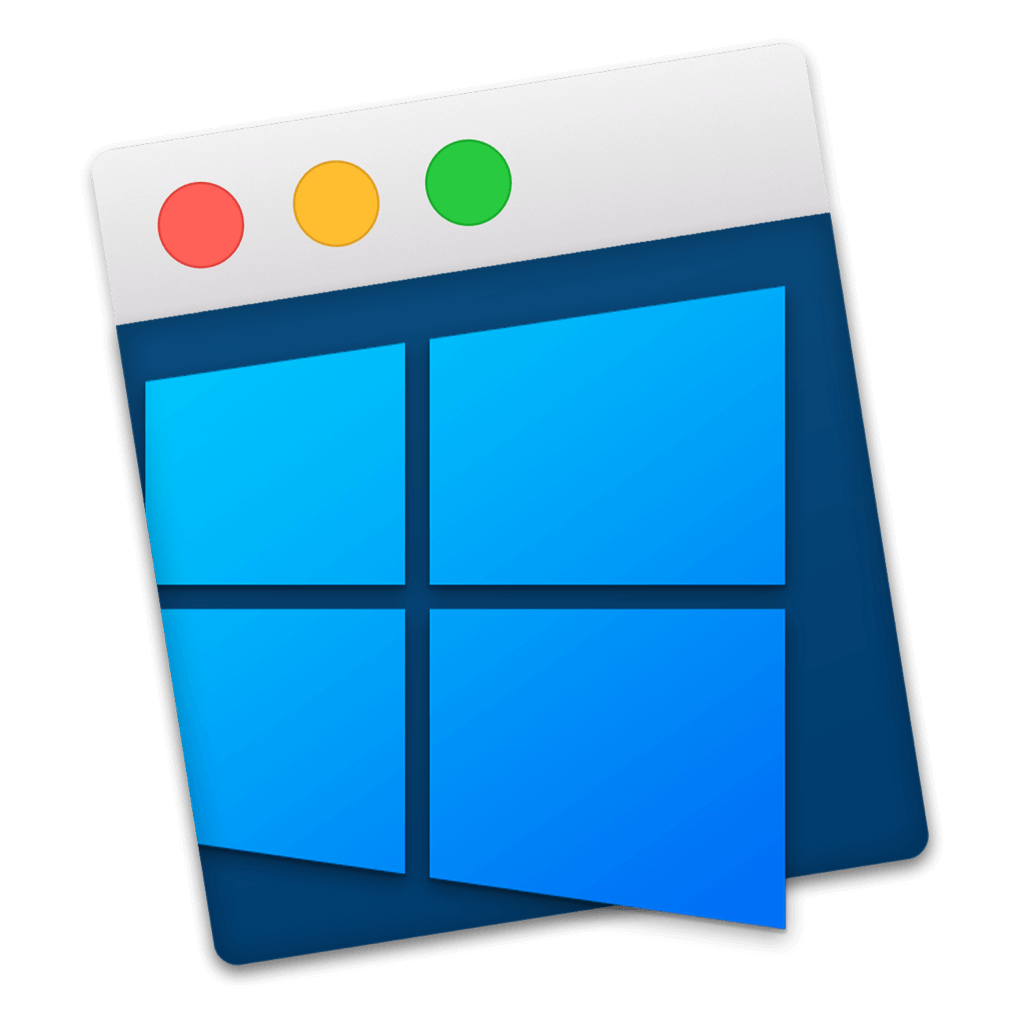
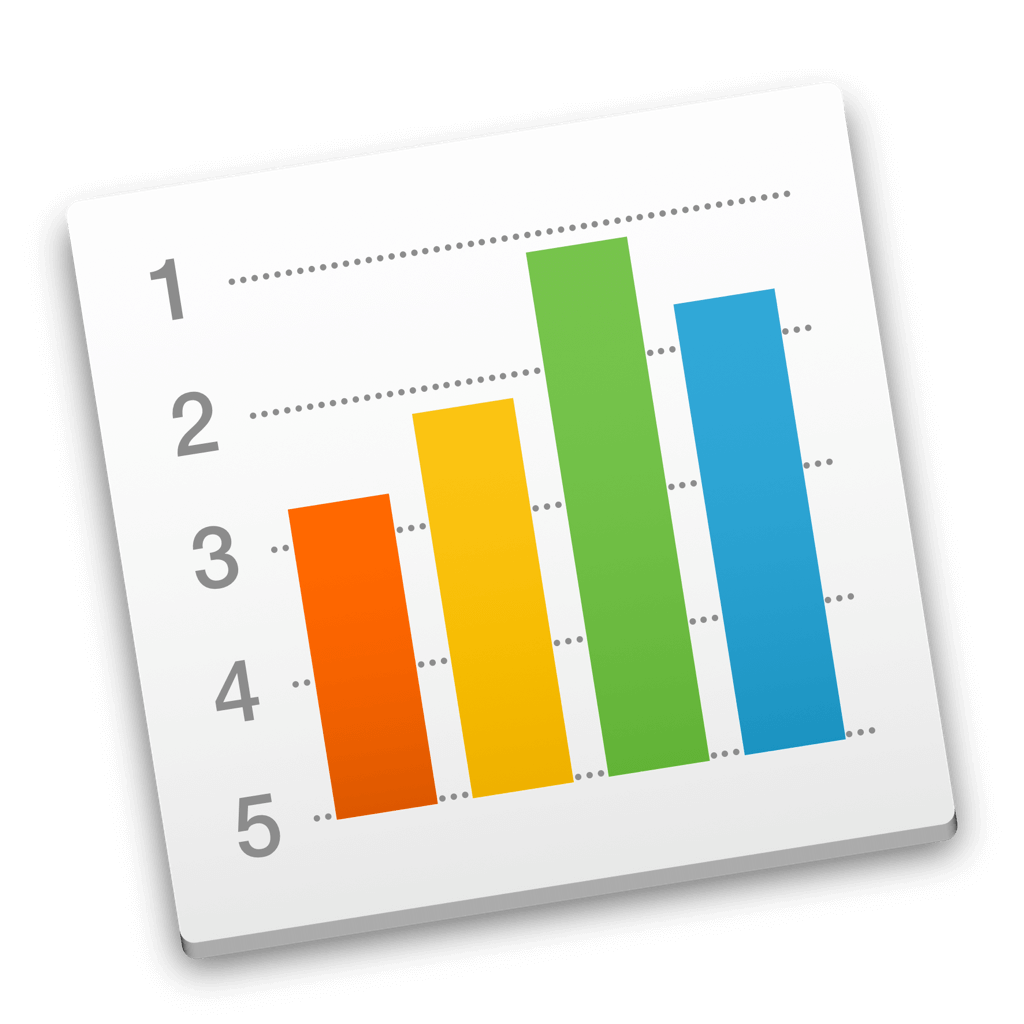
暂无评论内容